Ինչպես մուտք գործել և ավանդ դնել HTX-ում

Ինչպես մուտք գործել հաշիվ HTX-ում
Ինչպես մուտք գործել HTX ձեր էլ.փոստով և հեռախոսահամարով
1. Գնացեք HTX կայք և սեղմեք [Մուտք գործեք]: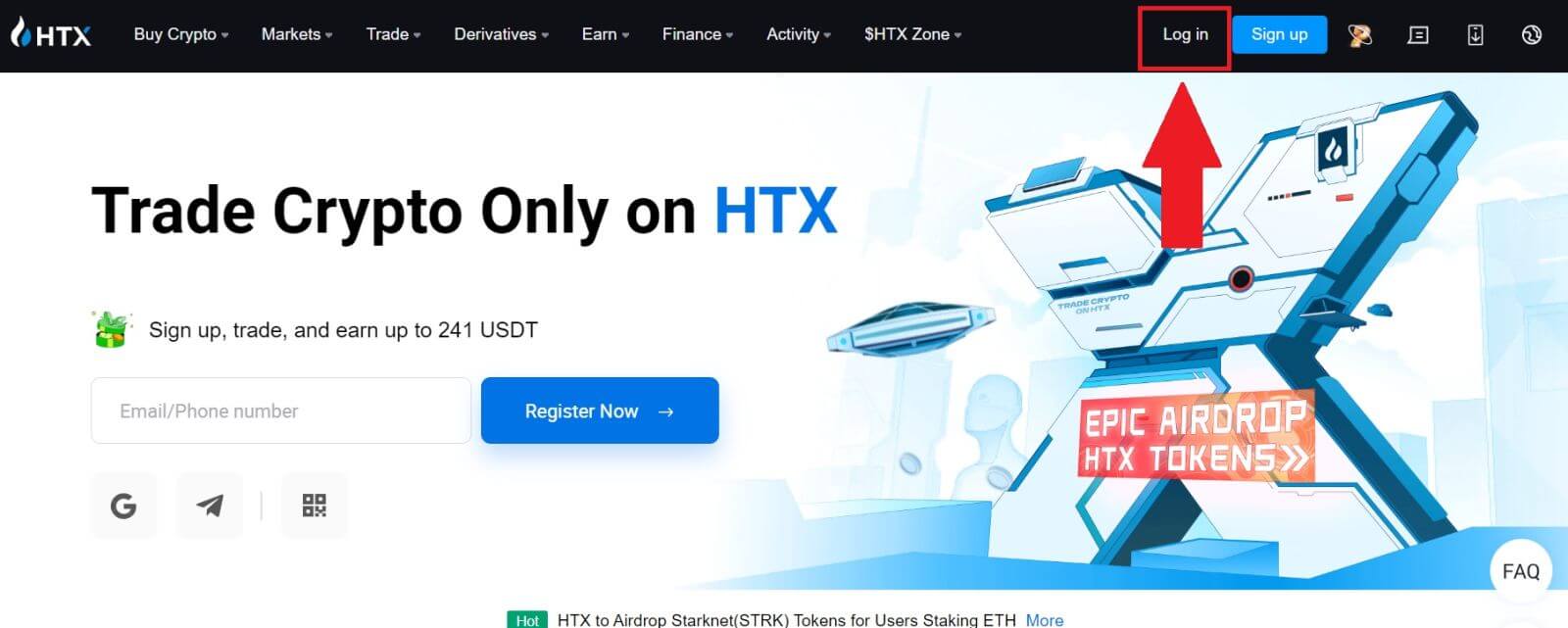
2. Ընտրեք և մուտքագրեք ձեր էլ.փոստը/հեռախոսի համարը , մուտքագրեք ձեր անվտանգ գաղտնաբառը և սեղմեք [Մուտք գործեք]:
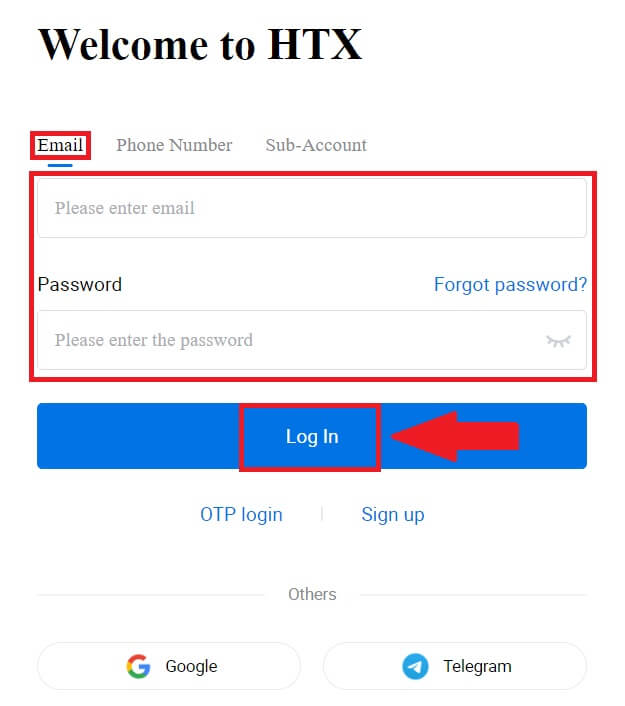
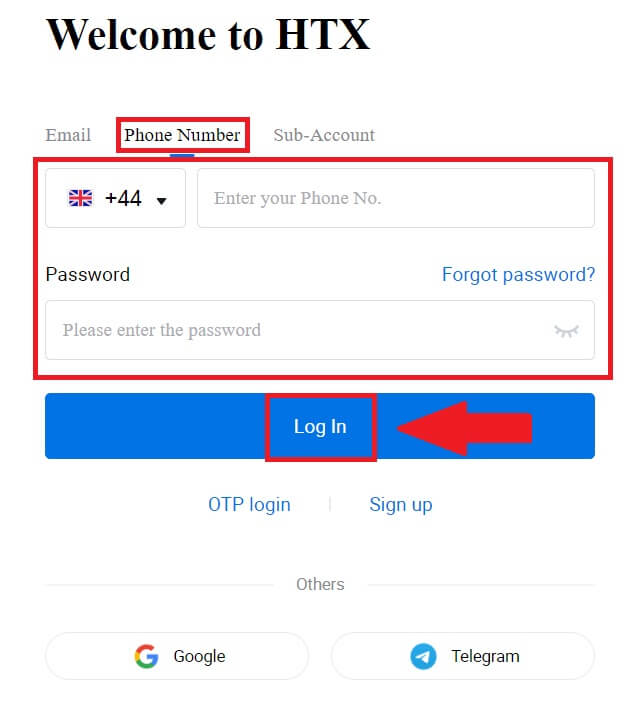
3. Սեղմեք [Click to send] ՝ ձեր էլ.փոստին կամ հեռախոսահամարին 6 նիշանոց հաստատման կոդը ստանալու համար: Մուտքագրեք կոդը և կտտացրեք [Հաստատել] ՝ շարունակելու համար:
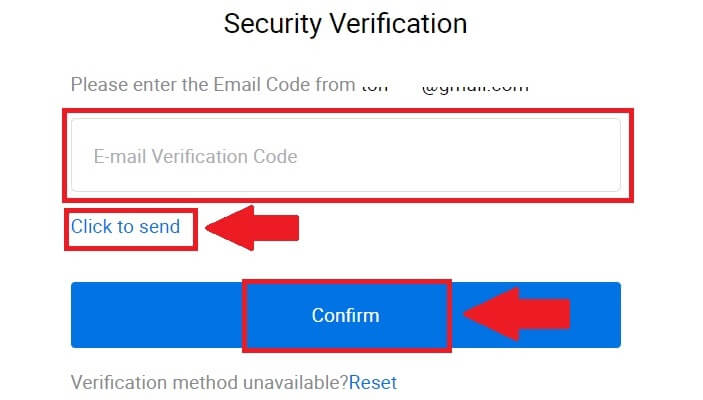
4. Ճիշտ հաստատման կոդը մուտքագրելուց հետո դուք կարող եք հաջողությամբ օգտագործել ձեր HTX հաշիվը առևտրի համար:
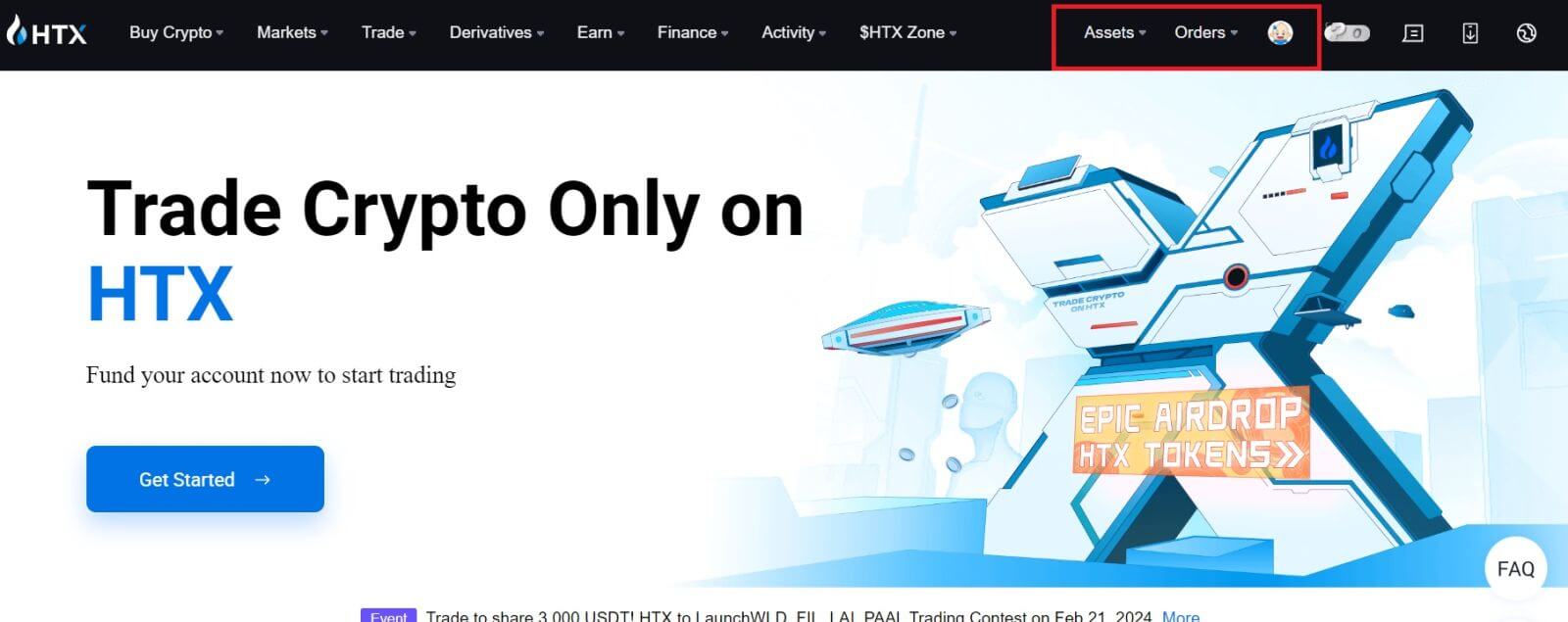
Ինչպես մուտք գործել HTX Google հաշվի միջոցով
1. Գնացեք HTX կայք և սեղմեք [Մուտք գործեք]: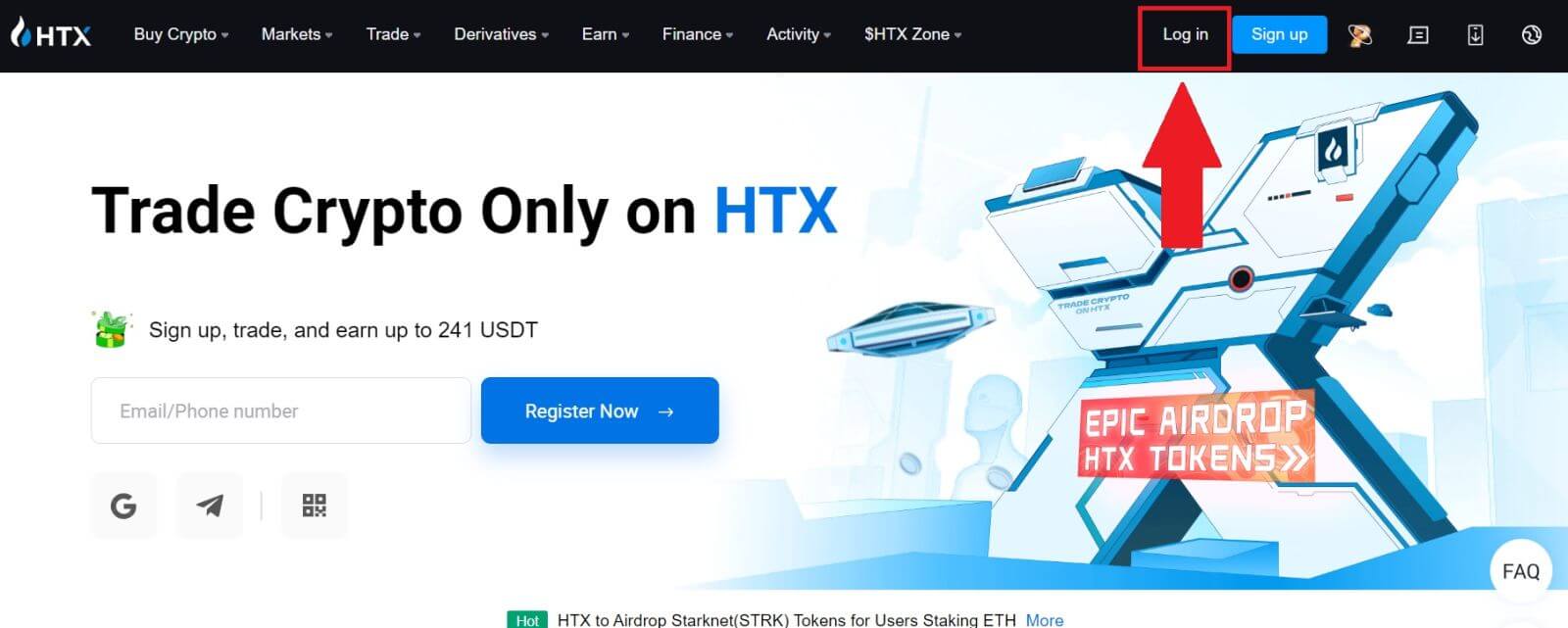
2. Մուտքի էջում դուք կգտնեք մուտքի տարբեր տարբերակներ: Փնտրեք և ընտրեք [Google] կոճակը:
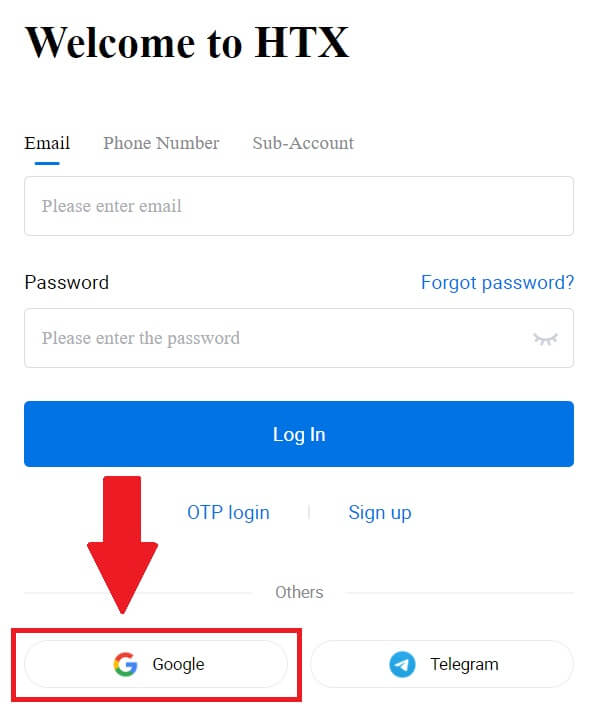 3. Նոր պատուհան կամ թռուցիկ կհայտնվի, մուտքագրեք Google հաշիվը, որում ցանկանում եք մուտք գործել և սեղմեք [Next]:
3. Նոր պատուհան կամ թռուցիկ կհայտնվի, մուտքագրեք Google հաշիվը, որում ցանկանում եք մուտք գործել և սեղմեք [Next]: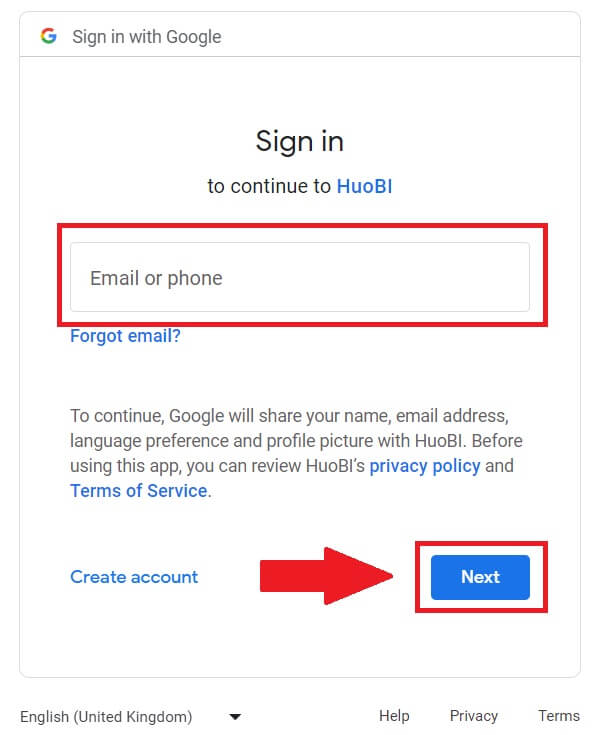
4. Մուտքագրեք ձեր գաղտնաբառը և սեղմեք [Next]:
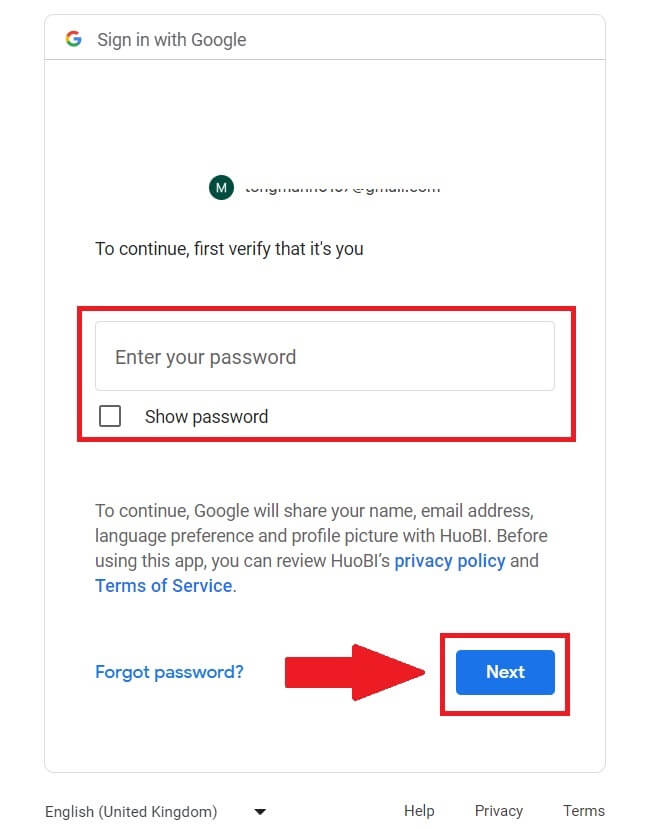
5. Դուք կուղղորդվեք կապող էջ, սեղմեք [Bind an Exiting Account]:
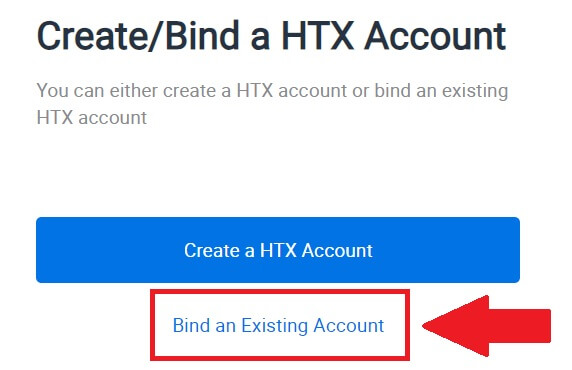
6. Ընտրեք և մուտքագրեք ձեր էլ.փոստը/հեռախոսահամարը և սեղմեք [Հաջորդ] :
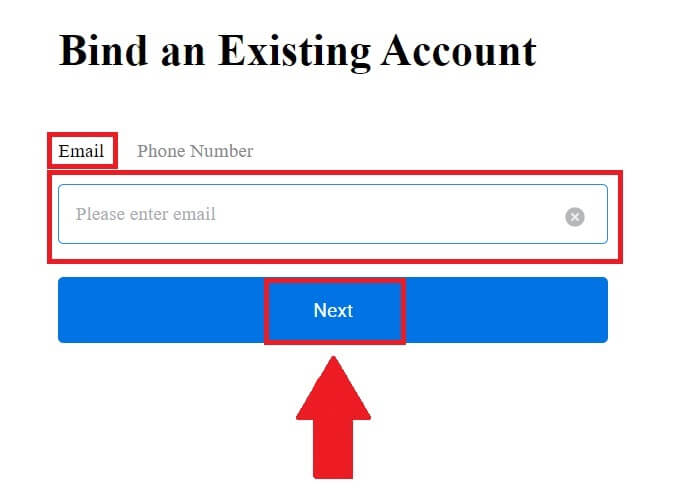
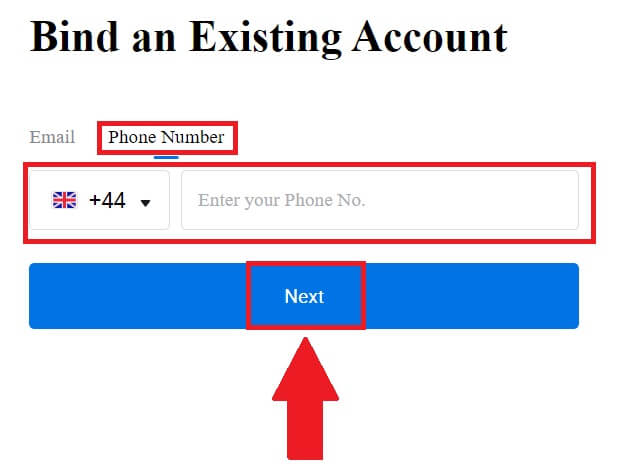
7. Դուք կստանաք 6 նիշանոց հաստատման կոդը Ձեր էլ.փոստում կամ հեռախոսահամարում: Մուտքագրեք կոդը և սեղմեք [Հաստատել]:
Եթե դուք չեք ստացել որևէ հաստատման կոդ, սեղմեք [Կրկին ուղարկել] :
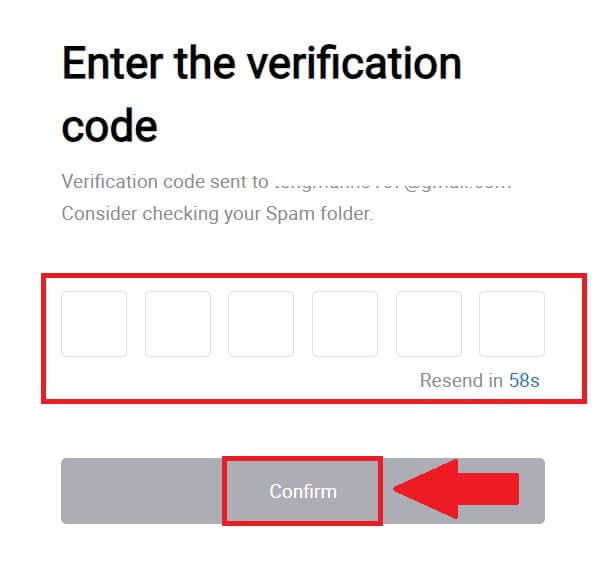
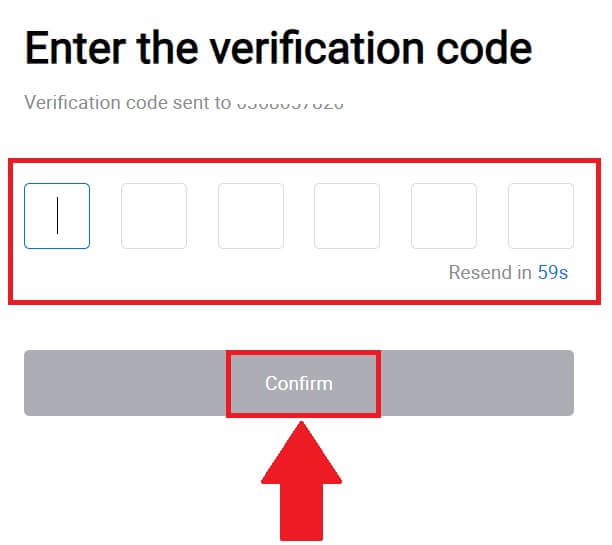 8. Մուտքագրեք ձեր գաղտնաբառը և սեղմեք [Հաստատել]:
8. Մուտքագրեք ձեր գաղտնաբառը և սեղմեք [Հաստատել]: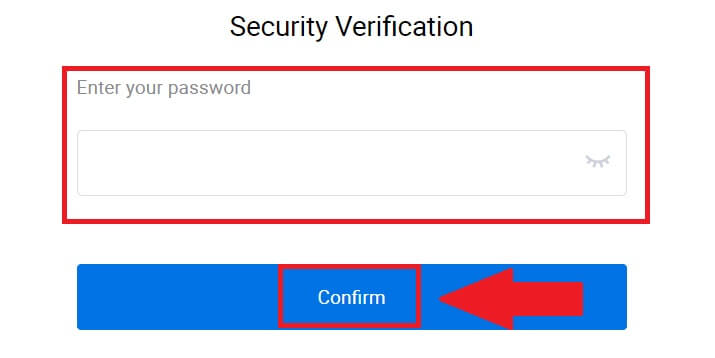
9. Ճիշտ գաղտնաբառը մուտքագրելուց հետո դուք կարող եք հաջողությամբ օգտագործել ձեր HTX հաշիվը առևտրի համար: 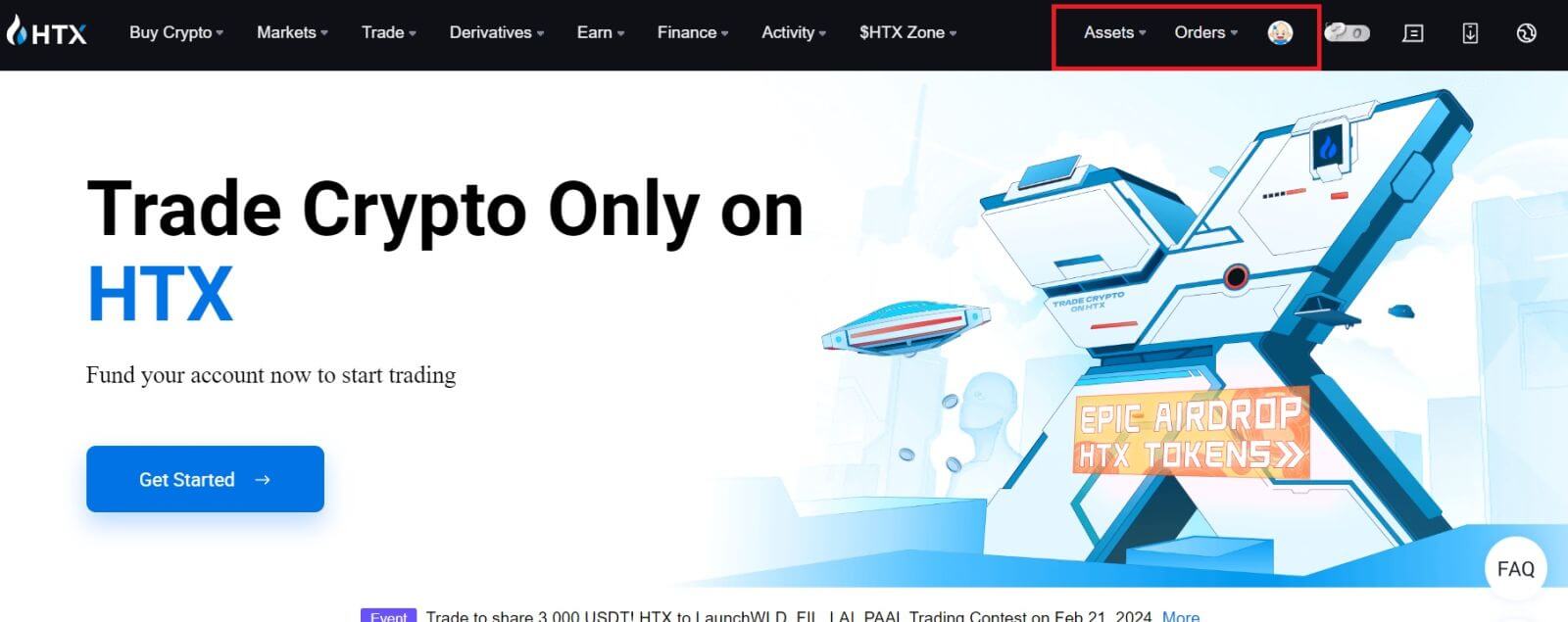
Ինչպես մուտք գործել HTX Telegram հաշվի միջոցով
1. Գնացեք HTX կայք և սեղմեք [Մուտք գործեք]: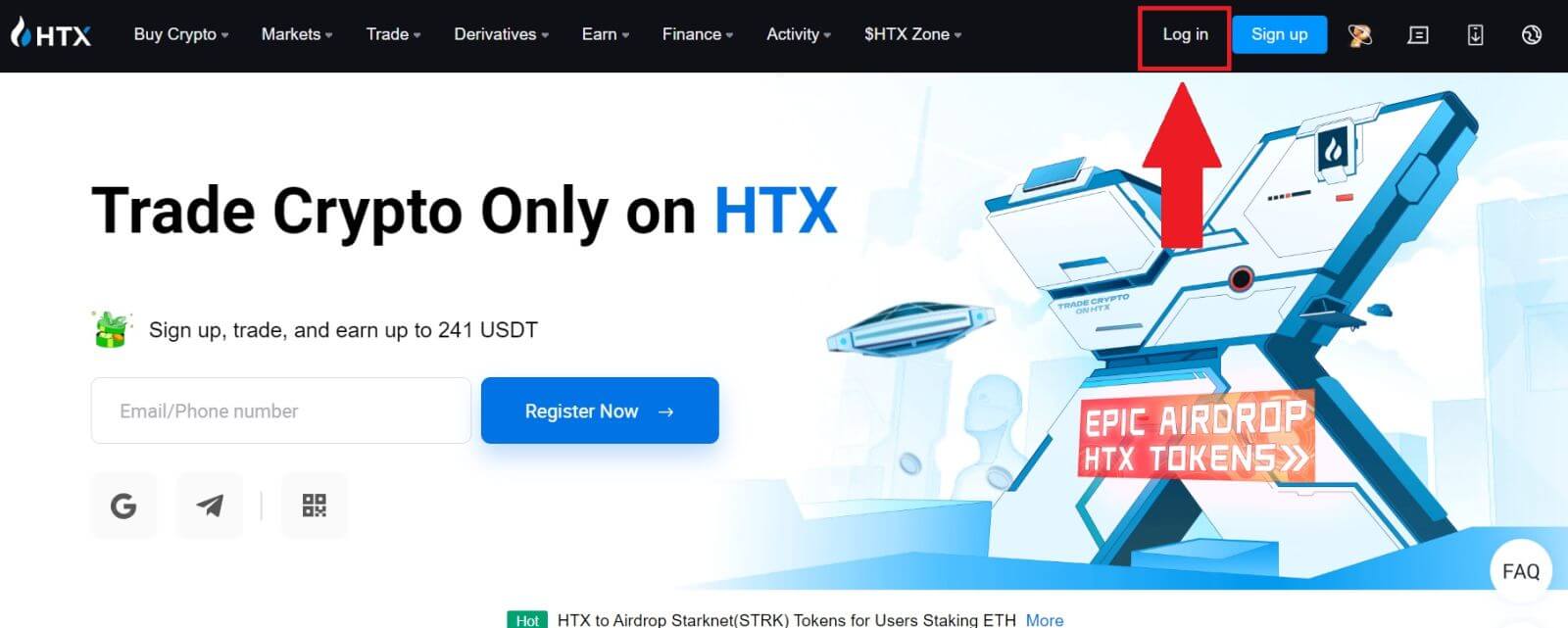
2. Մուտքի էջում դուք կգտնեք մուտքի տարբեր տարբերակներ: Փնտրեք և ընտրեք [Telegram] կոճակը: 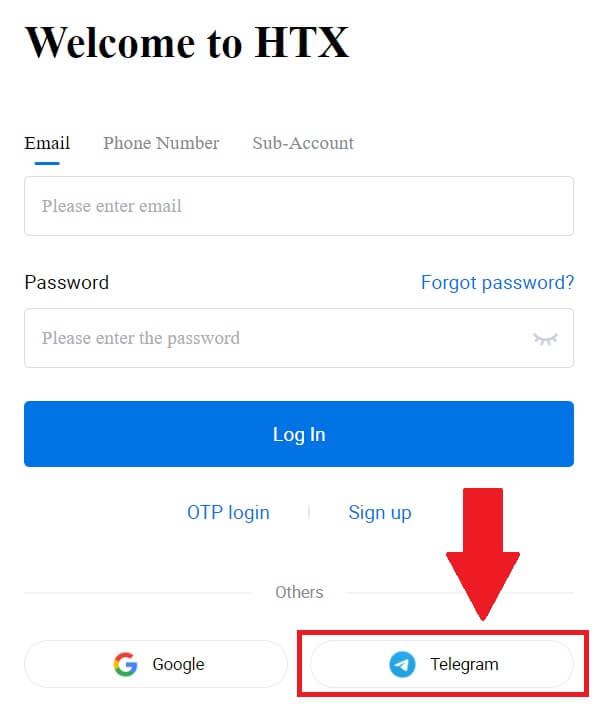 3. Կհայտնվի թռուցիկ պատուհան: Մուտքագրեք ձեր հեռախոսահամարը HTX մուտք գործելու համար և սեղմեք [NEXT]:
3. Կհայտնվի թռուցիկ պատուհան: Մուտքագրեք ձեր հեռախոսահամարը HTX մուտք գործելու համար և սեղմեք [NEXT]: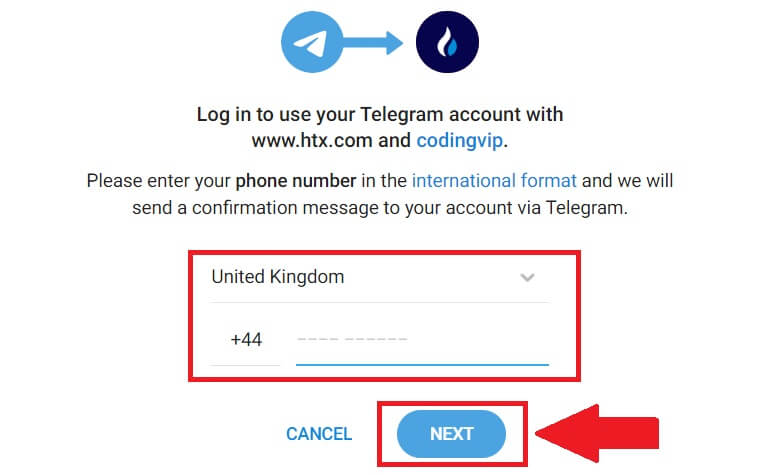
4. Հարցումը կստանաք Telegram հավելվածում։ Հաստատեք այդ հարցումը։ 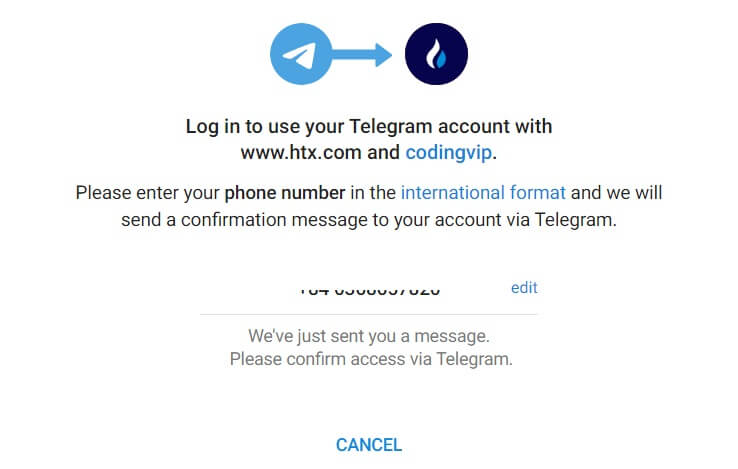
5. Սեղմեք [ԸՆԴՈՒՆԵԼ] ՝ շարունակելու գրանցվել HTX-ին՝ օգտագործելով Telegram հավատարմագիրը: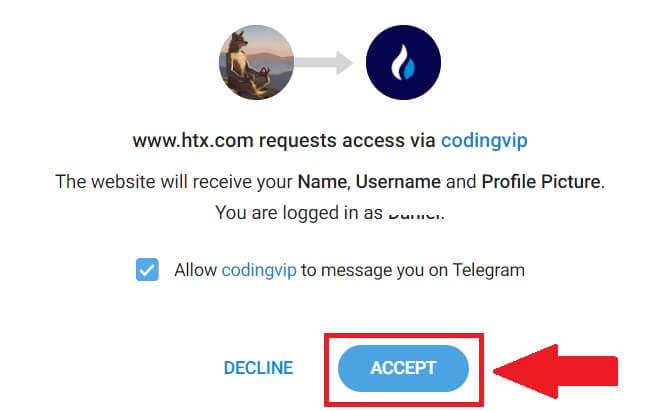
6. Դուք կուղղորդվեք կապող էջ, սեղմեք [Bind an Exiting Account]: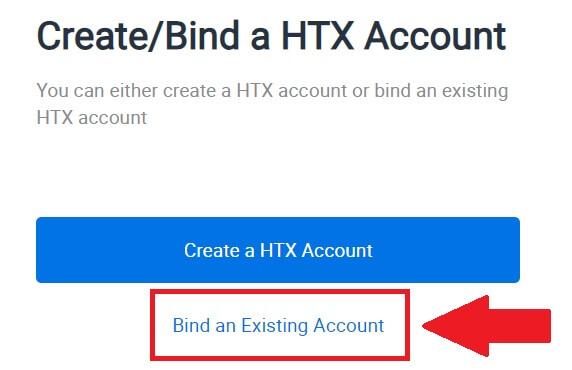
7. Ընտրեք և մուտքագրեք ձեր էլփոստը/հեռախոսահամարը և սեղմեք [Հաջորդ] : 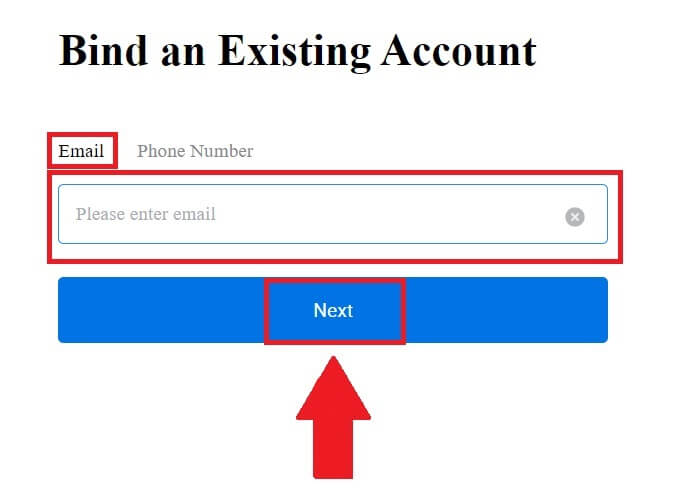
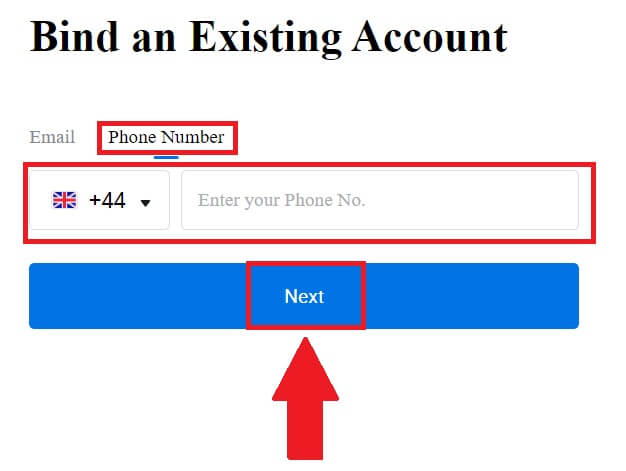
8. Դուք կստանաք 6-նիշանոց հաստատման կոդը Ձեր էլ.փոստում կամ հեռախոսահամարում: Մուտքագրեք կոդը և սեղմեք [Հաստատել]:
Եթե դուք չեք ստացել որևէ հաստատման կոդ, սեղմեք [Կրկին ուղարկել] : 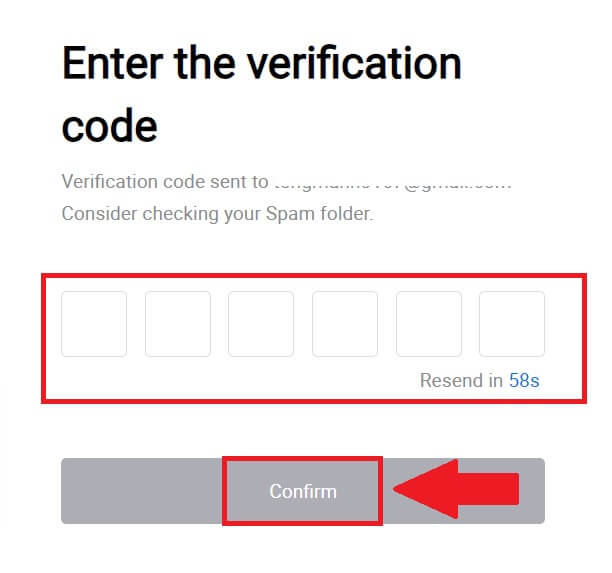
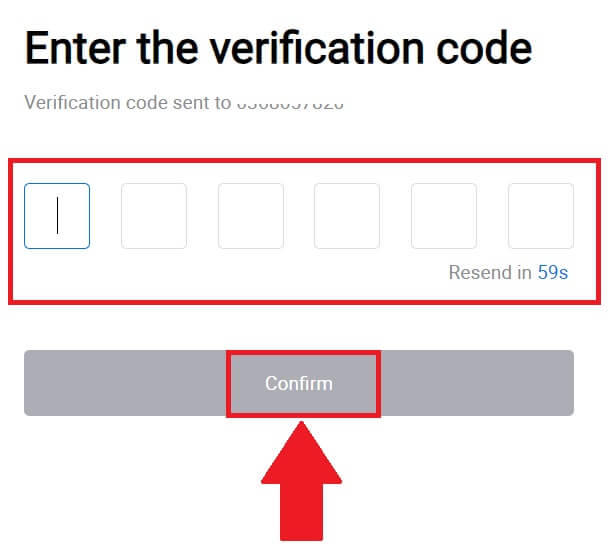 9. Մուտքագրեք ձեր գաղտնաբառը և սեղմեք [Հաստատել]:
9. Մուտքագրեք ձեր գաղտնաբառը և սեղմեք [Հաստատել]: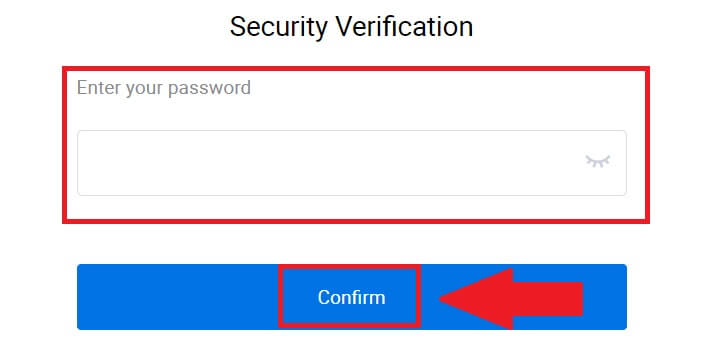
10. Ճիշտ գաղտնաբառը մուտքագրելուց հետո դուք կարող եք հաջողությամբ օգտագործել ձեր HTX հաշիվը առևտրի համար: 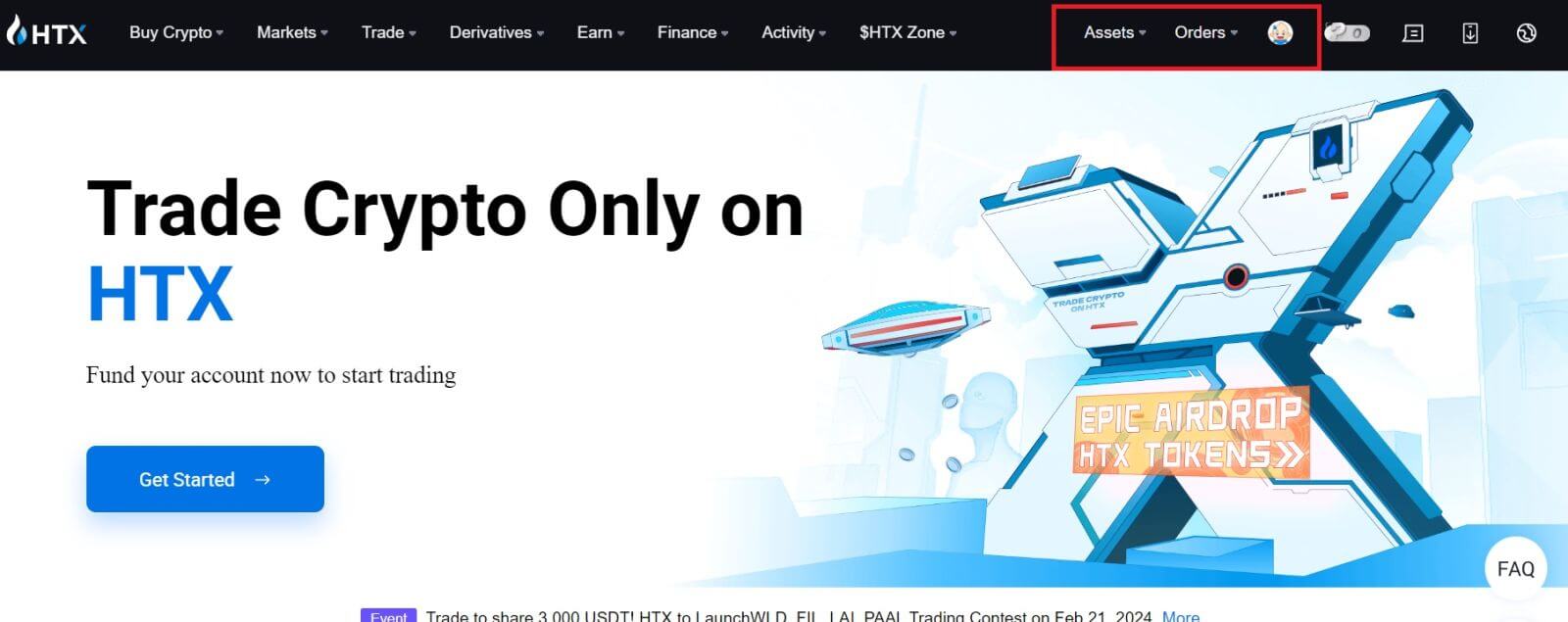
Ինչպես մուտք գործել HTX հավելված
1. Առևտրի համար HTX հաշիվ մուտք գործելու համար հարկավոր է տեղադրել HTX հավելվածը Google Play Store- ից կամ App Store-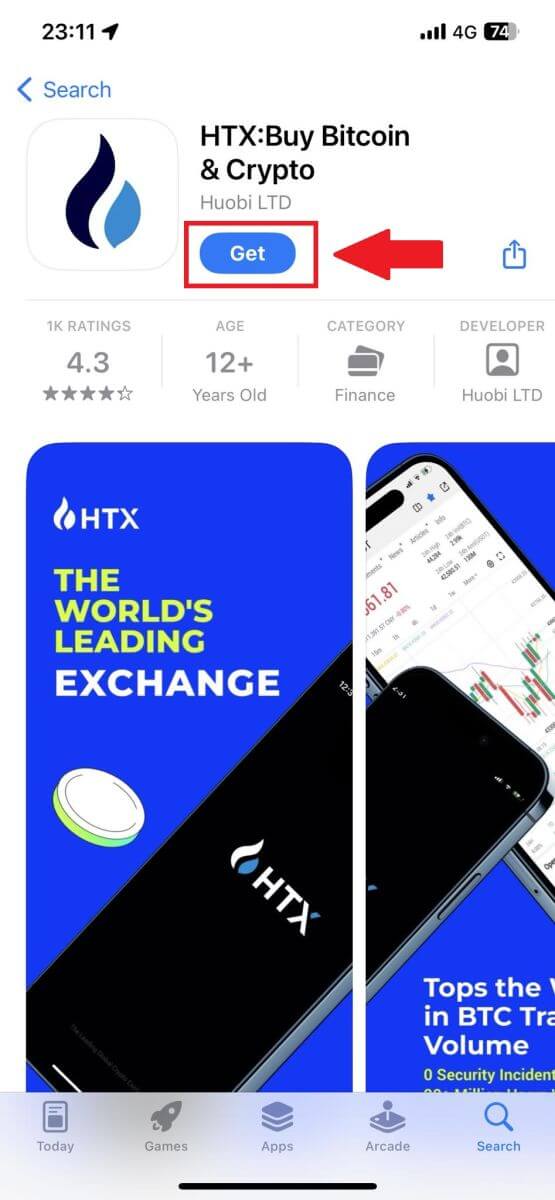
ից: 2. Բացեք HTX հավելվածը և հպեք [Մուտք գործեք/Գրանցվեք] :
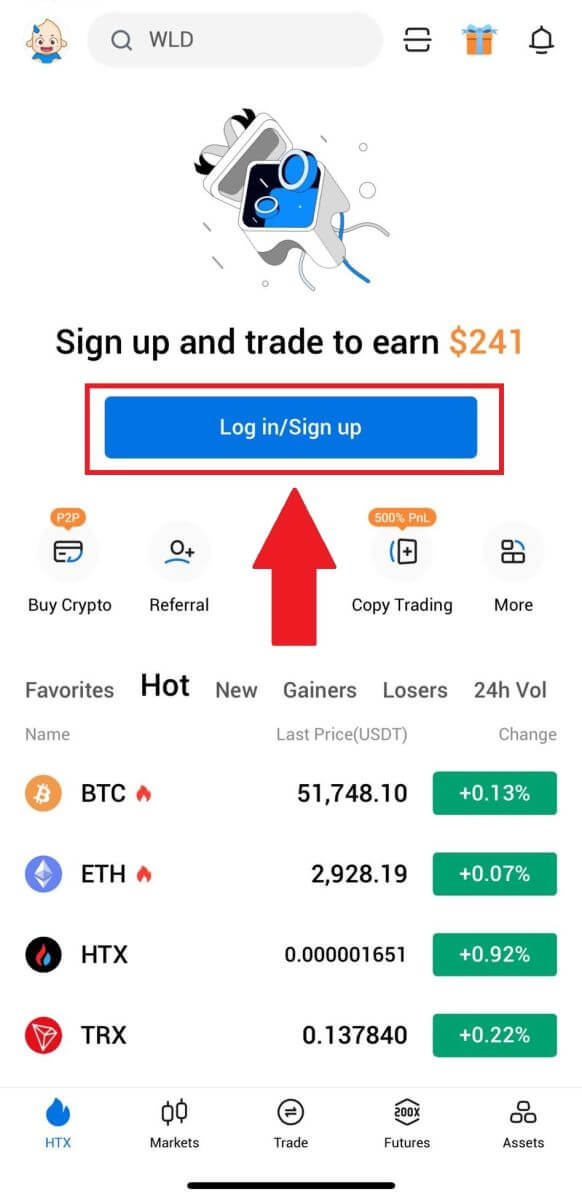
3. Մուտքագրեք ձեր գրանցված էլփոստի հասցեն կամ հեռախոսահամարը և հպեք [Հաջորդ]:
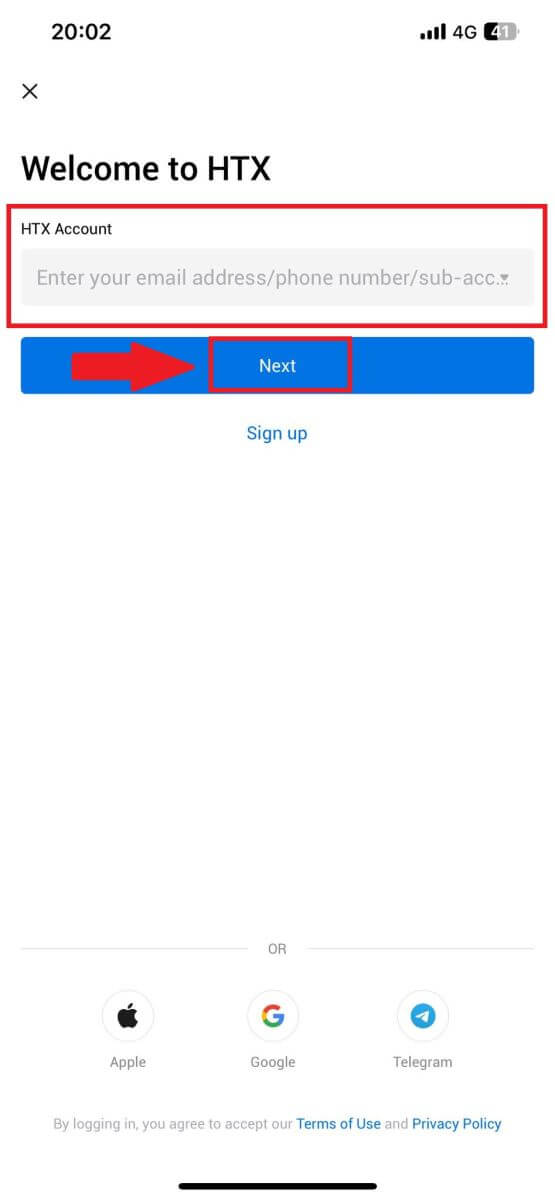
4. Մուտքագրեք ձեր անվտանգ գաղտնաբառը և հպեք [Հաջորդ]:
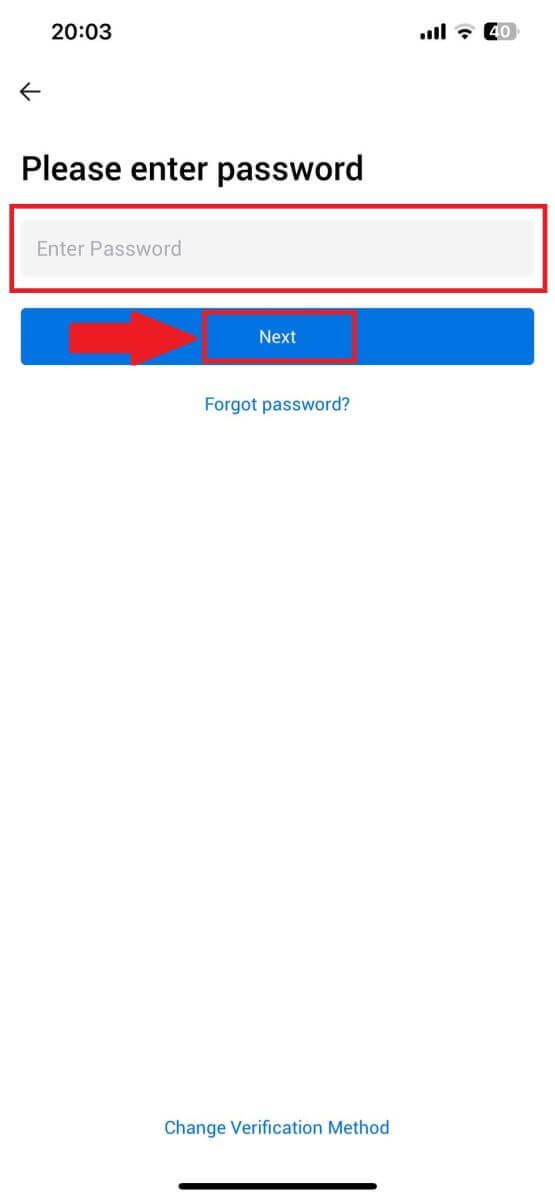
5. Հպեք [Ուղարկել] ՝ ձեր հաստատման կոդը ստանալու և մուտքագրելու համար: Դրանից հետո շարունակելու համար հպեք [Հաստատել]
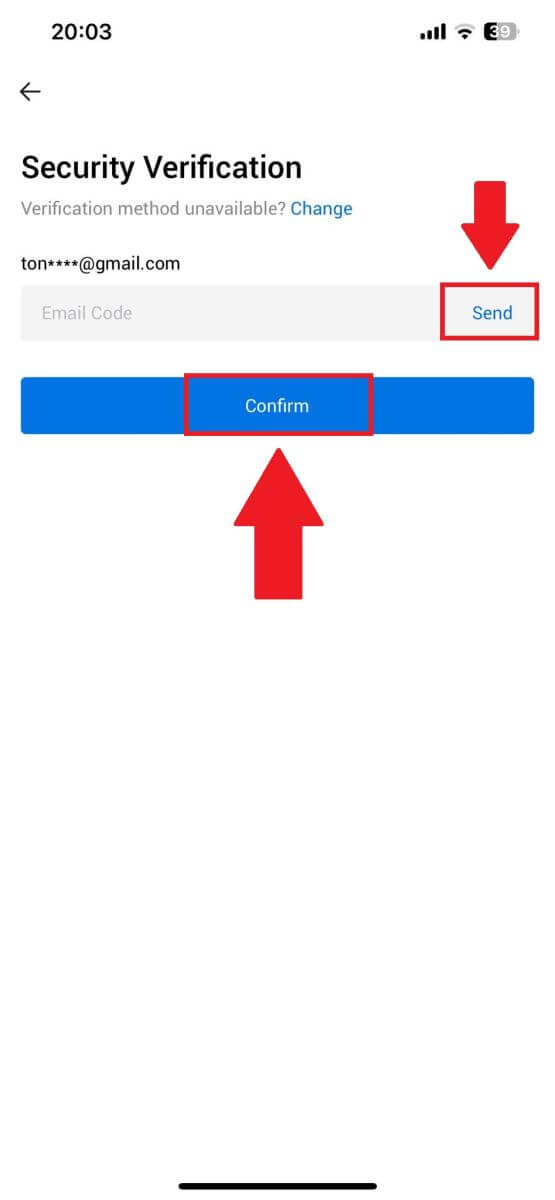
: 6. Հաջող մուտքից հետո հավելվածի միջոցով դուք մուտք կունենաք ձեր HTX հաշիվ: Դուք կկարողանաք դիտել ձեր պորտֆելը, առևտուր անել կրիպտոարժույթներով, ստուգել մնացորդները և մուտք գործել հարթակի կողմից առաջարկվող տարբեր գործառույթներ:
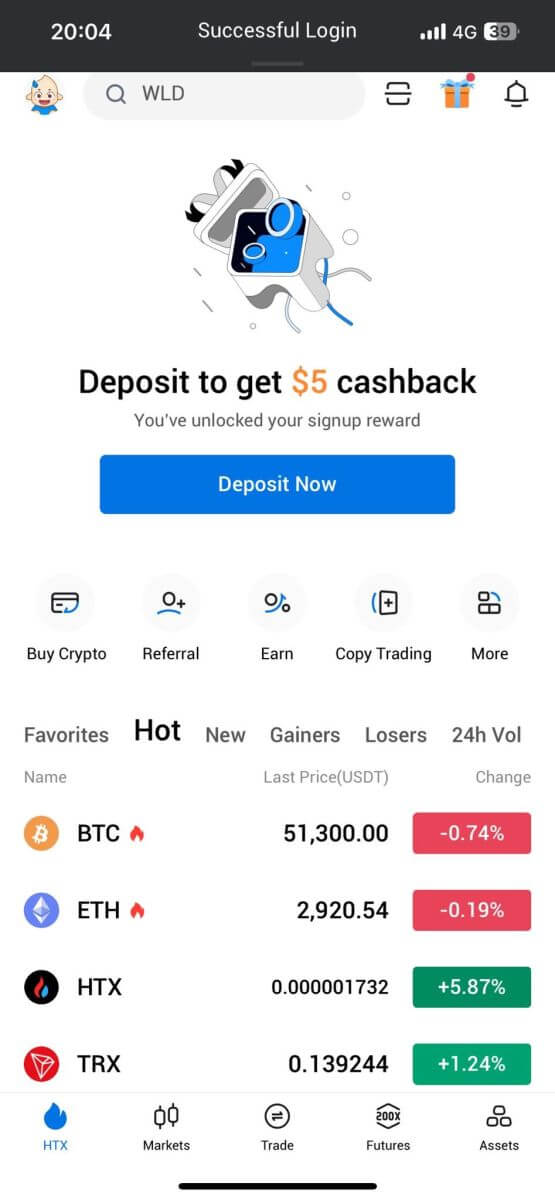
Կամ կարող եք մուտք գործել HTX հավելված՝ օգտագործելով այլ մեթոդներ:
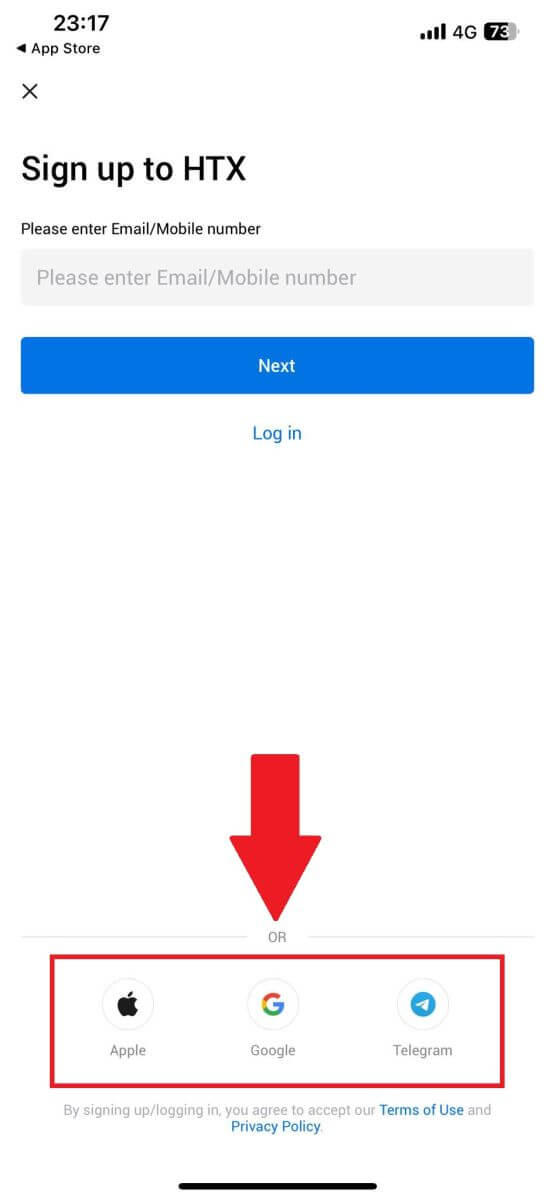
Ես մոռացել եմ իմ գաղտնաբառը HTX հաշվից
Դուք կարող եք վերականգնել ձեր հաշվի գաղտնաբառը HTX կայքում կամ հավելվածում: Խնդրում ենք նկատի ունենալ, որ անվտանգության նկատառումներից ելնելով, ձեր հաշվից դուրսբերումները կդադարեցվեն գաղտնաբառի վերականգնումից հետո 24 ժամով:1. Գնացեք HTX կայք և սեղմեք [Մուտք գործեք]:
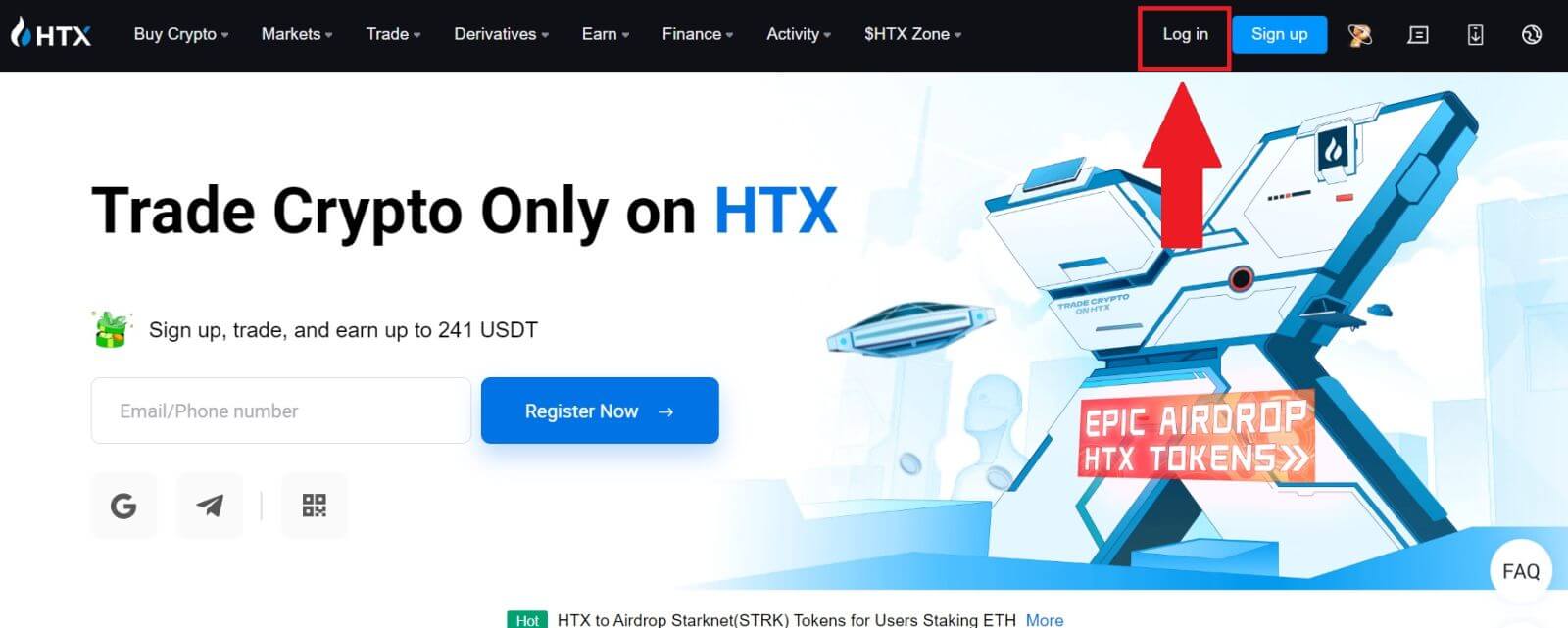
2. Մուտքի էջում սեղմեք [Մոռացել եք գաղտնաբառը?]:
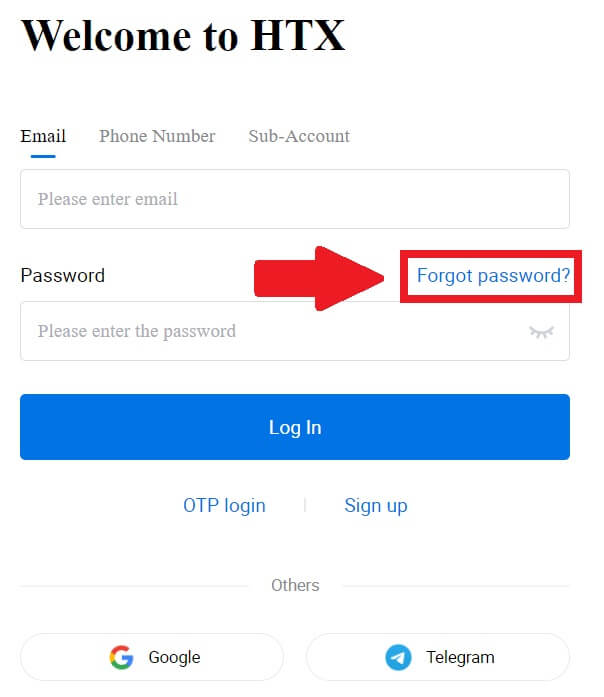
3. Մուտքագրեք էլփոստը կամ հեռախոսահամարը, որը ցանկանում եք վերականգնել և սեղմեք [Ներկայացնել]:
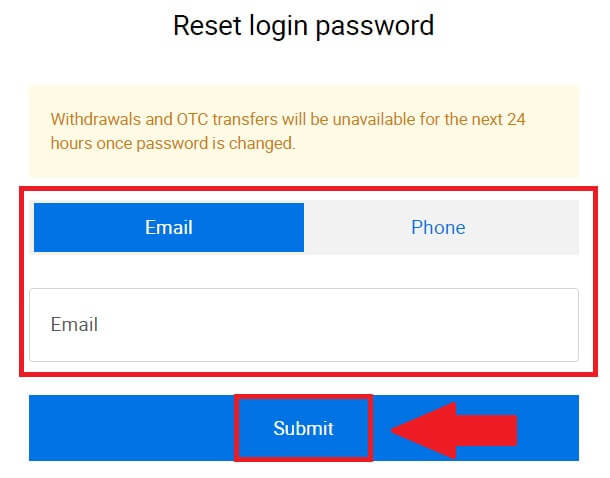
4. Սեղմեք՝ ստուգելու և փազլը լրացնելու համար՝ շարունակելու համար:
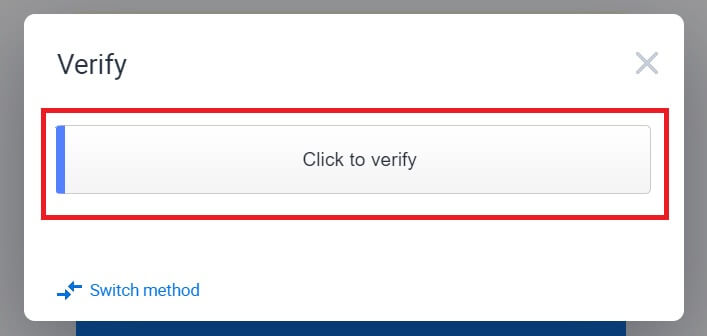
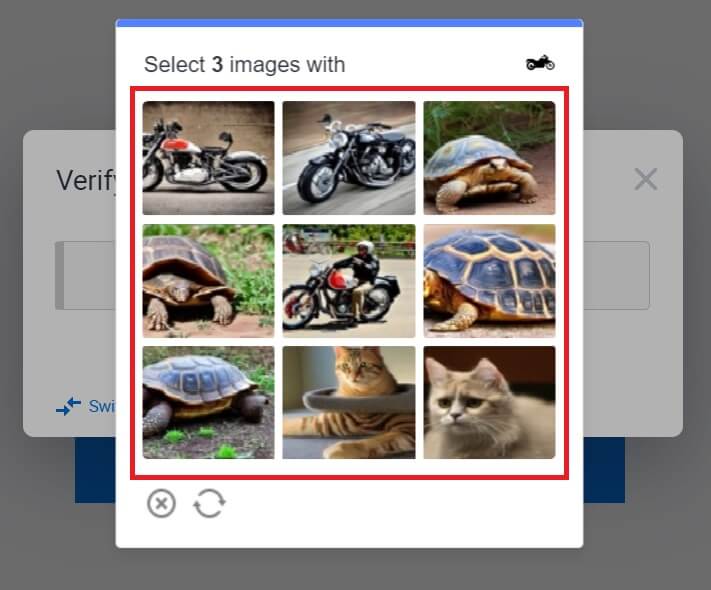 5. Մուտքագրեք ձեր էլփոստի հաստատման կոդը՝ սեղմելով [Click to send] և լրացնելով ձեր Google Authenticator կոդը, այնուհետև սեղմելով [Confirm] :
5. Մուտքագրեք ձեր էլփոստի հաստատման կոդը՝ սեղմելով [Click to send] և լրացնելով ձեր Google Authenticator կոդը, այնուհետև սեղմելով [Confirm] : 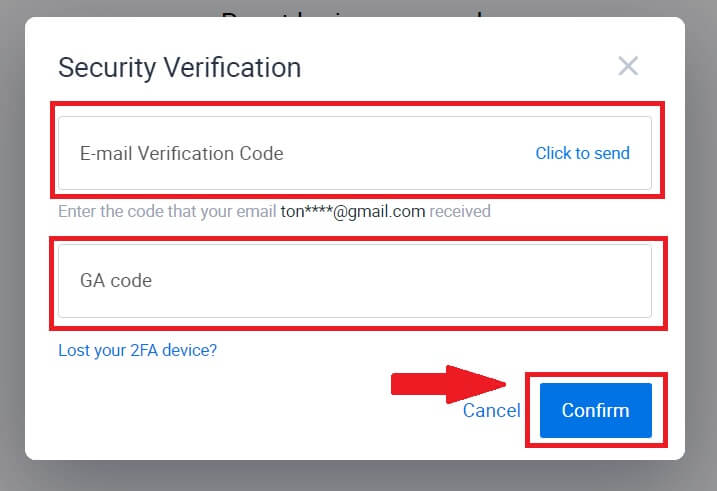
6. Մուտքագրեք և հաստատեք ձեր նոր գաղտնաբառը, այնուհետև սեղմեք [Ներկայացնել]:
Դրանից հետո դուք հաջողությամբ փոխել եք ձեր հաշվի գաղտնաբառը: Խնդրում ենք օգտագործել նոր գաղտնաբառը՝ ձեր հաշիվ մուտք գործելու համար:
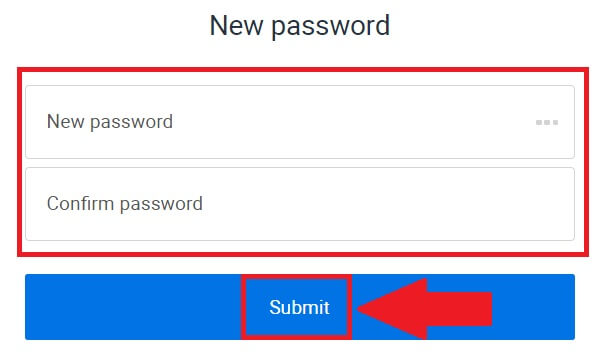
Եթե օգտագործում եք հավելվածը, սեղմեք [Մոռացե՞լ եք գաղտնաբառը?] ստորև:
1. Բացեք HTX հավելվածը և հպեք [Մուտք գործեք/Գրանցվեք] :
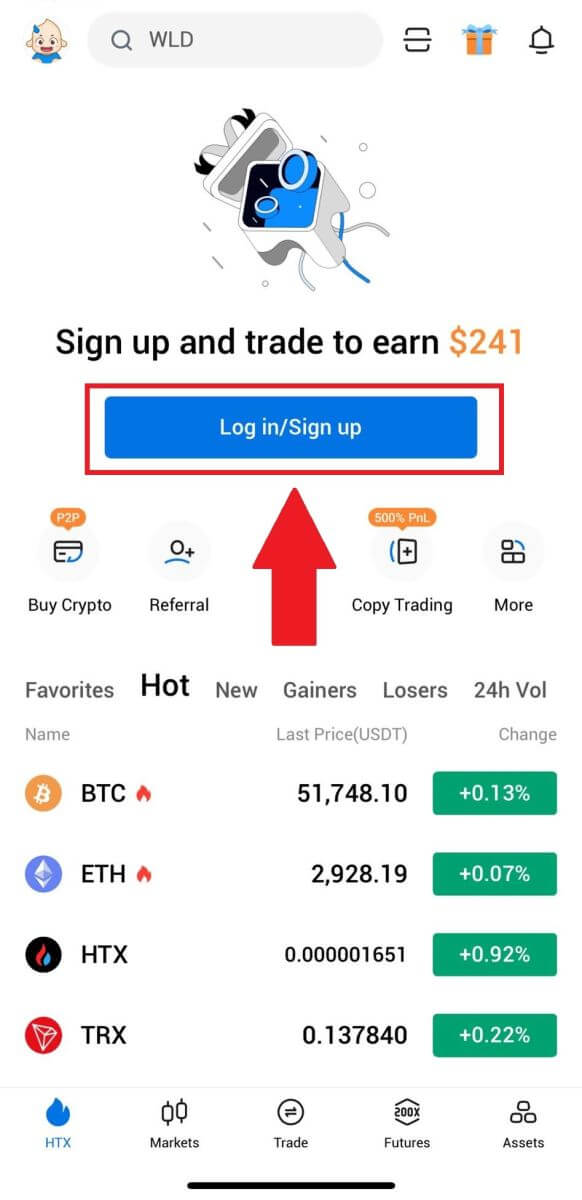
2. Մուտքագրեք ձեր գրանցված էլփոստի հասցեն կամ հեռախոսահամարը և հպեք [Հաջորդ]:
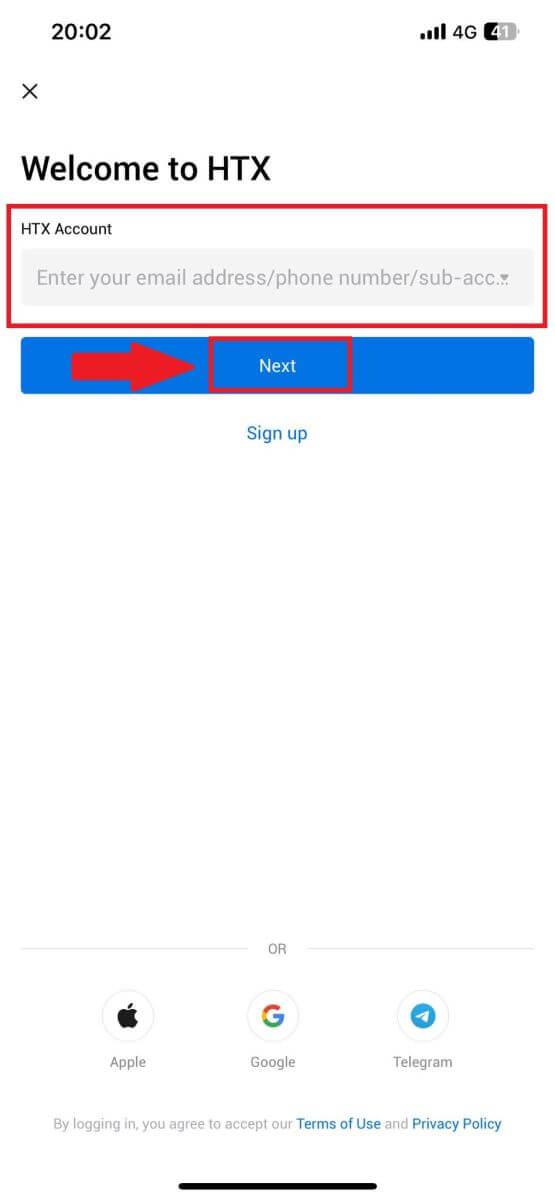
3. Մուտքագրեք գաղտնաբառի էջում հպեք [Մոռացե՞լ եք գաղտնաբառը:]:
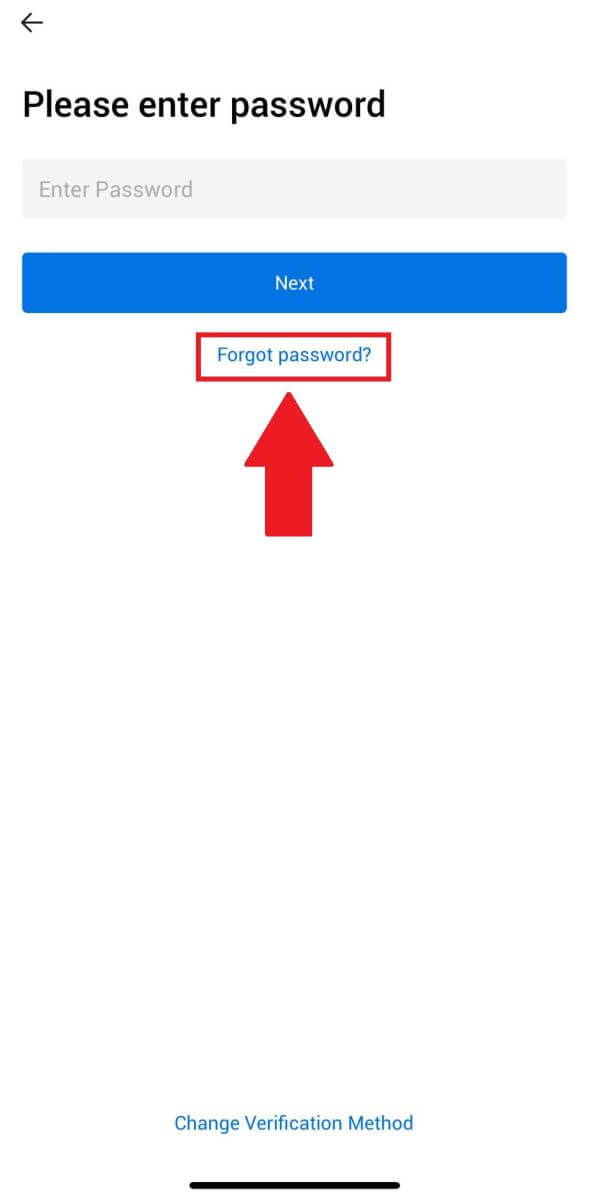
4. Մուտքագրեք ձեր էլփոստը կամ հեռախոսահամարը և հպեք [Ուղարկել հաստատման կոդը]:
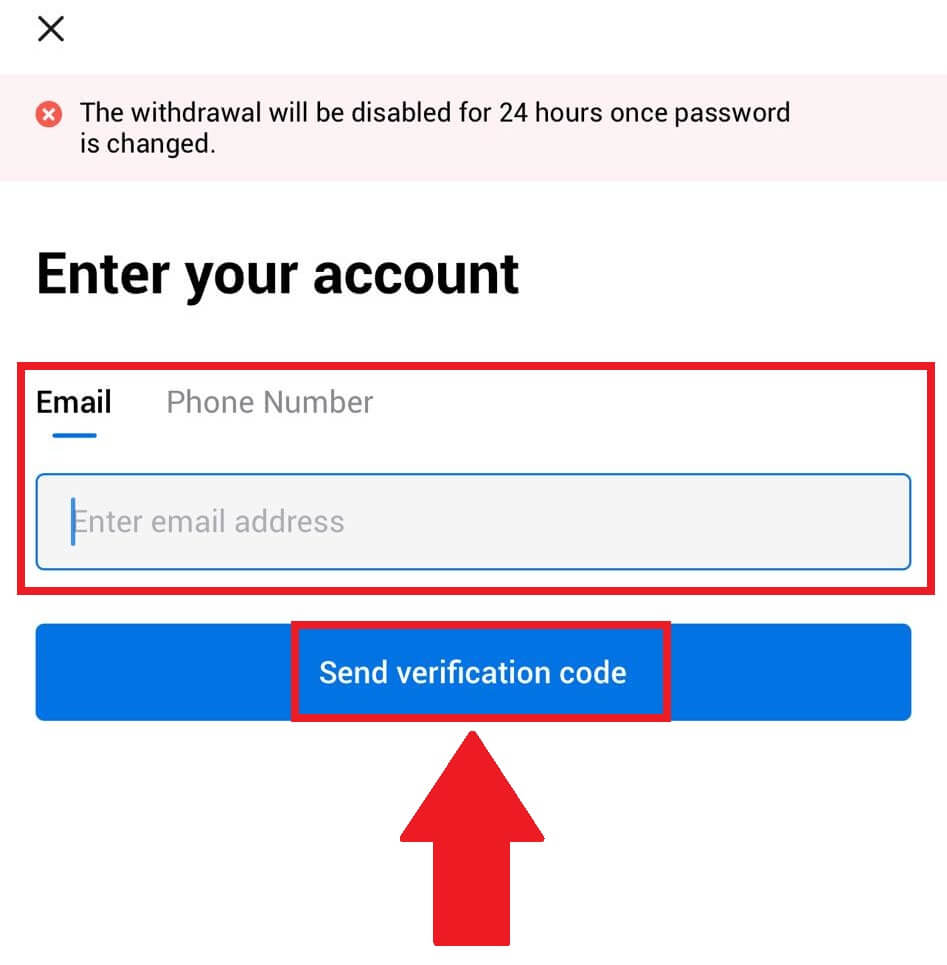
5. Շարունակելու համար մուտքագրեք հաստատման 6 նիշանոց կոդը , որն ուղարկվել է ձեր էլ.փոստին կամ հեռախոսահամարին:
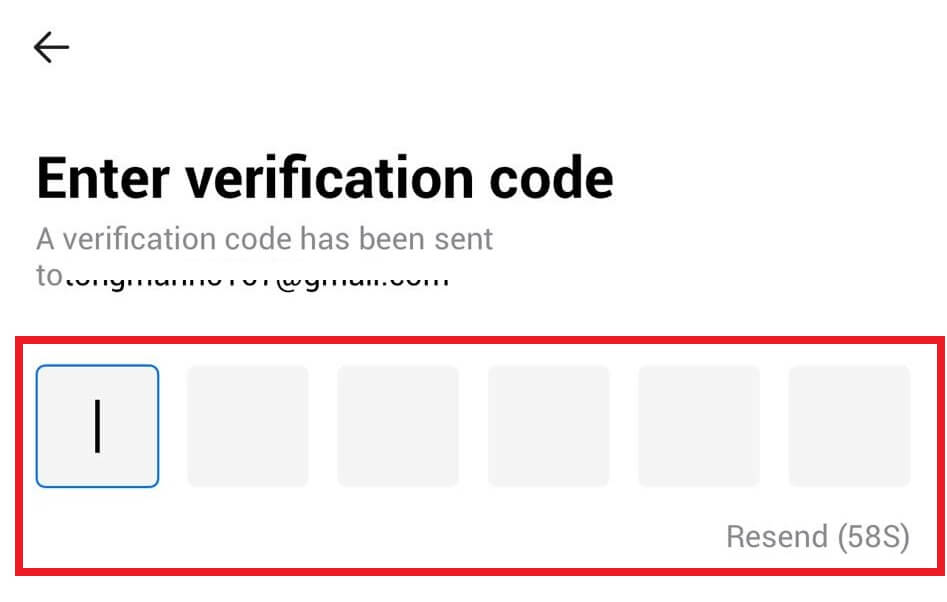
6. Մուտքագրեք ձեր Google Authenticator կոդը, ապա հպեք [Հաստատել]:
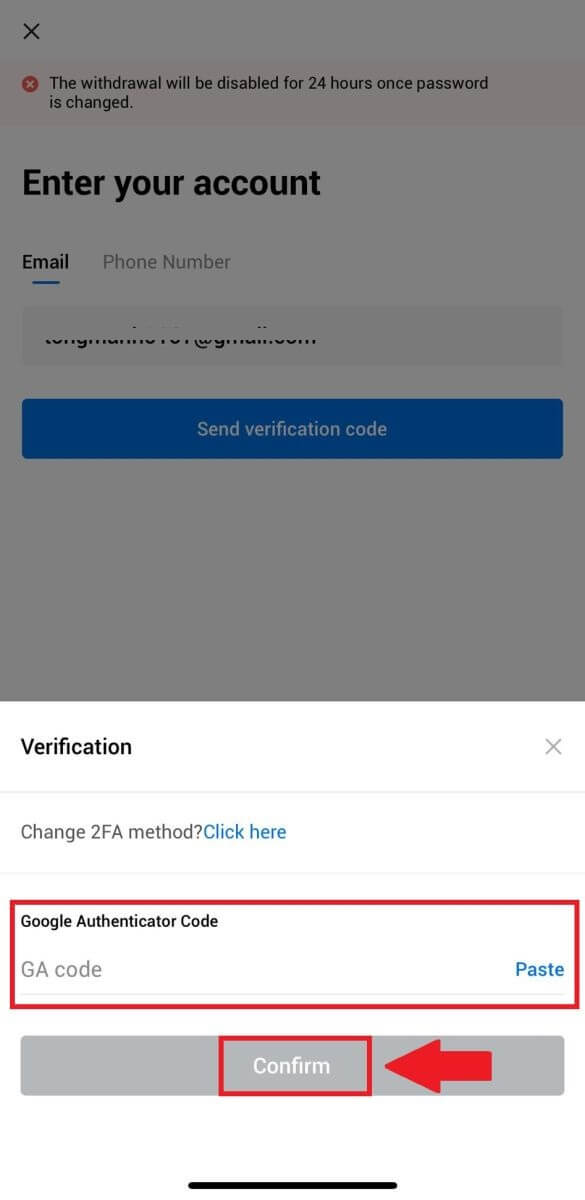
7. Մուտքագրեք և հաստատեք ձեր նոր գաղտնաբառը, ապա հպեք [Կատարված]:
Դրանից հետո դուք հաջողությամբ փոխել եք ձեր հաշվի գաղտնաբառը: Խնդրում ենք օգտագործել նոր գաղտնաբառը՝ ձեր հաշիվ մուտք գործելու համար:
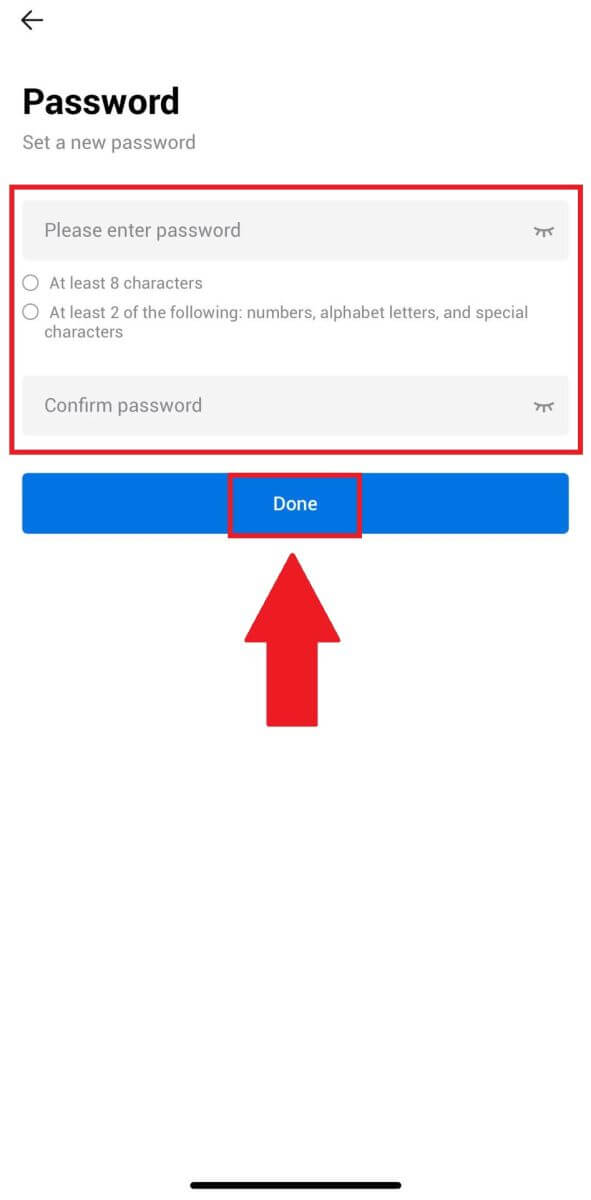
Հաճախակի տրվող հարցեր (ՀՏՀ)
Ի՞նչ է երկգործոն նույնականացումը:
Երկու գործոն նույնականացումը (2FA) անվտանգության լրացուցիչ շերտ է էլ.փոստի հաստատման և ձեր հաշվի գաղտնաբառը: Եթե 2FA-ն միացված է, դուք ստիպված կլինեք տրամադրել 2FA կոդը՝ HTX հարթակում որոշակի գործողություններ կատարելիս:
Ինչպե՞ս է աշխատում TOTP-ը:
HTX-ն օգտագործում է ժամանակի վրա հիմնված միանգամյա գաղտնաբառ (TOTP) երկգործոն նույնականացման համար, այն ներառում է ժամանակավոր, եզակի մեկանգամյա 6 նիշանոց ծածկագրի* ստեղծում, որն ուժի մեջ է ընդամենը 30 վայրկյան: Դուք պետք է մուտքագրեք այս կոդը՝ հարթակի վրա ձեր ակտիվների կամ անձնական տվյալների վրա ազդող գործողություններ կատարելու համար:
*Խնդրում ենք նկատի ունենալ, որ կոդը պետք է բաղկացած լինի միայն թվերից:
Ինչպե՞ս կապել Google Authenticator-ը (2FA):
1. Գնացեք HTX կայք և սեղմեք պրոֆիլի պատկերակը: 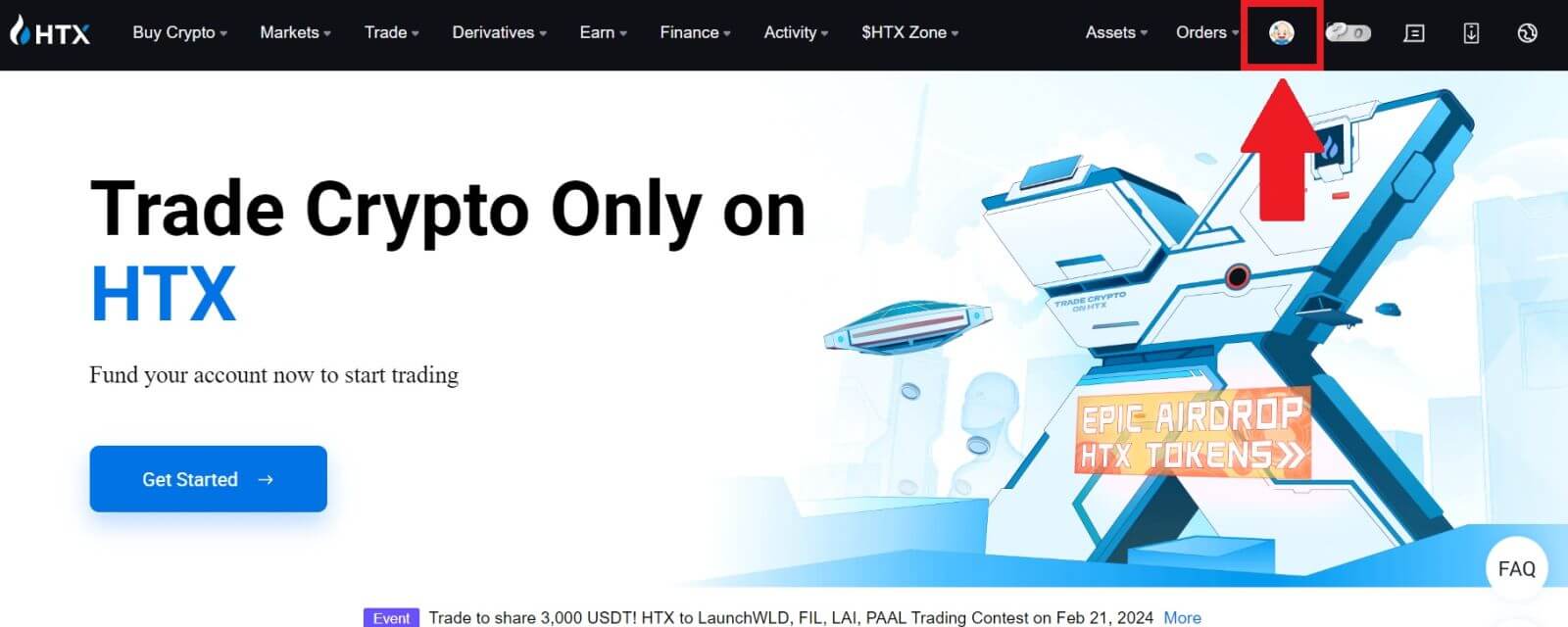
2. Ոլորեք ներքև դեպի Google Authenticator բաժին, սեղմեք [Link]: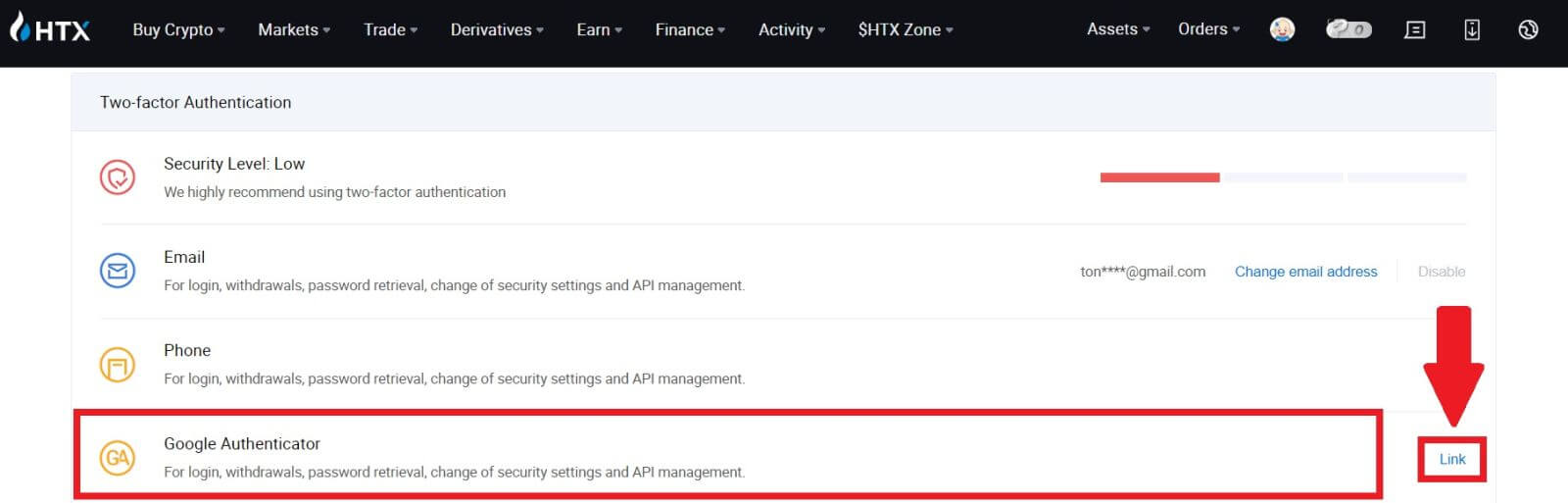
3. Դուք պետք է ներբեռնեք Google Authenticator հավելվածը ձեր հեռախոսում:
Կհայտնվի թռուցիկ պատուհան, որը պարունակում է ձեր Google Authenticator Backup Key-ը: Սկանավորեք QR կոդը ձեր Google Authenticator հավելվածով: 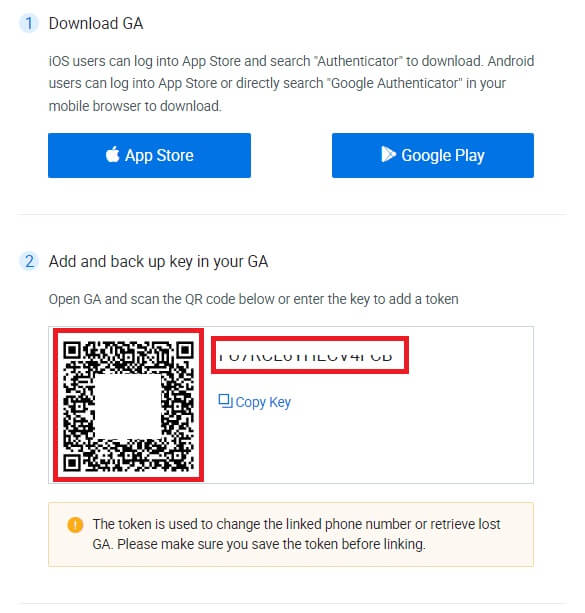
Ինչպե՞ս ավելացնել ձեր HTX հաշիվը Google Authenticator հավելվածին:
Բացեք ձեր Google authenticator հավելվածը: Առաջին էջում ընտրեք [Add a code] և հպեք [Scan a QR code] կամ [Enter a setup key]: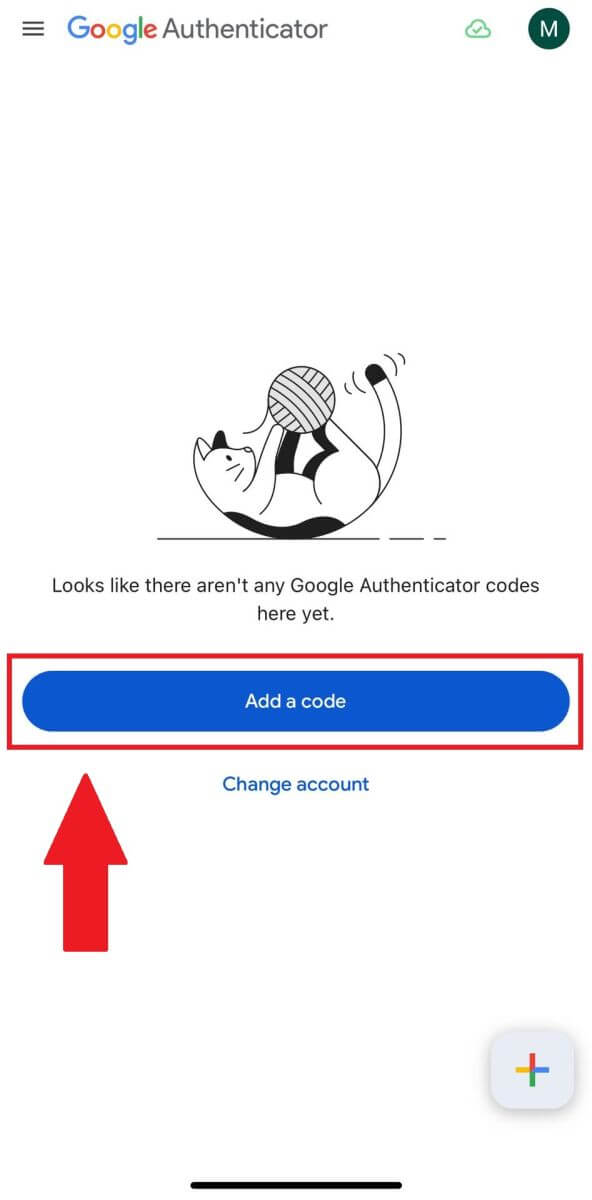

4. Ձեր HTX հաշիվը Google Authenticator հավելվածում հաջողությամբ ավելացնելուց հետո մուտքագրեք ձեր Google Authenticator 6 նիշանոց կոդը (GA կոդը փոխվում է 30 վայրկյանը մեկ) և սեղմեք [Ներկայացնել]: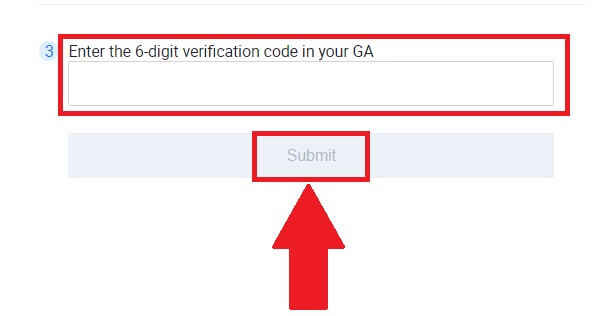
5. Այնուհետև մուտքագրեք ձեր հաստատման էլփոստի կոդը՝ սեղմելով [Get Verification Code] :
Դրանից հետո սեղմեք [Հաստատել] և դուք հաջողությամբ միացրել եք ձեր 2FA-ն ձեր հաշվում: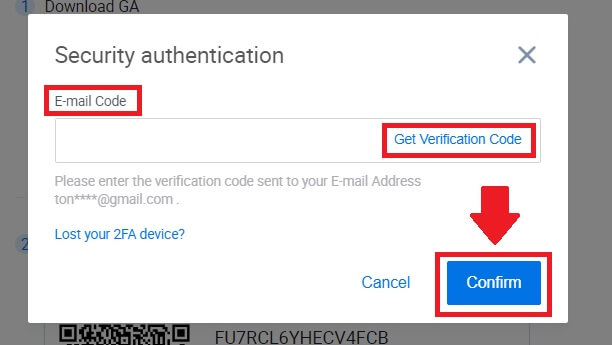
Ինչպես ավանդ դնել HTX-ում
Ինչպես գնել Crypto-ն վարկային/դեբետային քարտի միջոցով HTX-ով
Գնեք Crypto-ն վարկային/դեբետային քարտի միջոցով HTX-ով (կայք)
1. Մուտք գործեք ձեր HTX , սեղմեք [Buy Crypto] և ընտրեք [Quick Trade]: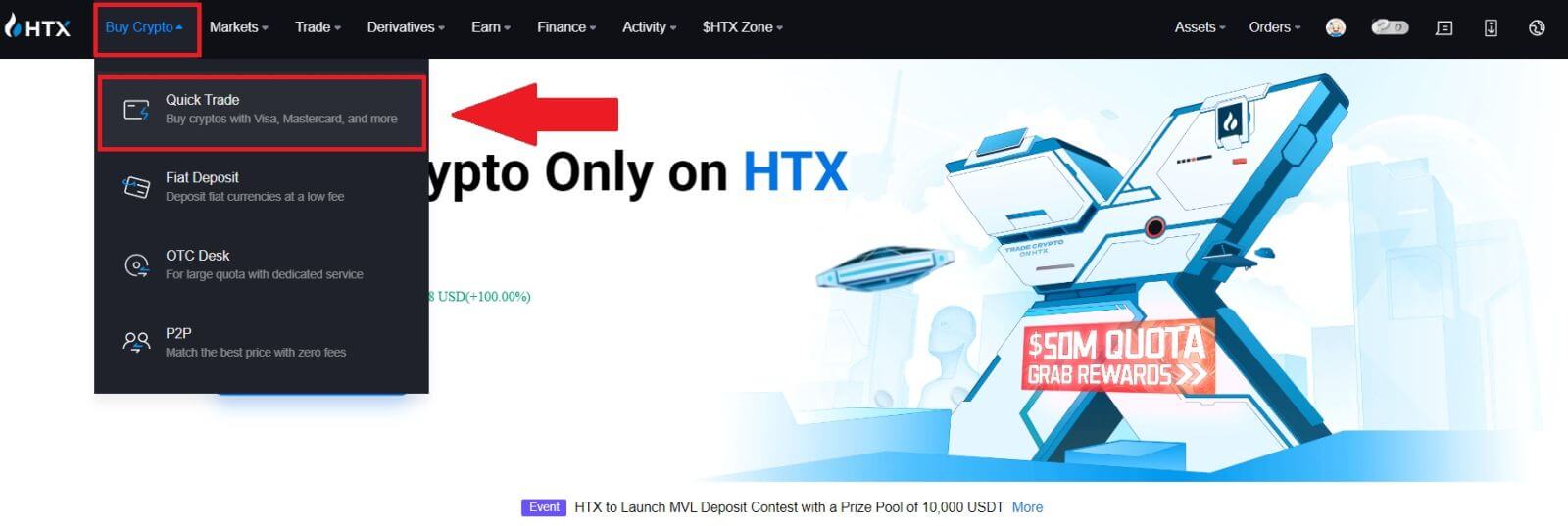
2. Վճարման համար ընտրեք fiat արժույթ և այն կրիպտոն, որը ցանկանում եք գնել: Մուտքագրեք ցանկալի գնման գումարը կամ քանակը:
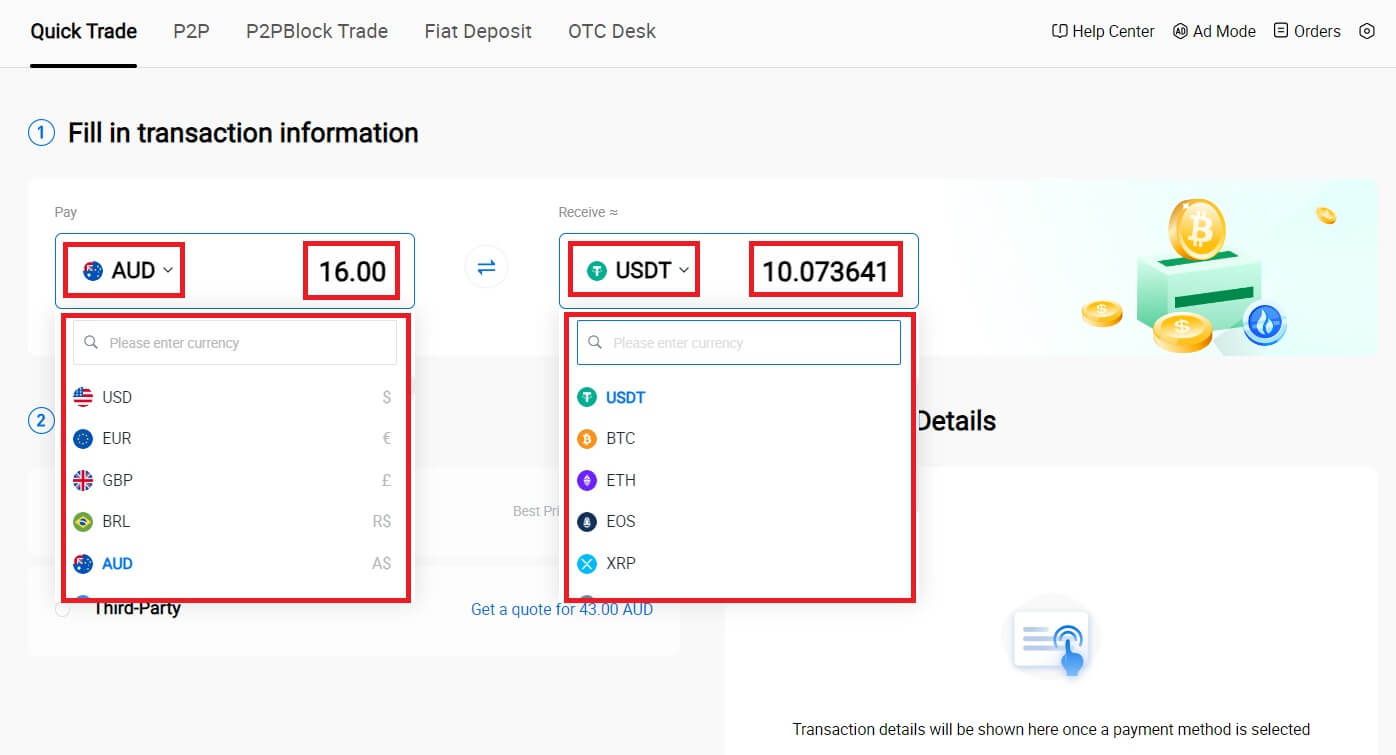
3. Ընտրեք վարկային/դեբետային քարտ՝ որպես վճարման եղանակ:
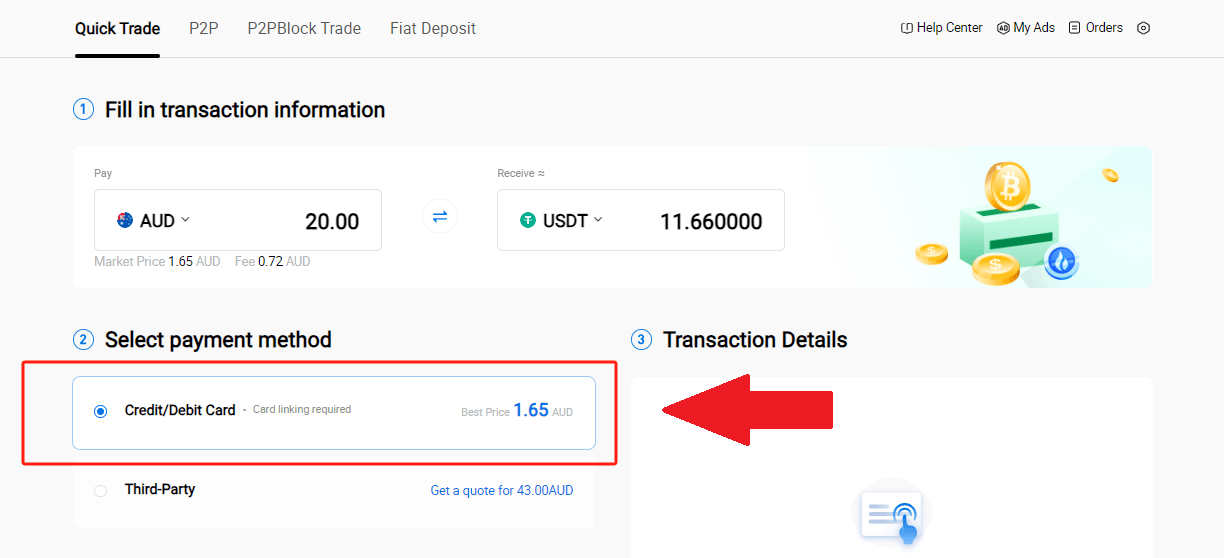
4. Եթե դուք նոր եք կրեդիտ/դեբետային քարտով վճարումներ կատարել, ապա նախ պետք է կապեք ձեր վարկային/դեբետային քարտը:
Սեղմեք «Հղում» հիմա՝ մուտք գործելու Քարտի հաստատման էջ և տրամադրելու անհրաժեշտ տեղեկատվությունը: Մանրամասները լրացնելուց հետո սեղմեք [Հաստատել]
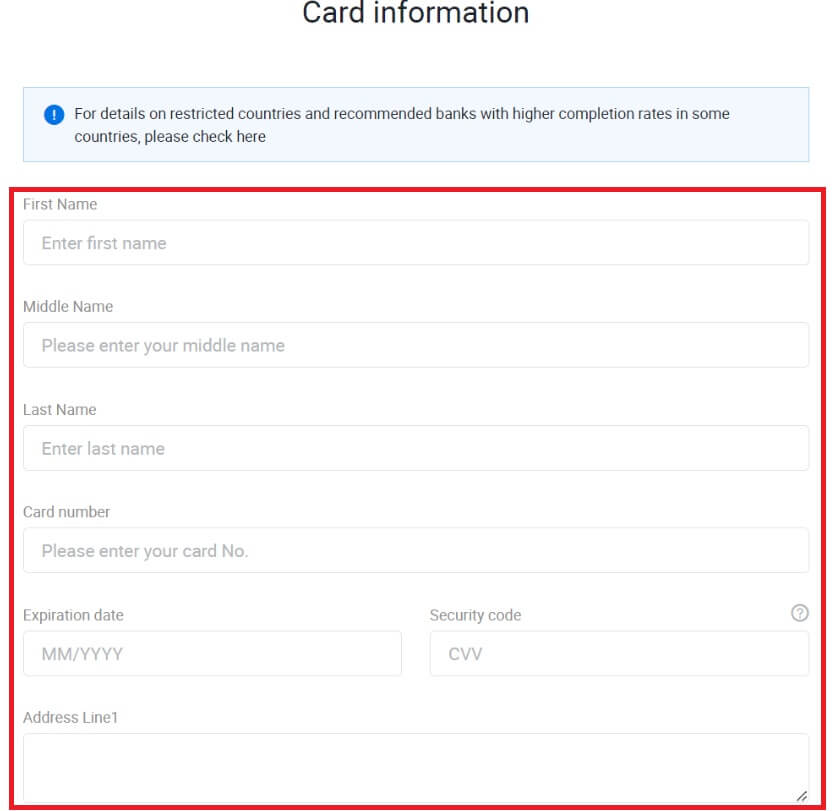
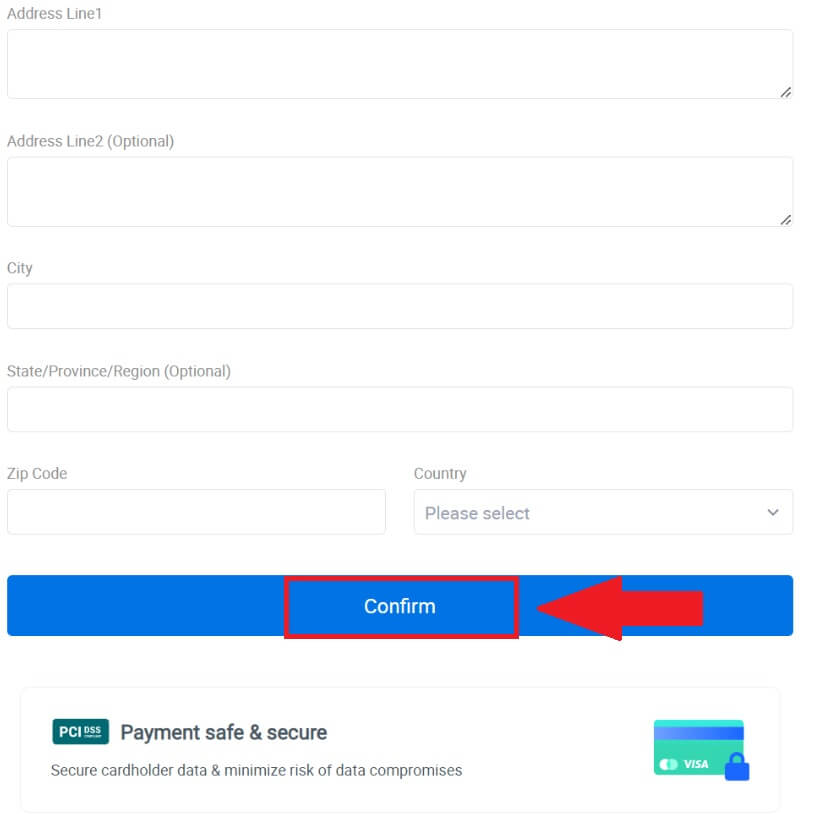
: 5. Ձեր քարտը հաջողությամբ կապելուց հետո խնդրում ենք կրկնակի ստուգել ձեր գործարքի տվյալները: Եթե ամեն ինչ ճիշտ է, սեղմեք [Վճարել...] :
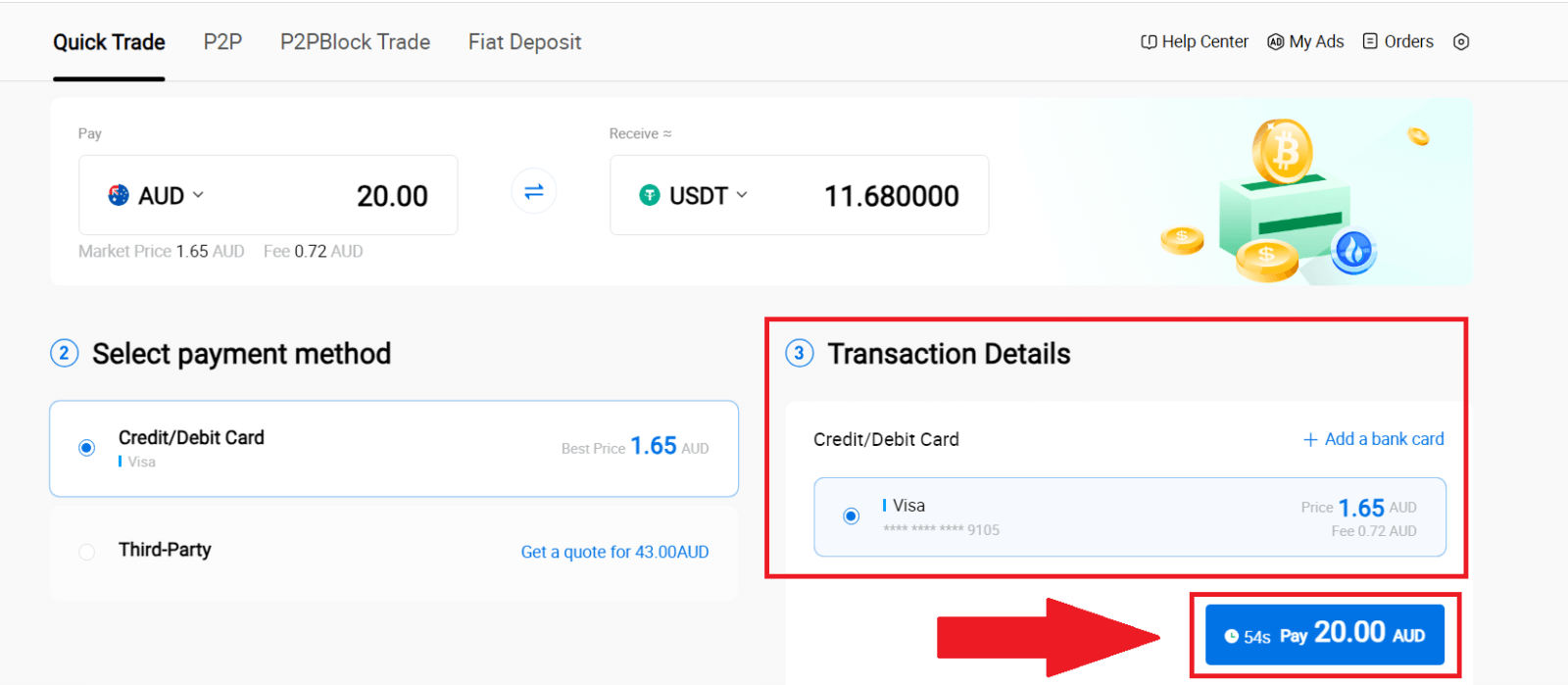
6. Ձեր միջոցների անվտանգությունն ապահովելու համար խնդրում ենք լրացնել CVV-ի ստուգումը: Լրացրեք ստորև բերված անվտանգության կոդը և սեղմեք [Հաստատել]:
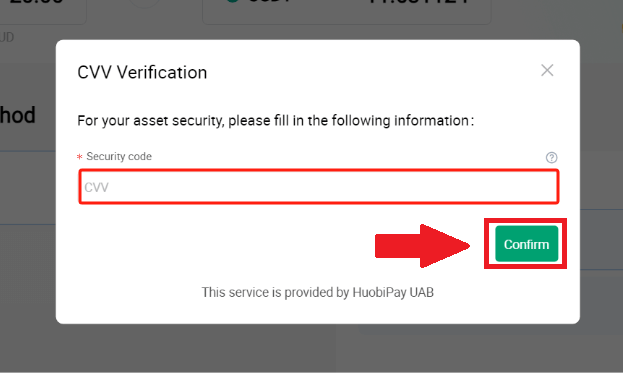
7. Պարզապես սպասեք մի պահ գործարքն ավարտելու համար: Դրանից հետո դուք հաջողությամբ գնում եք կրիպտո HTX-ի միջոցով:
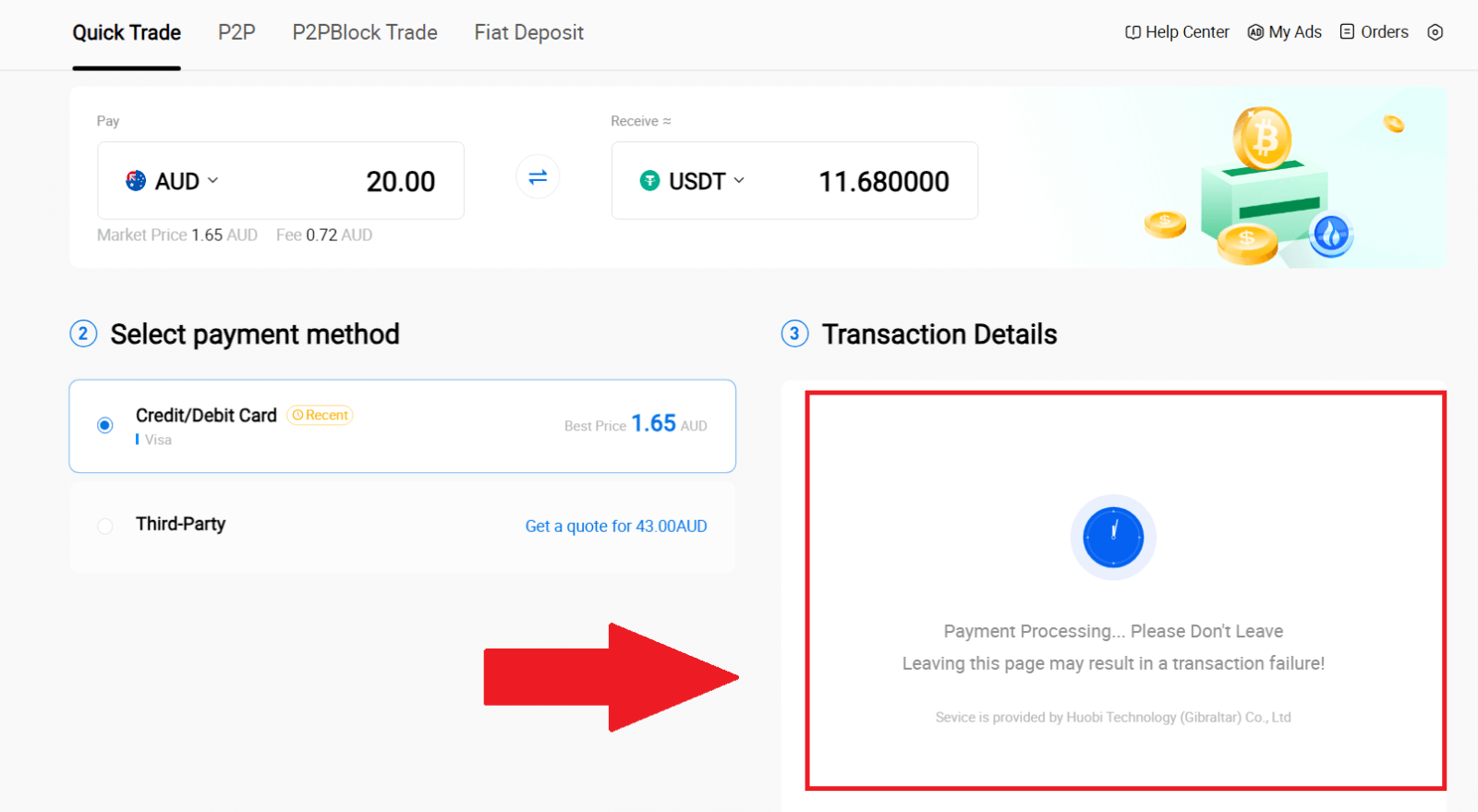
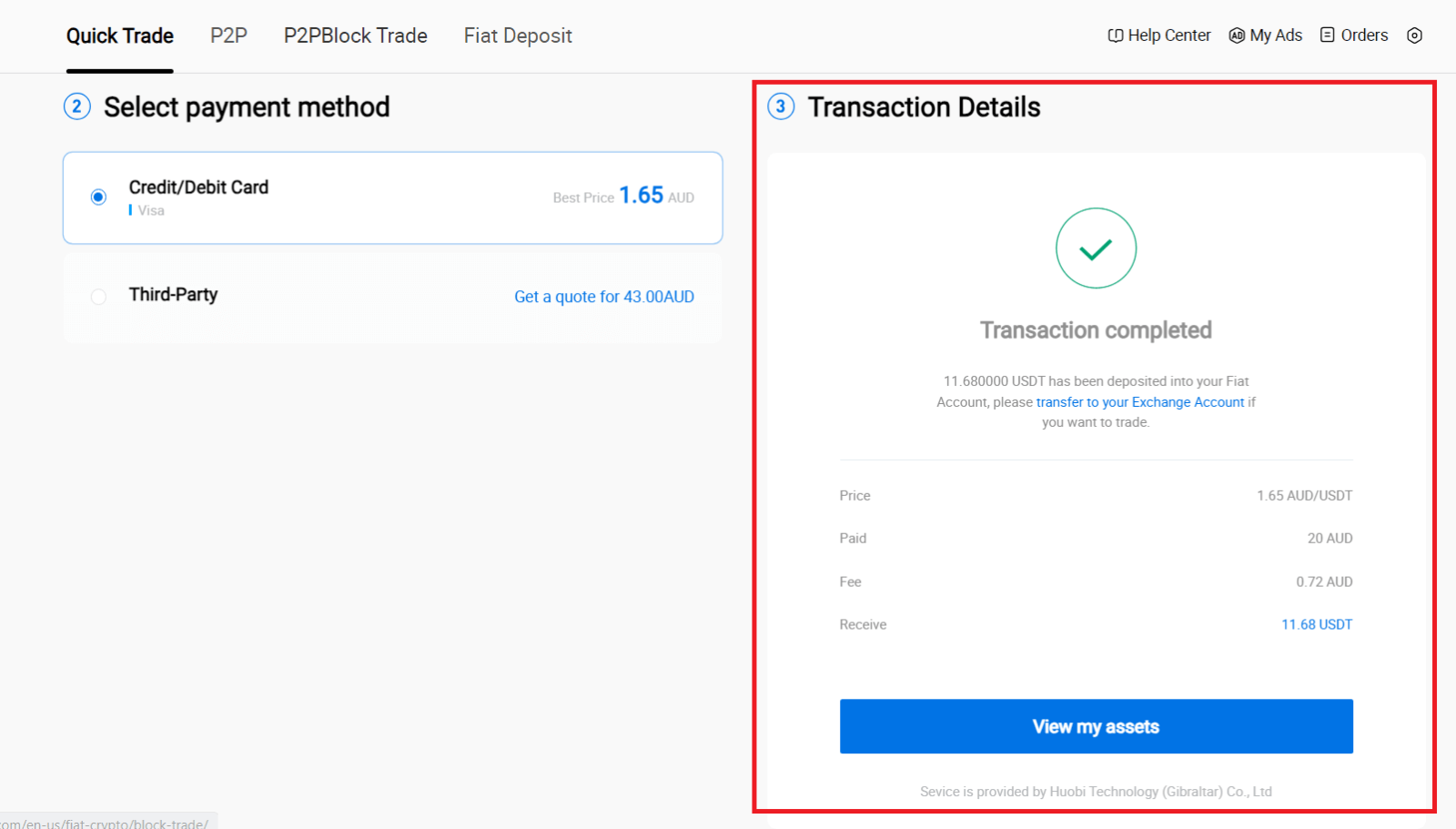
Գնեք Crypto-ն վարկային/դեբետային քարտի միջոցով HTX (հավելված)
1. Մուտք գործեք ձեր HTX հավելված, սեղմեք [Buy Crypto] :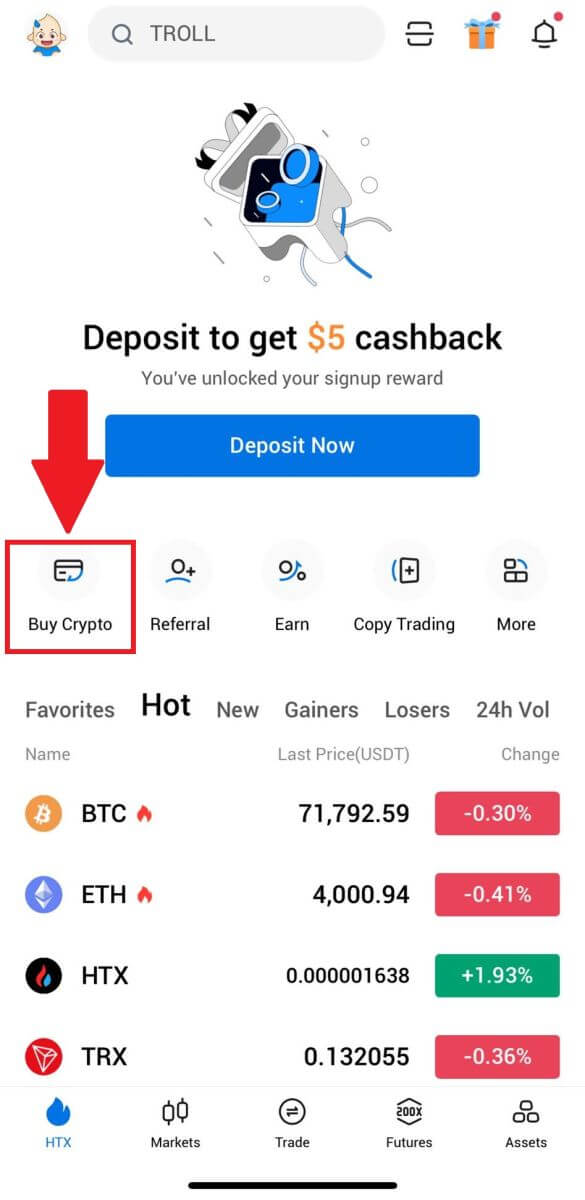
2. Ընտրեք [Quick Trade] և հպեք [USD] ՝ ձեր fiat արժույթը փոխելու համար:
3. Այստեղ մենք վերցնում ենք USDT-ն որպես օրինակ, մուտքագրում ենք այն գումարը, որը ցանկանում եք գնել և սեղմեք [Buy USDT]:
4. Շարունակելու համար ընտրեք [Debit/Credit Card] որպես վճարման եղանակ:
5. Եթե դուք նոր եք կրեդիտ/դեբետային քարտով վճարումներ կատարել, ապա նախ պետք է կապեք ձեր վարկային/դեբետային քարտը: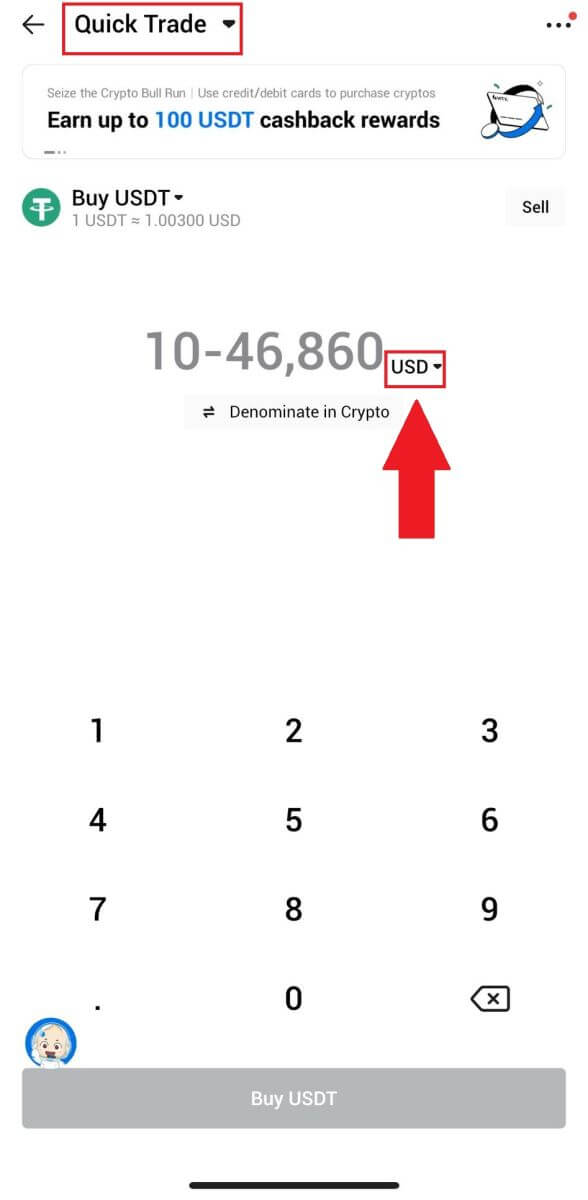
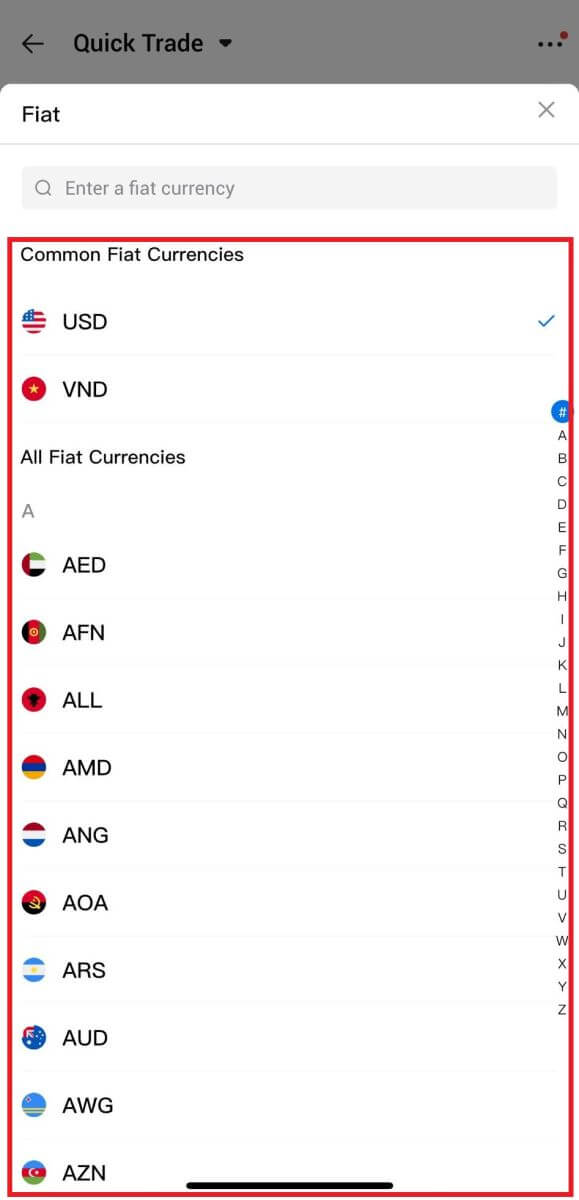
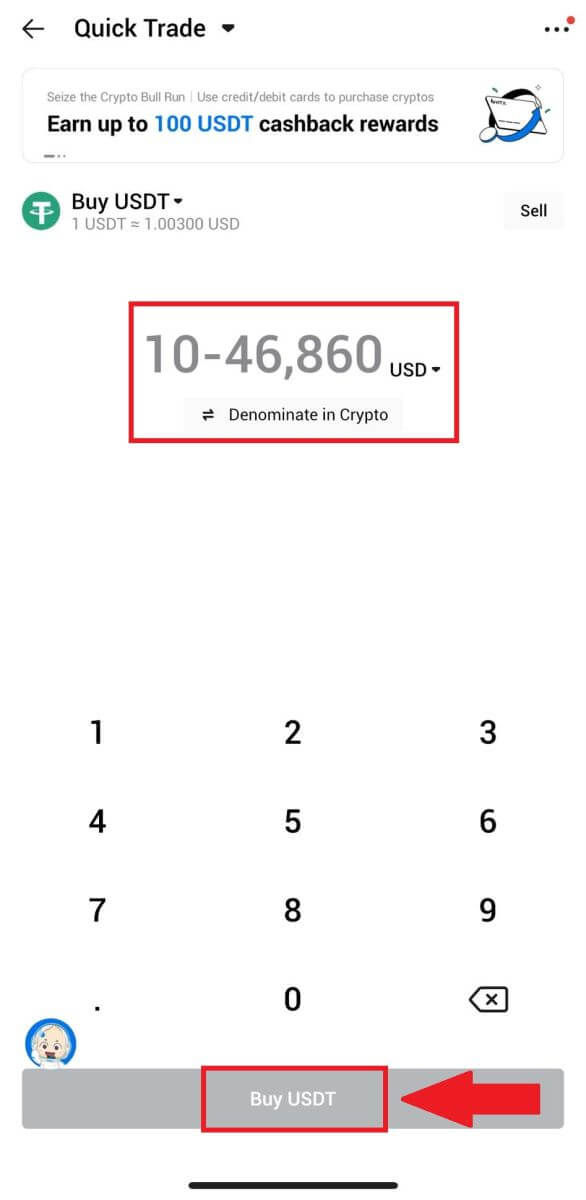
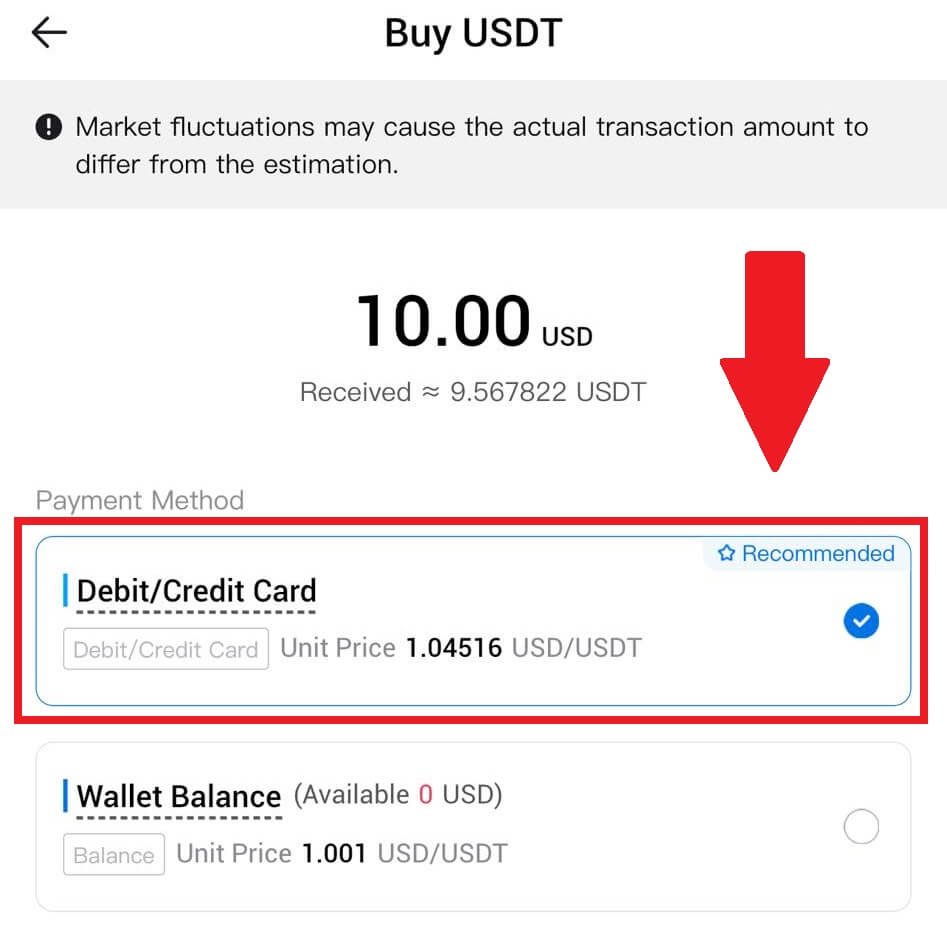
Ձեր քարտը հաջողությամբ կապելուց հետո խնդրում ենք կրկնակի ստուգել ձեր գործարքի տվյալները: Եթե ամեն ինչ ճիշտ է, սեղմեք [Վճարել] :
6. Պարզապես սպասեք մի պահ գործարքն ավարտելու համար: Դրանից հետո դուք հաջողությամբ գնել եք կրիպտո HTX-ի միջոցով:
Ինչպես գնել Crypto-ն HTX-ով դրամապանակի մնացորդի միջոցով
Գնեք Crypto դրամապանակի մնացորդի միջոցով HTX (կայք)
1. Մուտք գործեք ձեր HTX , սեղմեք [Buy Crypto] և ընտրեք [Quick Trade]: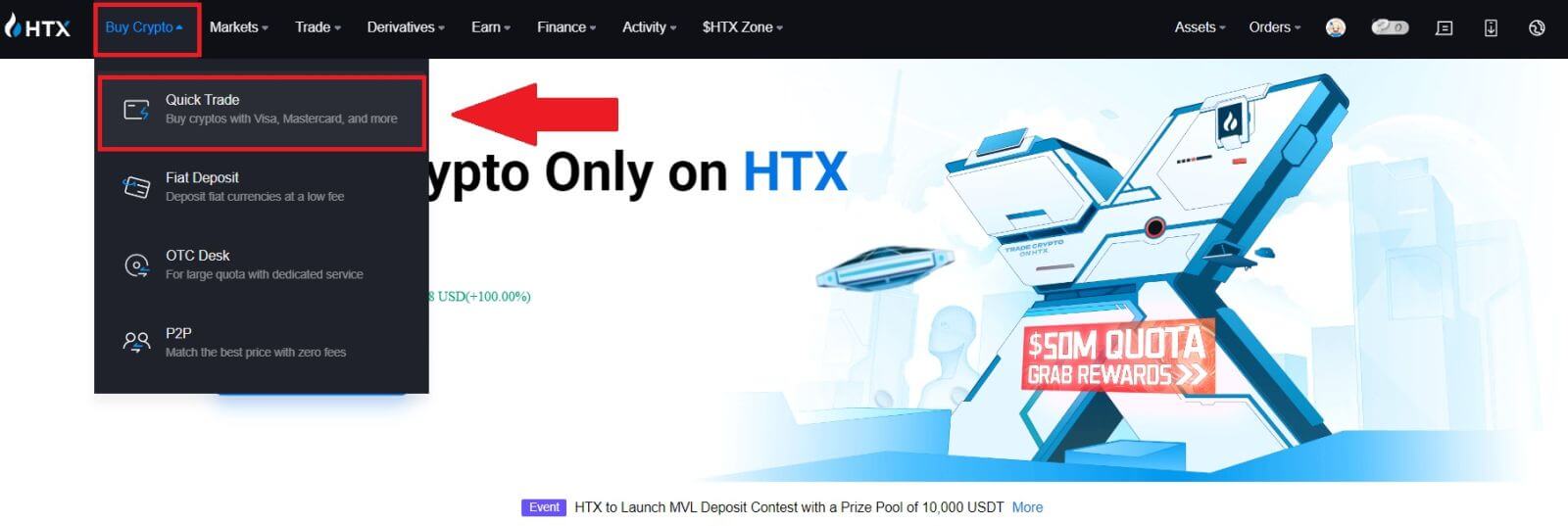
2. Վճարման համար ընտրեք fiat արժույթ և այն կրիպտոն, որը ցանկանում եք գնել: Մուտքագրեք ցանկալի գնման գումարը կամ քանակը: 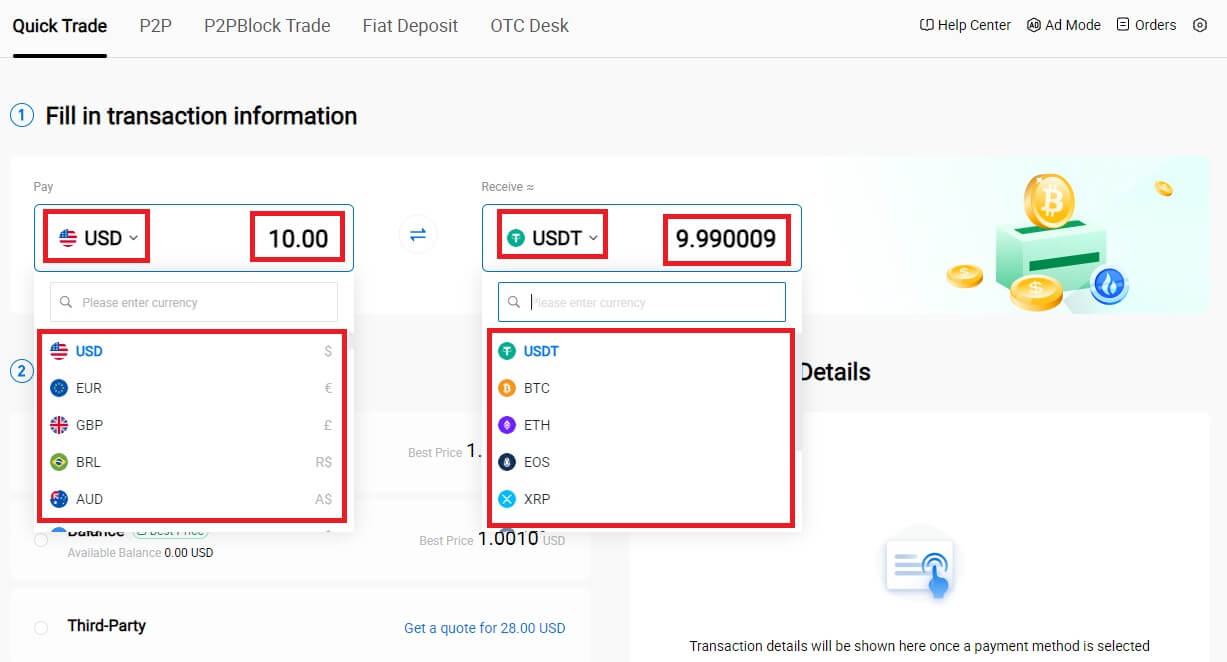 3. Ընտրեք Wallet Balance որպես վճարման եղանակ:
3. Ընտրեք Wallet Balance որպես վճարման եղանակ:
Դրանից հետո կրկնակի ստուգեք ձեր գործարքի տվյալները: Եթե ամեն ինչ ճիշտ է, սեղմեք [Վճարել...] : 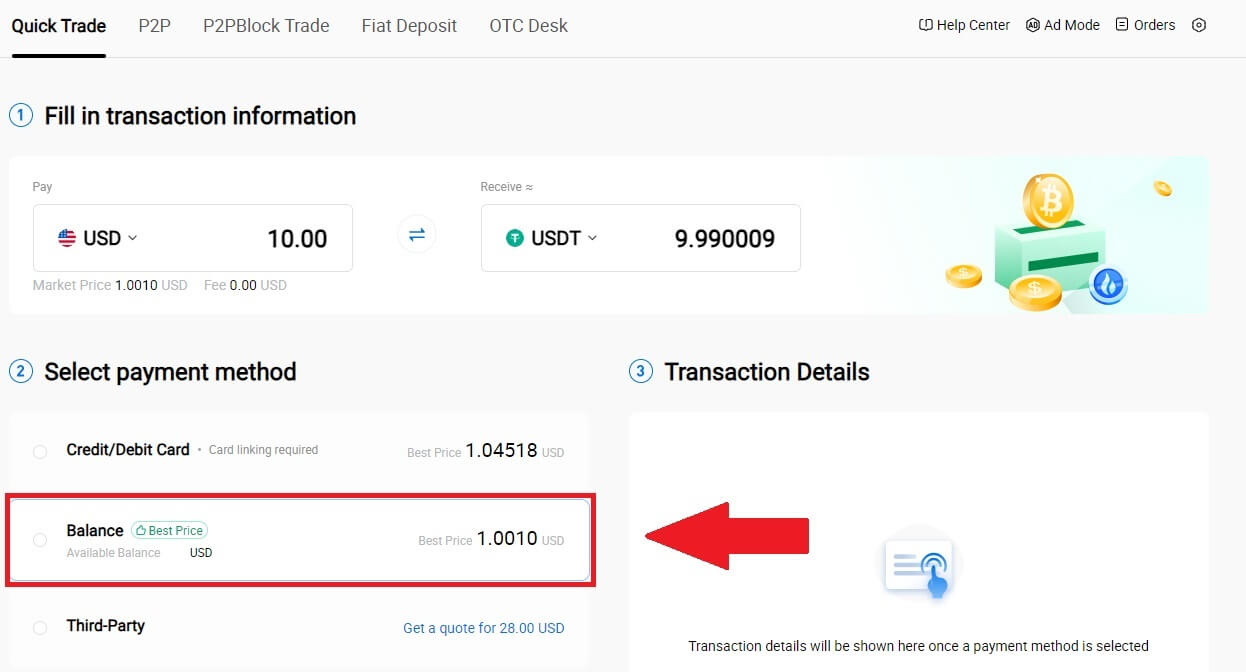
4. Պարզապես սպասեք մի պահ գործարքն ավարտելու համար: Դրանից հետո դուք հաջողությամբ գնում եք կրիպտո HTX-ի միջոցով: 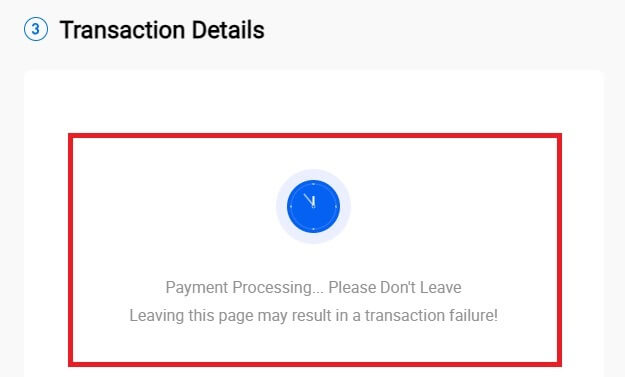
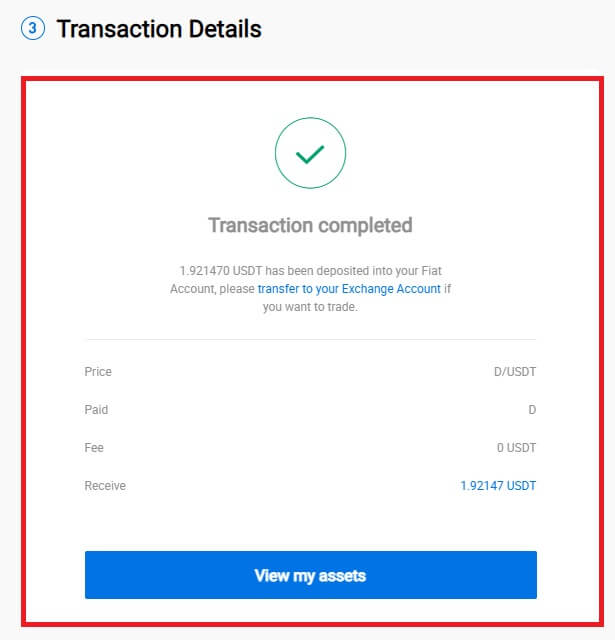
Գնեք Crypto դրամապանակի մնացորդի միջոցով HTX (Հավելված)
1. Մուտք գործեք ձեր HTX հավելված, սեղմեք [Buy Crypto] :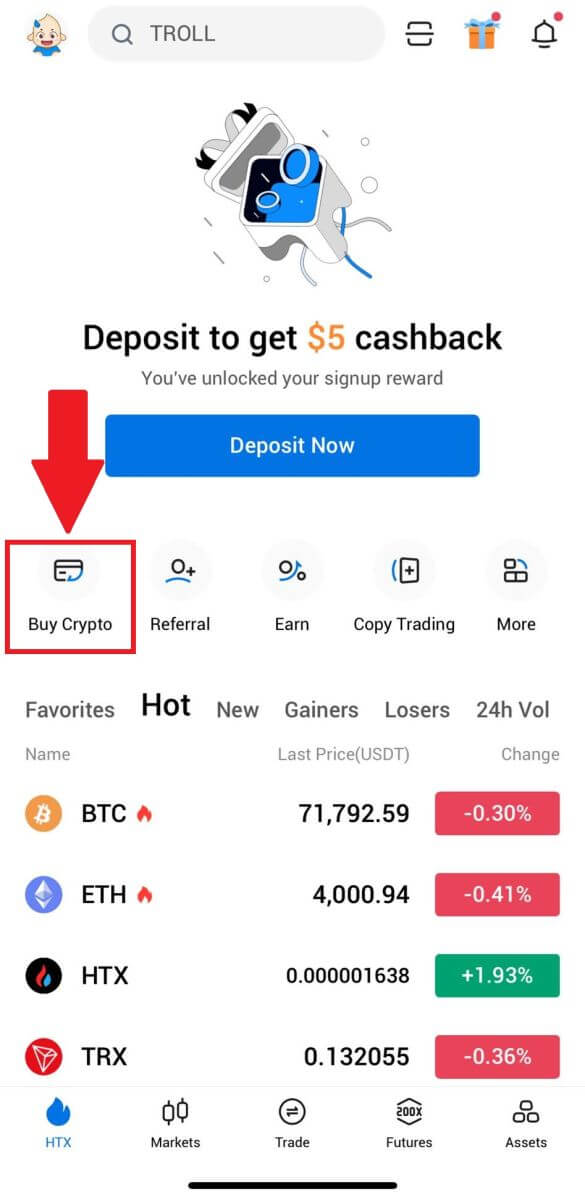
2. Ընտրեք [Quick Trade] և հպեք [USD] ՝ ձեր fiat արժույթը փոխելու համար: 3. Այստեղ մենք վերցնում ենք USDT-ն որպես օրինակ, մուտքագրում ենք այն գումարը, որը ցանկանում եք գնել և սեղմեք [Buy USDT]: 4. Շարունակելու համար ընտրեք [Wallet Balance] որպես վճարման եղանակ: 5. Պարզապես սպասեք մի պահ գործարքն ավարտելու համար: Դրանից հետո դուք հաջողությամբ գնում եք կրիպտո HTX-ի միջոցով:
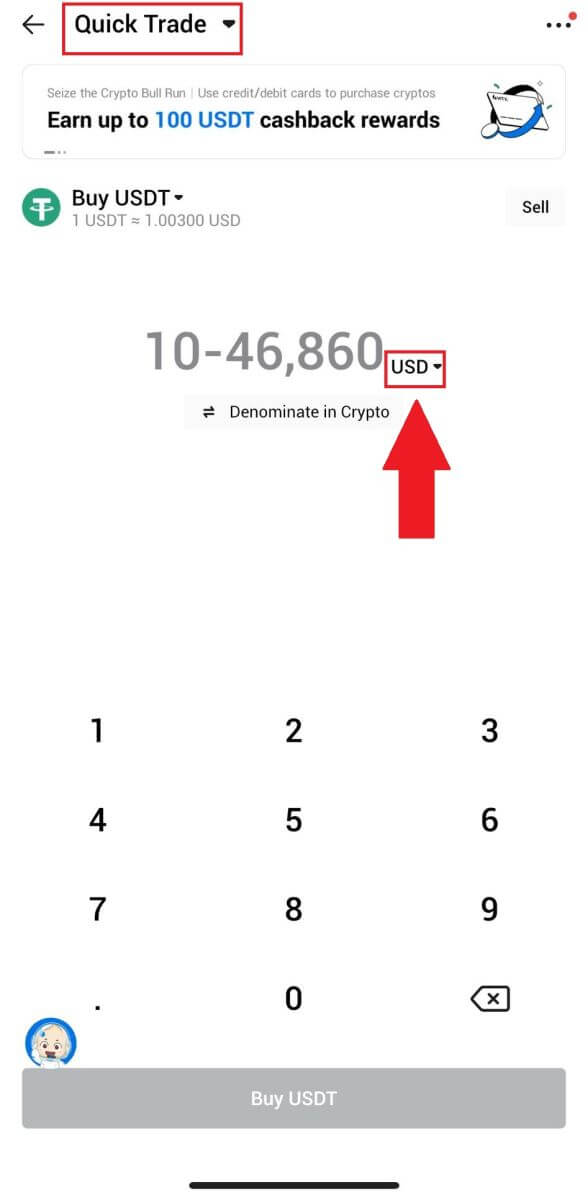
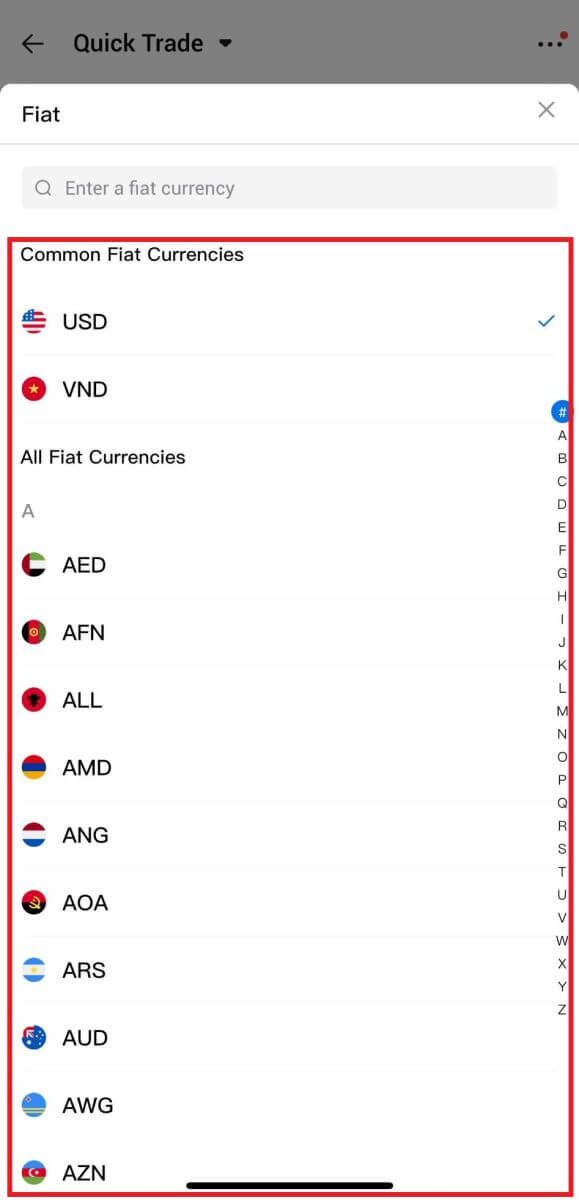
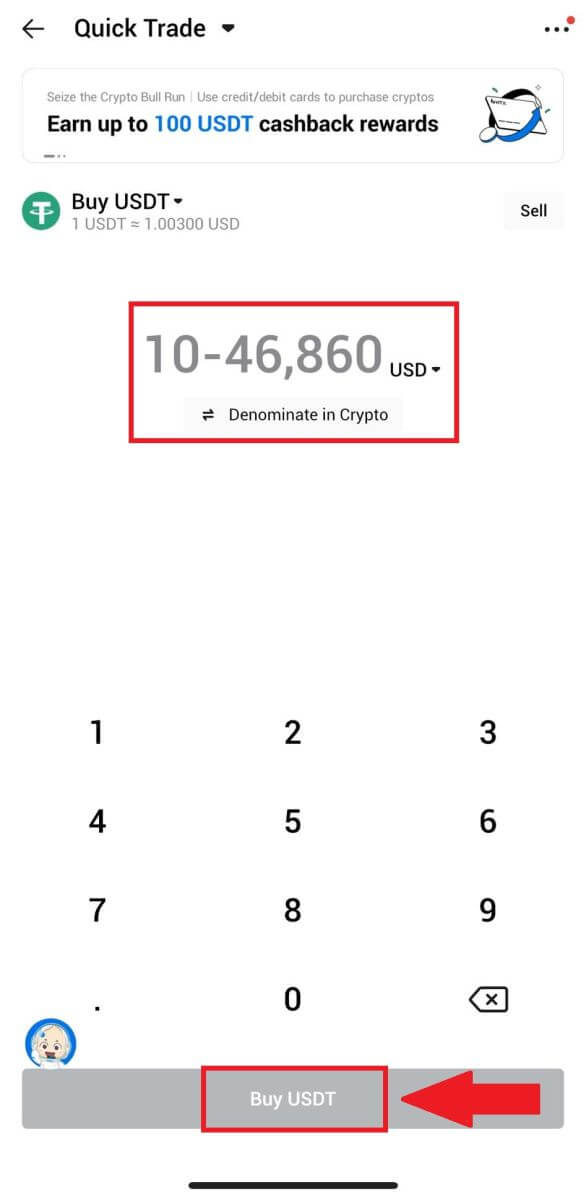
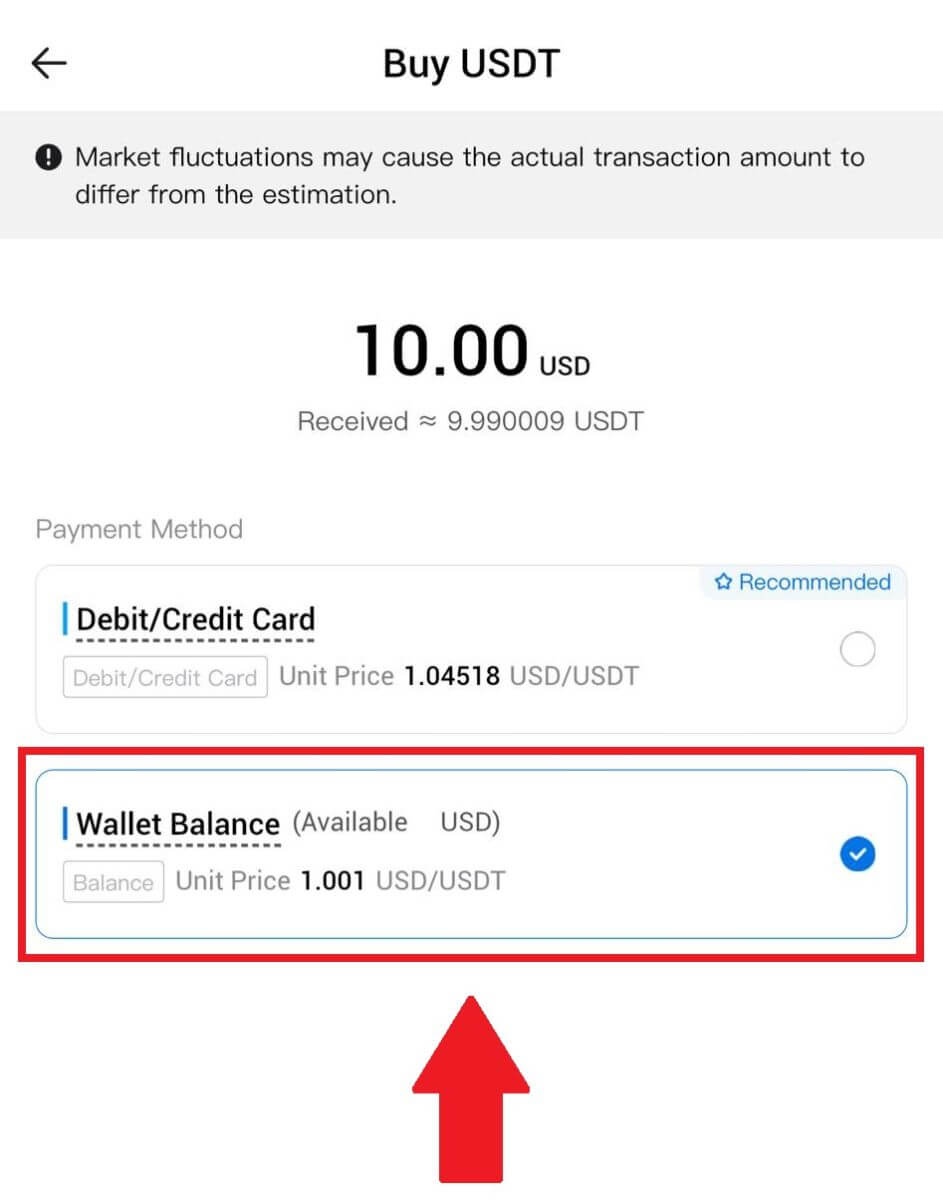
Ինչպես գնել Crypto երրորդ կողմի միջոցով HTX-ով
1. Մուտք գործեք ձեր HTX , սեղմեք [Buy Crypto] և ընտրեք [Quick Trade]:
2. Մուտքագրեք և ընտրեք Fiat արժույթը, որի համար ցանկանում եք վճարել: Այստեղ մենք որպես օրինակ վերցնում ենք ԱՄՆ դոլարը և գնում 33 ԱՄՆ դոլար:
Ընտրեք [Third-Party] որպես վճարման եղանակ:
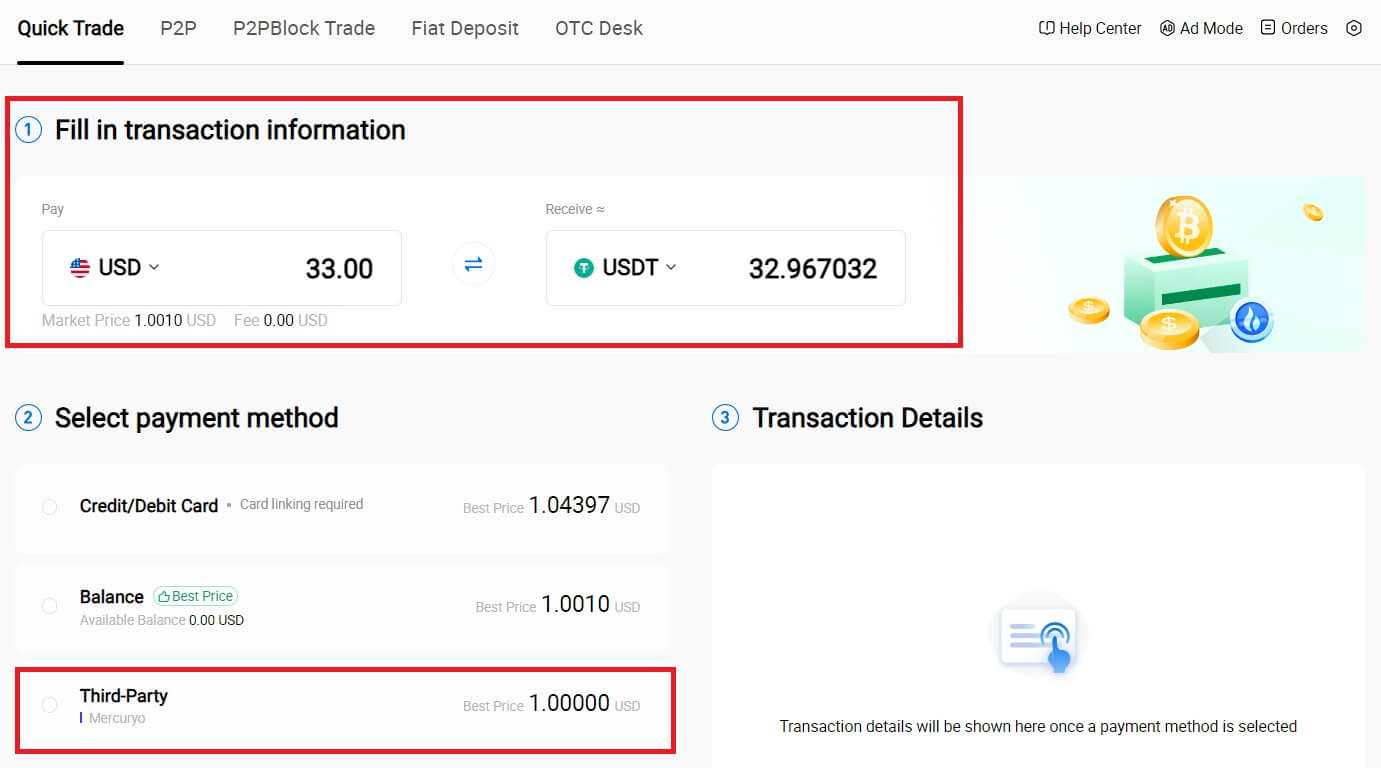
3. Վերանայեք ձեր գործարքի մանրամասները:
Նշեք տուփի վրա և սեղմեք [Վճարել...] : Դուք կվերաուղղորդվեք երրորդ կողմի ծառայություններ մատուցողի պաշտոնական կայք՝ գնումը շարունակելու համար:
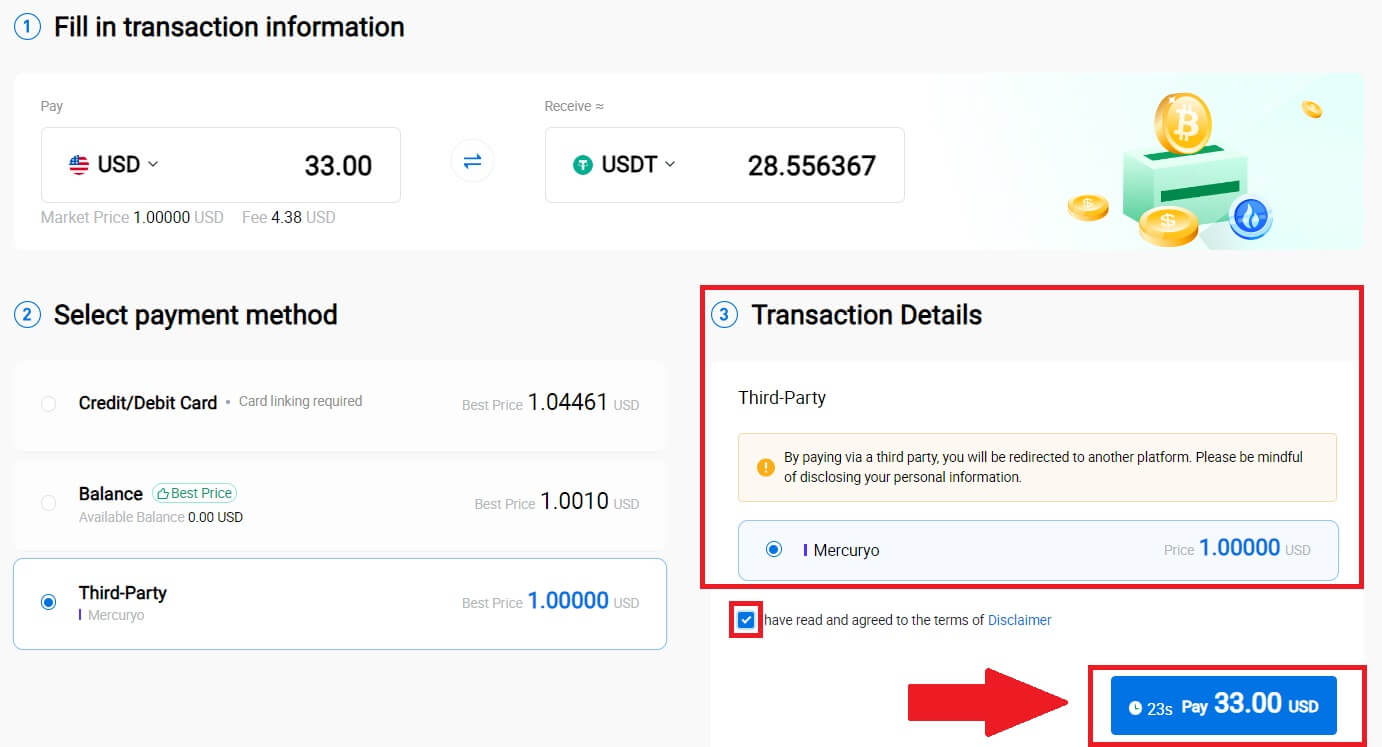
Ինչպես գնել Crypto-ն P2P-ի միջոցով HTX-ով
Գնել Crypto-ն P2P-ի միջոցով HTX-ով (կայք)
1. Մուտք գործեք ձեր HTX , սեղմեք [Buy Crypto] և ընտրեք [P2P]: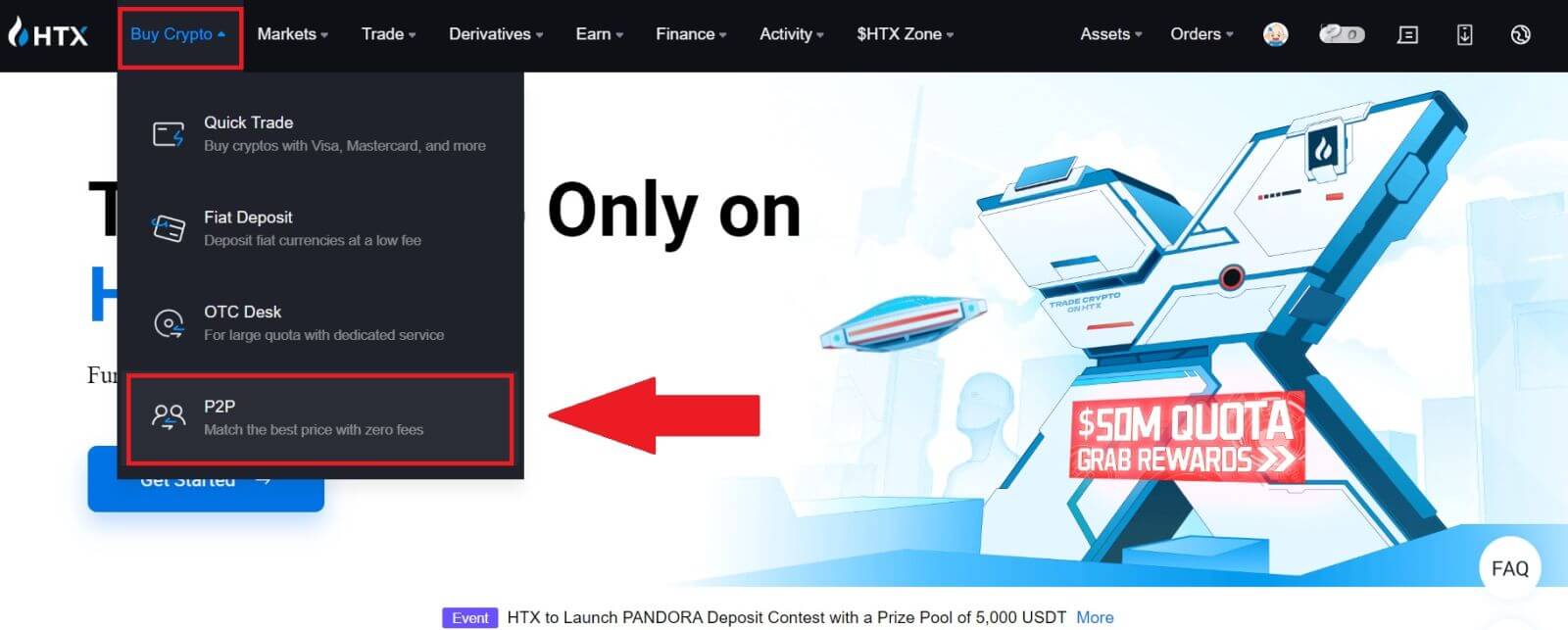
2. Գործարքի էջում ընտրեք այն վաճառականին, ում հետ ցանկանում եք առևտուր անել և սեղմեք [Գնել]: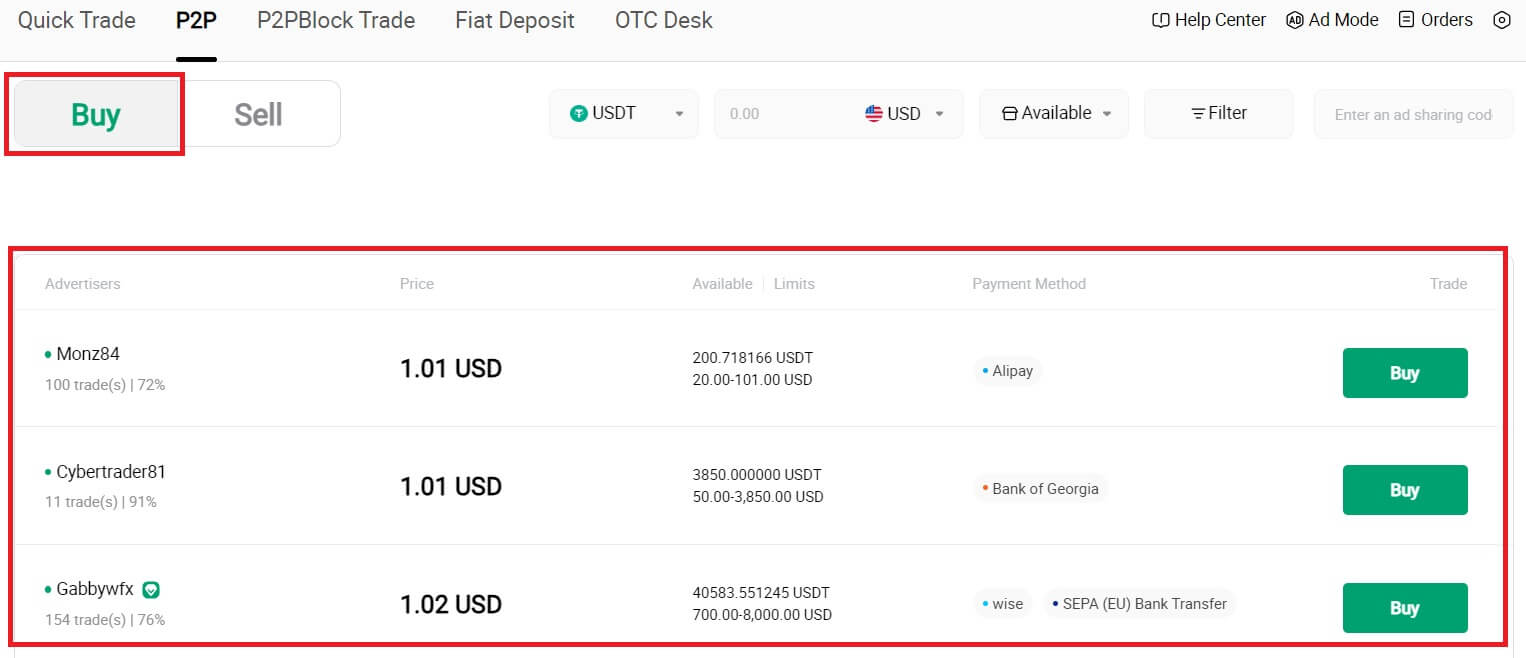
3. Նշեք Fiat արժույթի գումարը, որը դուք պատրաստ եք վճարել [Ես ուզում եմ վճարել] սյունակում: Որպես այլընտրանք, դուք հնարավորություն ունեք մուտքագրելու USDT-ի այն քանակությունը, որը ցանկանում եք ստանալ [Ես կստանամ] սյունակում: Համապատասխան վճարման գումարը Fiat արժույթով կհաշվարկվի ինքնաբերաբար, կամ հակառակը՝ ձեր տվյալների հիման վրա:
Կտտացրեք [Գնել], և այնուհետև դուք կվերահղվեք Պատվերի էջ: 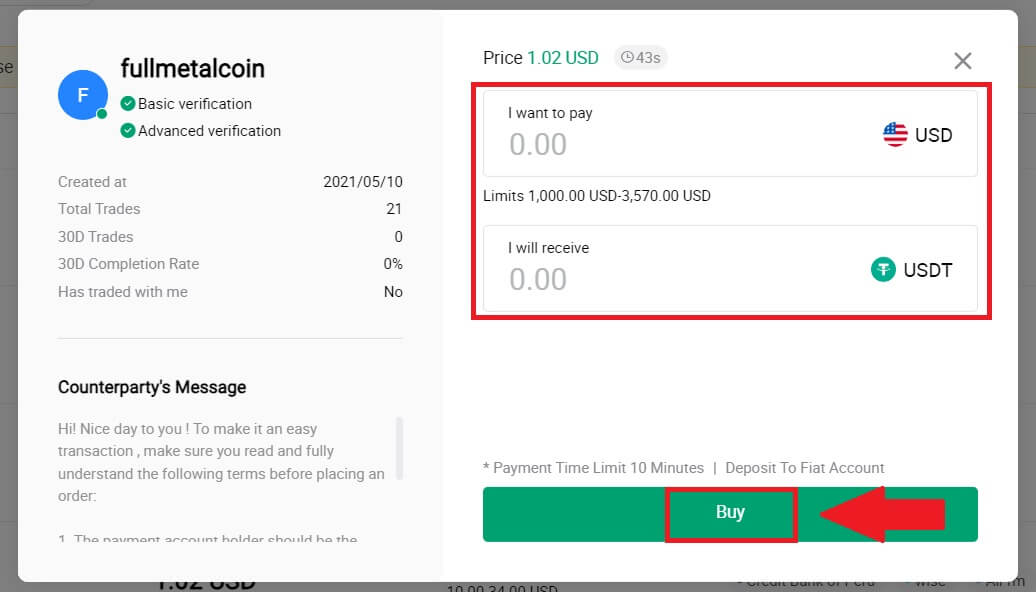
4. Հասնելով պատվերի էջին, ձեզ տրվում է 10 րոպեանոց պատուհան՝ գումարները P2P Merchant-ի բանկային հաշվին փոխանցելու համար: Նախապատվությունը տվեք պատվերի մանրամասների վերանայմանը ` հաստատելու, որ գնումը համապատասխանում է ձեր գործարքի պահանջներին:
- Ուսումնասիրեք Պատվերի էջում ցուցադրված վճարման տեղեկատվությունը և անցեք P2P Merchant-ի բանկային հաշվին փոխանցումը վերջնականացնելուն:
- Օգտվեք Live Chat տուփից՝ P2P Merchants-ի հետ իրական ժամանակում հաղորդակցվելու համար՝ ապահովելով անխափան փոխազդեցություն:
- Ֆոնդի փոխանցումն ավարտելուց հետո նշեք [ես վճարել եմ] պիտակով վանդակը:
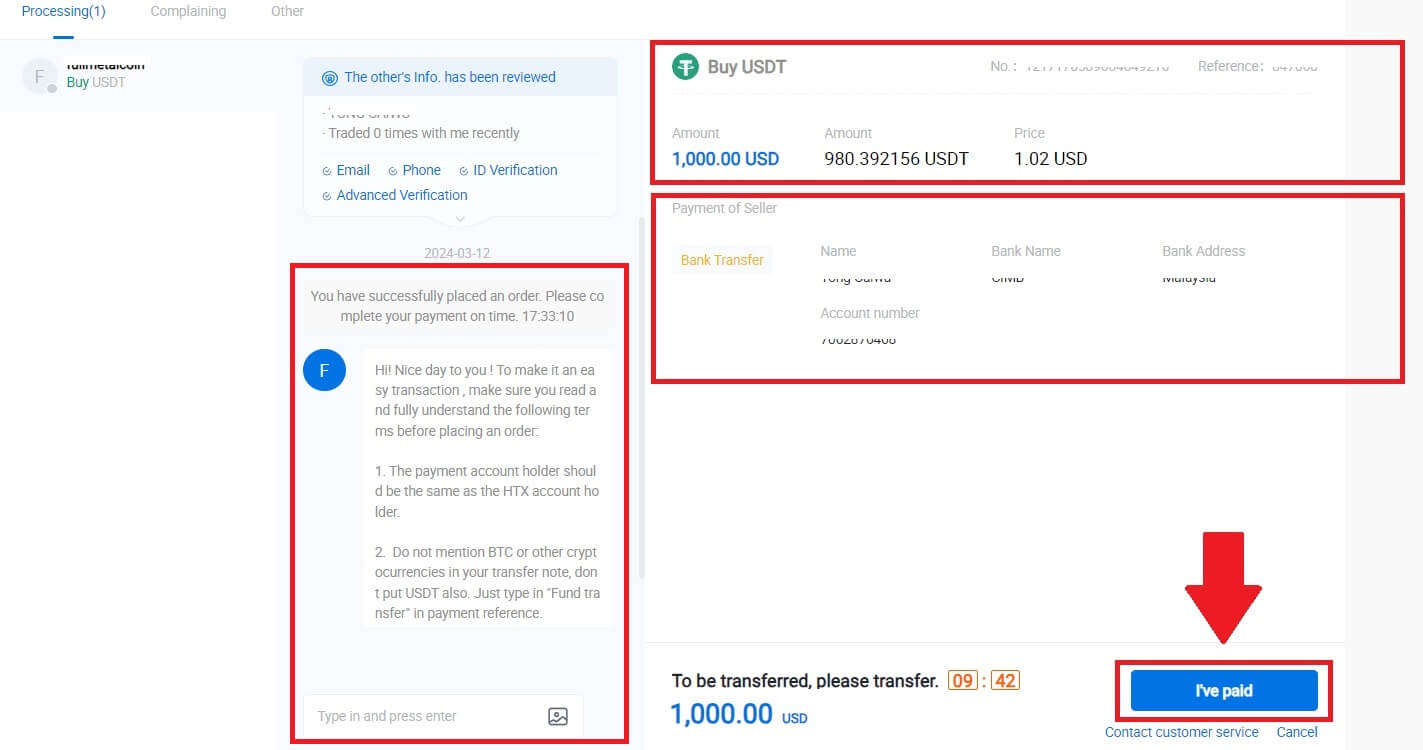
5. Խնդրում ենք սպասել, որ P2P Merchant-ը թողարկի USDT-ն և վերջնական տեսքի բերի պատվերը: Դրանից հետո դուք հաջողությամբ ավարտել եք կրիպտոյի գնումը HTX P2P-ի միջոցով:
Գնեք Crypto-ն P2P-ի միջոցով HTX-ով (Հավելված)
1. Մուտք գործեք ձեր HTX հավելված, սեղմեք [Buy Crypto] :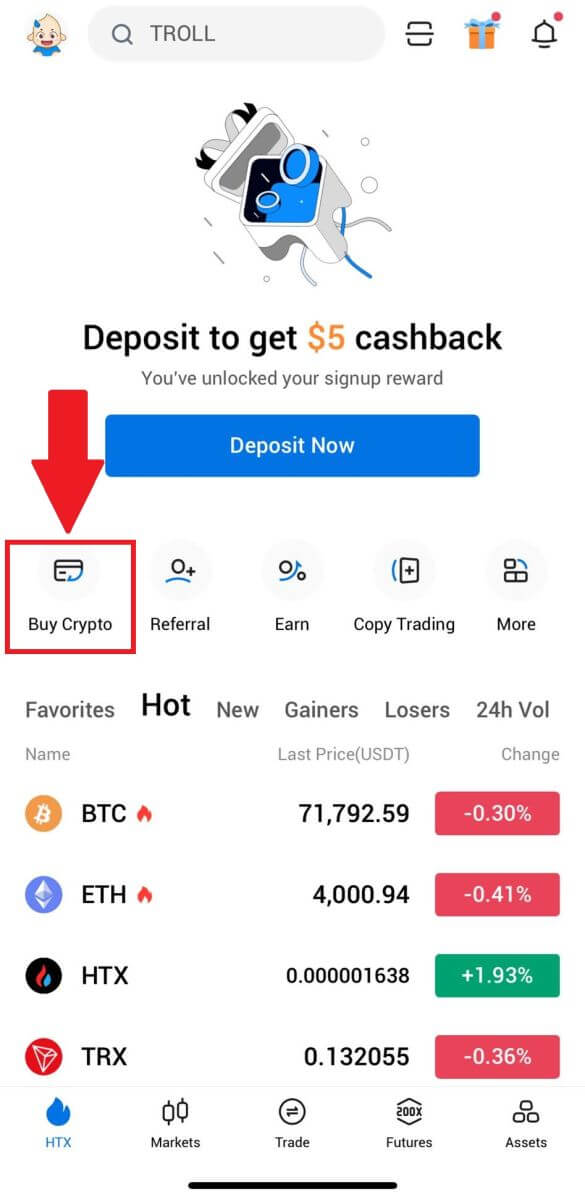
2. Ընտրեք [P2P] ՝ գործարքի էջ գնալու համար, ընտրեք վաճառականին, ում հետ ցանկանում եք առևտուր անել և սեղմեք [Գնել]: Այստեղ մենք օգտագործում ենք USDT որպես օրինակ: 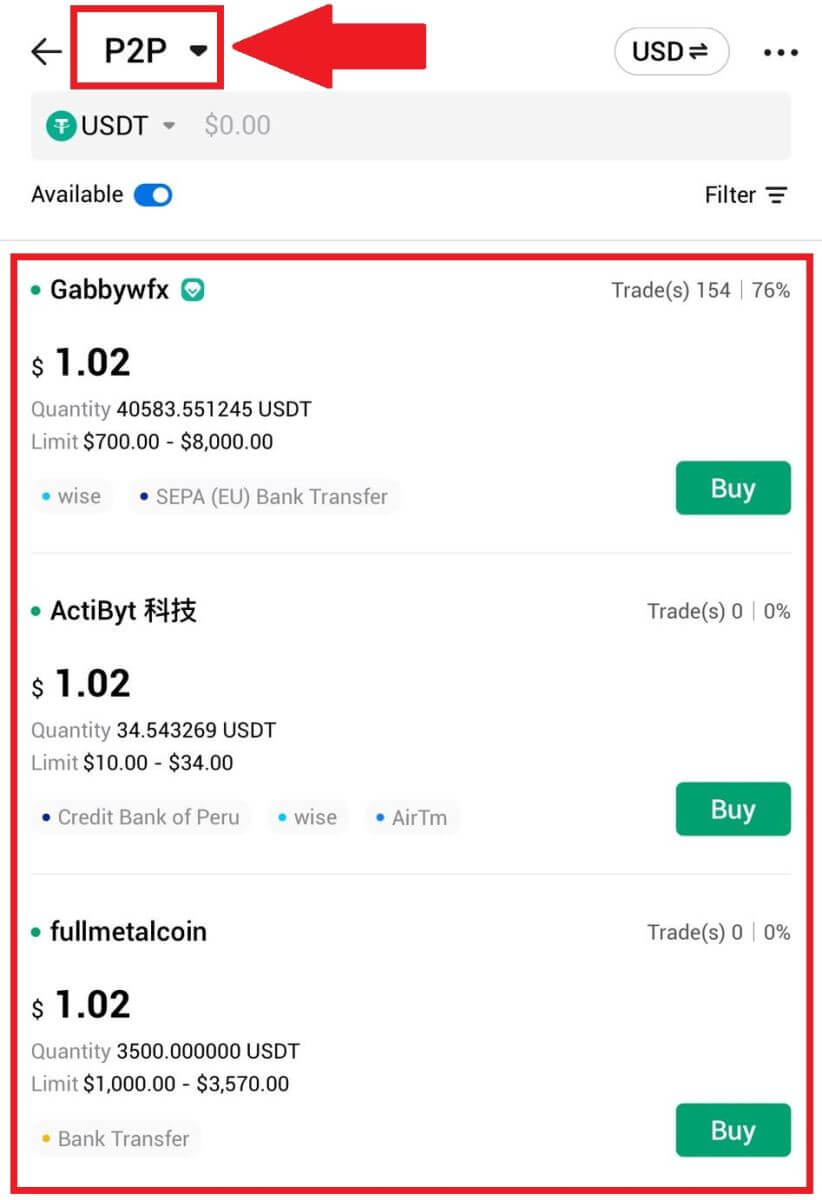
3. Մուտքագրեք Fiat արժույթի գումարը, որը դուք պատրաստ եք վճարել: Համապատասխան վճարման գումարը Fiat արժույթով կհաշվարկվի ինքնաբերաբար, կամ հակառակը՝ ձեր տվյալների հիման վրա:
Սեղմեք [Buy USDT]-ի վրա, և այնուհետև դուք կվերահղվեք պատվերի էջ: 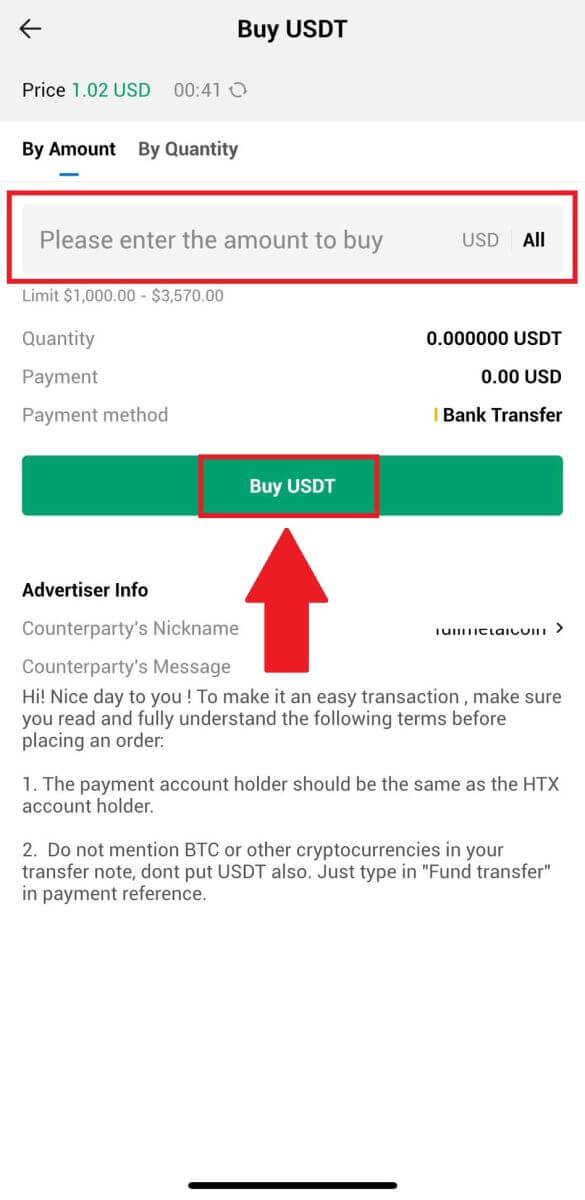
4. Հասնելով պատվերի էջին, ձեզ տրվում է 10 րոպեանոց պատուհան՝ գումարները P2P Merchant-ի բանկային հաշվին փոխանցելու համար: Կտտացրեք [Պատվերի մանրամասները] ՝ պատվերի մանրամասները ծանոթանալու և հաստատելու, որ գնումը համապատասխանում է ձեր գործարքի պահանջներին:
- Ուսումնասիրեք Պատվերի էջում ցուցադրված վճարման տեղեկատվությունը և անցեք P2P Merchant-ի բանկային հաշվին փոխանցումը վերջնականացնելուն:
- Օգտվեք Live Chat տուփից՝ P2P Merchants-ի հետ իրական ժամանակում հաղորդակցվելու համար՝ ապահովելով անխափան փոխազդեցություն:
- Ֆոնդի փոխանցումն ավարտելուց հետո նշեք [ես վճարել եմ. Տեղեկացնել վաճառողին]:
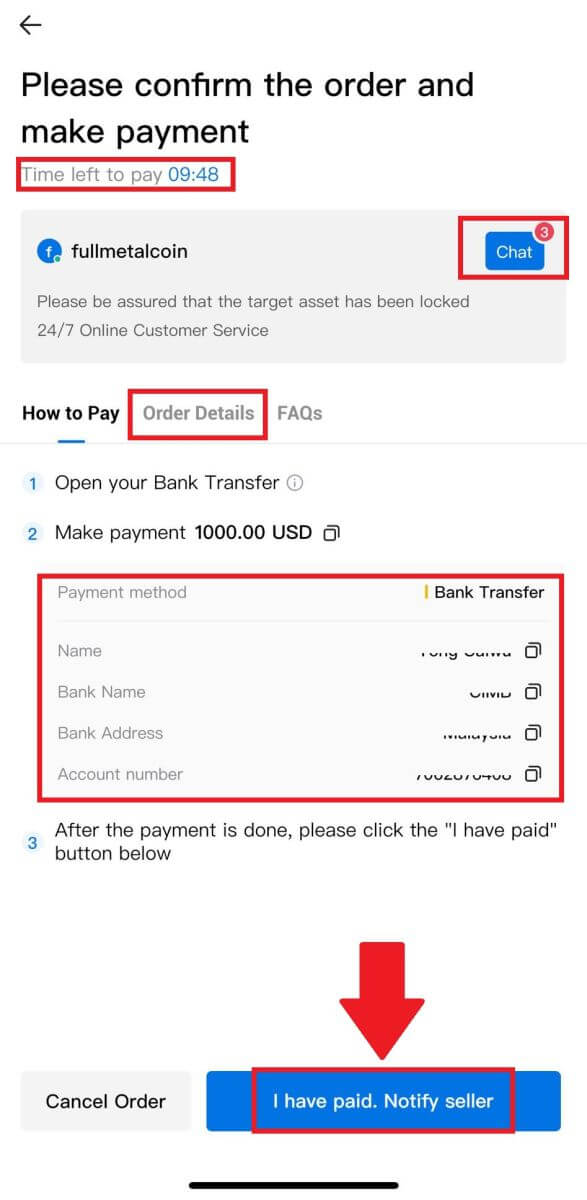
5. Խնդրում ենք սպասել, որ P2P Merchant-ը թողարկի USDT-ն և վերջնական տեսքի բերի պատվերը: Դրանից հետո դուք հաջողությամբ ավարտել եք կրիպտոյի գնումը HTX P2P-ի միջոցով:
Ինչպես ավանդադրել Crypto-ն HTX-ում
Ներդրեք Crypto-ն HTX-ում (կայք)
1. Մուտք գործեք ձեր HTX հաշիվ և սեղմեք [Ակտիվներ]: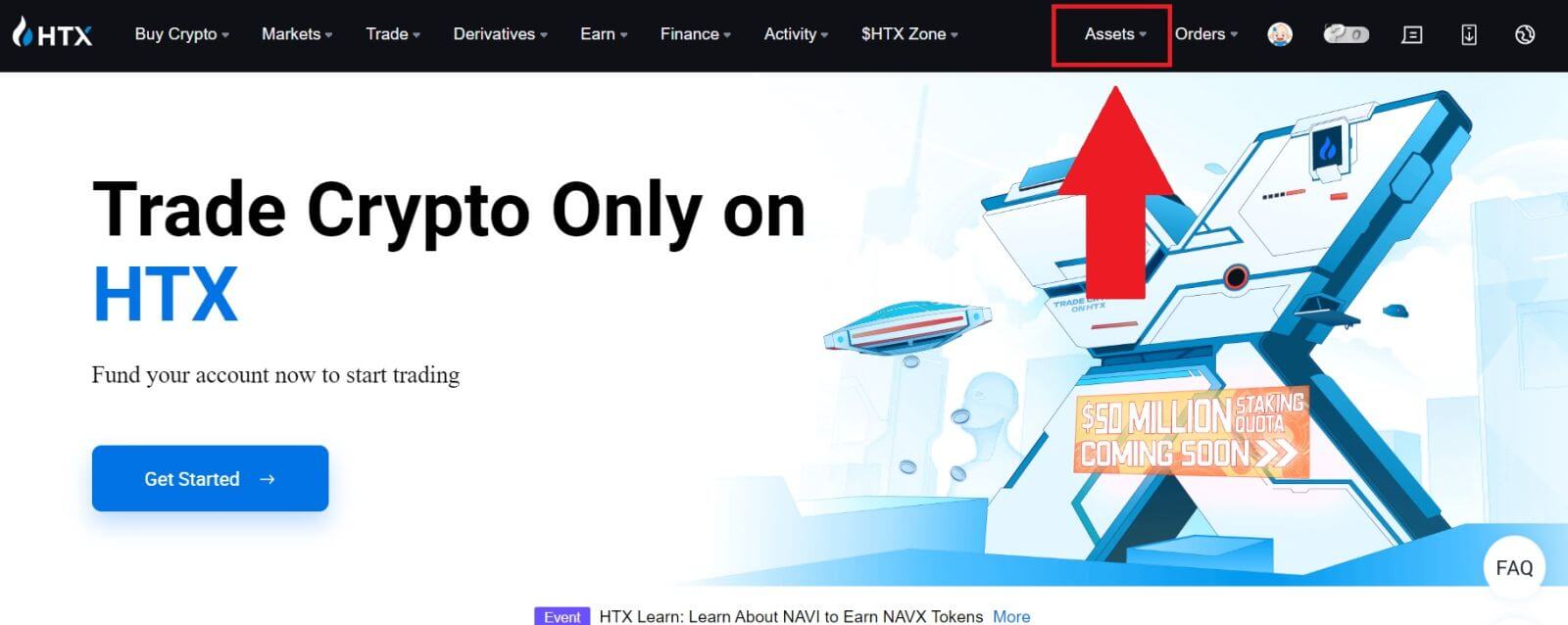 2. Շարունակելու համար
2. Շարունակելու համար
սեղմեք [Deposit] :
Նշում:
Մետաղադրամի և ցանցի դաշտերի վրա սեղմելիս կարող եք որոնել նախընտրած Մետաղադրամը և Ցանցը:
Ցանցն ընտրելիս համոզվեք, որ այն համապատասխանում է դուրսբերման հարթակի ցանցին: Օրինակ, եթե դուք ընտրում եք TRC20 ցանցը HTX-ում, ընտրեք TRC20 ցանցը դուրսբերման հարթակում: Սխալ ցանց ընտրելը կարող է հանգեցնել ֆոնդի կորուստների:
Ավանդ դնելուց առաջ ստուգեք պայմանագրային նշանի հասցեն: Համոզվեք, որ այն համապատասխանում է HTX-ի աջակցվող նշանային պայմանագրի հասցեին. հակառակ դեպքում, ձեր ակտիվները կարող են կորցնել:
Իմացեք, որ տարբեր ցանցերում յուրաքանչյուր նշանի համար կա ավանդի նվազագույն պահանջ: Նվազագույն գումարից ցածր ավանդները չեն մուտքագրվի և չեն կարող վերադարձվել:
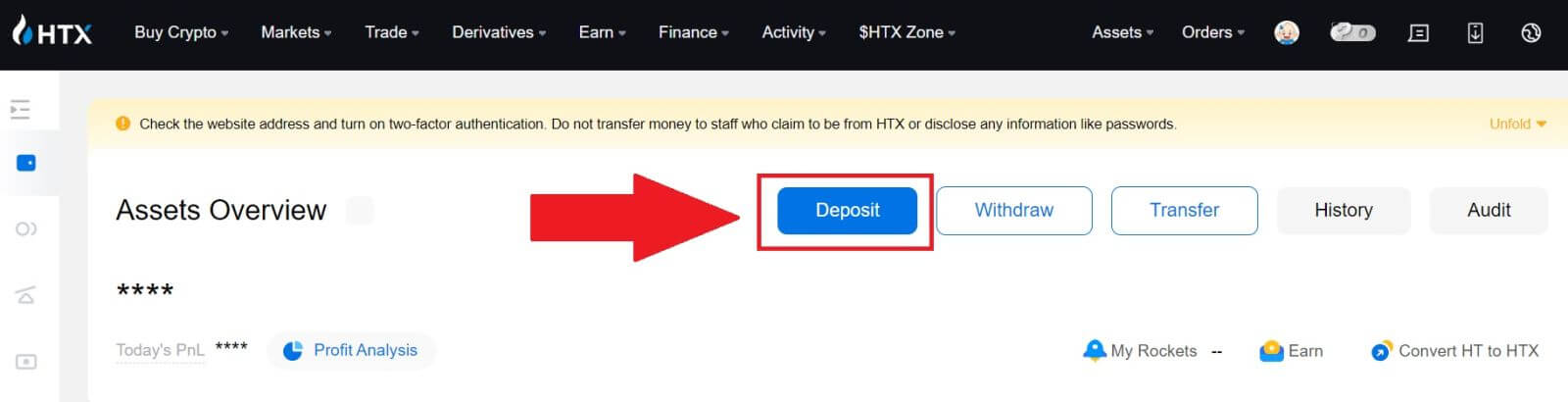 3. Ընտրեք կրիպտոարժույթը, որը ցանկանում եք ավանդ դնել: Այստեղ մենք օգտագործում ենք ԲԹՋ-ն որպես օրինակ:
3. Ընտրեք կրիպտոարժույթը, որը ցանկանում եք ավանդ դնել: Այստեղ մենք օգտագործում ենք ԲԹՋ-ն որպես օրինակ:
Ընտրեք այն շղթան (ցանցը), որին ցանկանում եք ավանդ դնել: 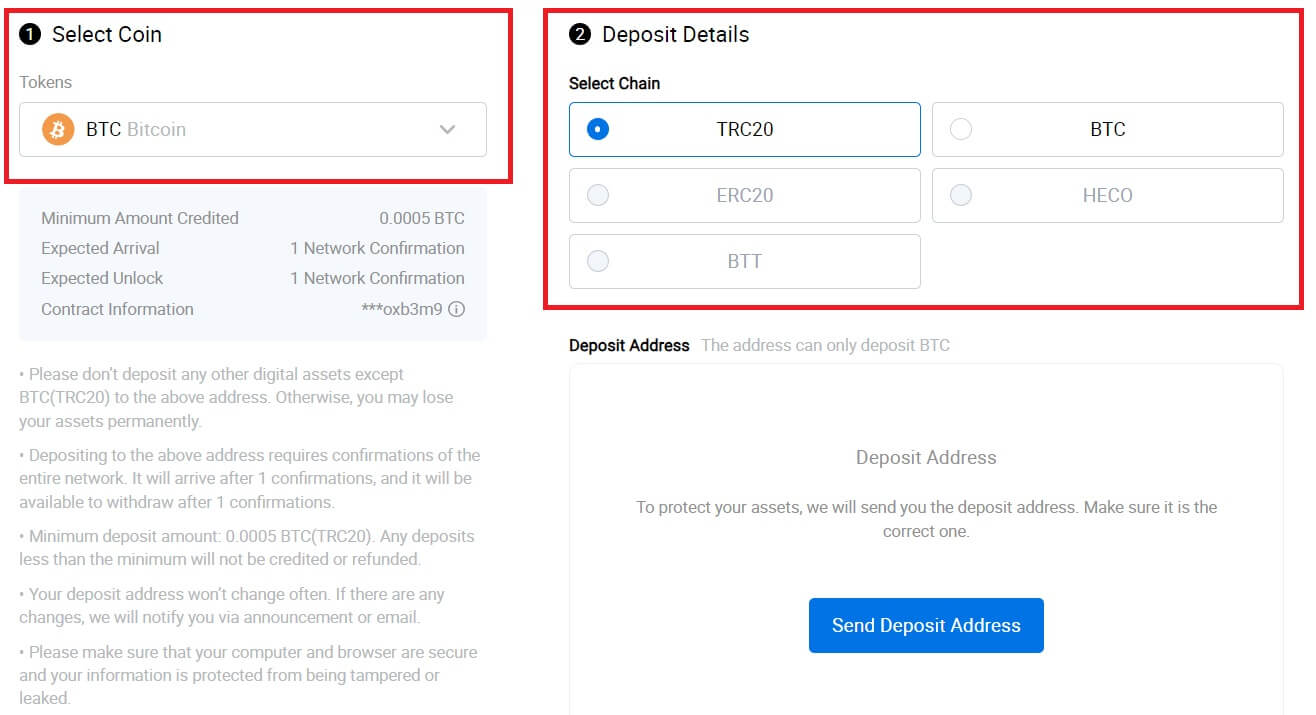
4. Հաջորդը սեղմեք [Send Deposit Address] : Հաղորդագրության ավանդի մասին ծանուցում կուղարկվի ձեր էլ. հասցեին՝ ձեր ակտիվների անվտանգությունն ապահովելու համար, շարունակելու համար սեղմեք [Հաստատել]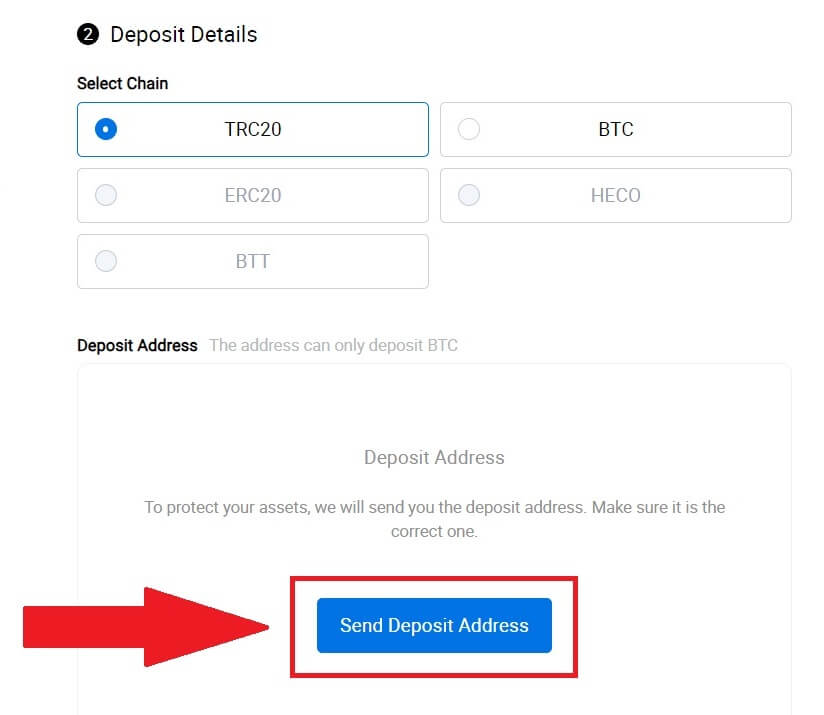
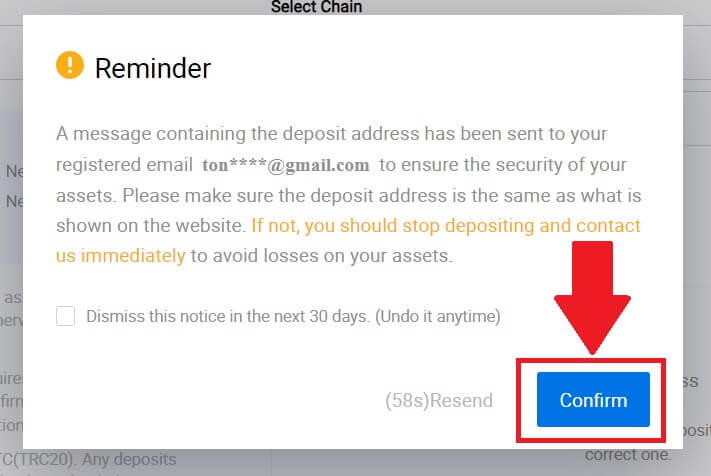
:
5. Սեղմեք Պատճենել հասցեն կամ սկանավորել QR կոդը ՝ ավանդի հասցեն ստանալու համար: Տեղադրեք այս հասցեն դուրսբերման հարթակի դուրսբերման հասցեի դաշտում:
Հետևեք դուրսբերման հարթակում տրված հրահանգներին՝ դուրսբերման հարցումը սկսելու համար: 6. Դրանից հետո դուք կարող եք գտնել ձեր վերջին ավանդային գրառումները [Ակտիվներ] - [Պատմություն]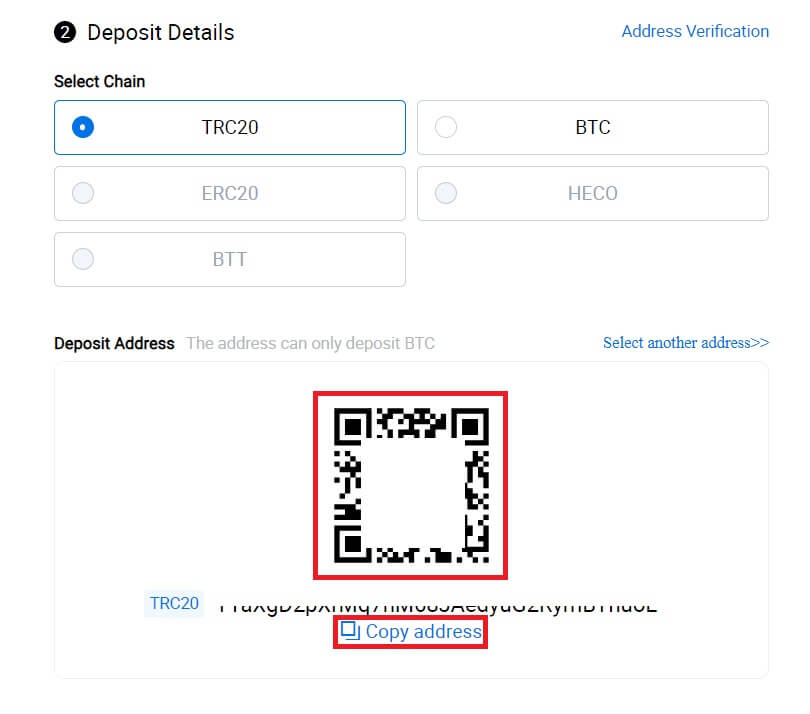
բաժնում :
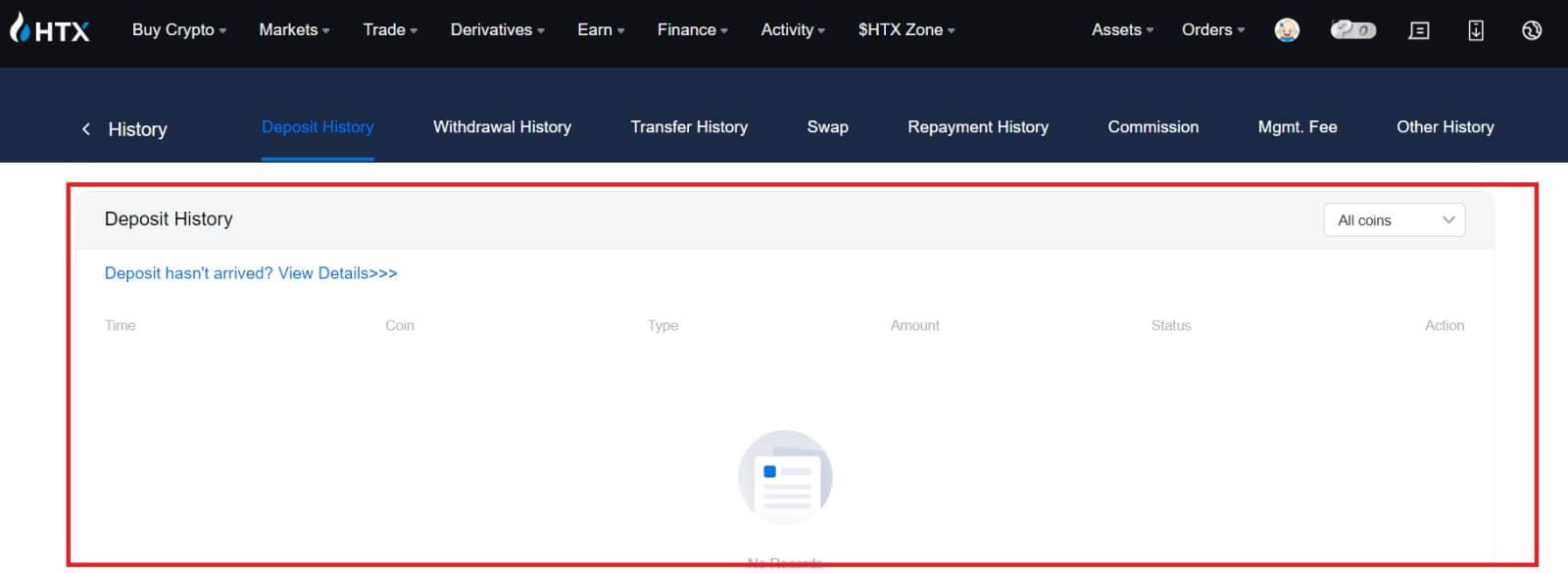
Ներդրեք Crypto-ն HTX-ում (հավելված)
1. Բացեք HTX հավելվածը և հպեք [Ակտիվներ]: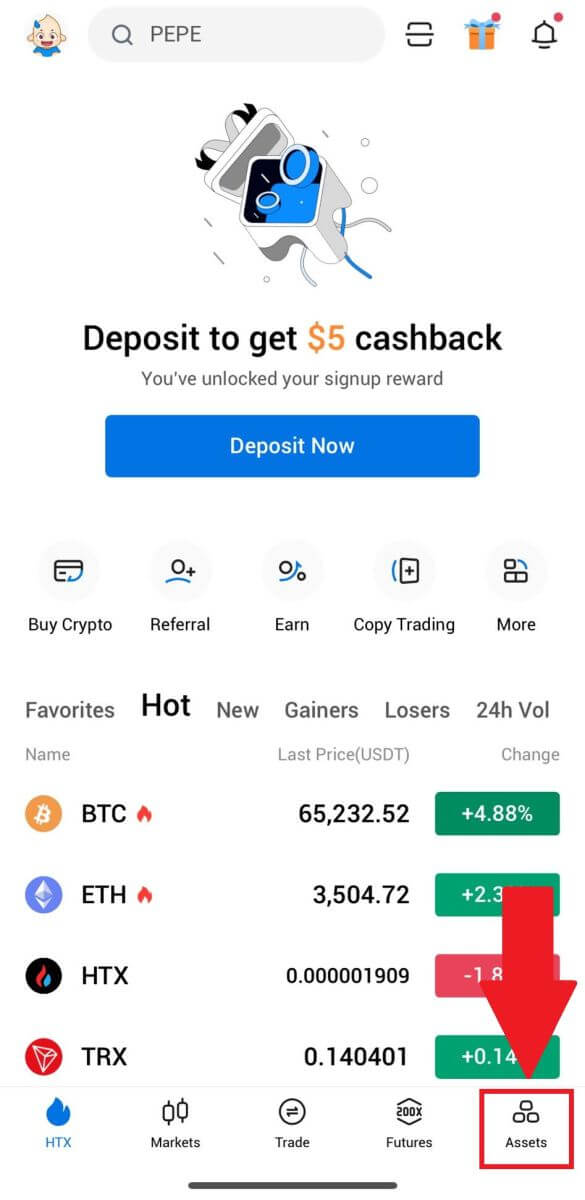 2. Շարունակելու համար
2. Շարունակելու համար
հպեք [Deposit]- ին:
Նշում:
Մետաղադրամի և ցանցի դաշտերի վրա սեղմելիս կարող եք որոնել նախընտրած Մետաղադրամը և Ցանցը:
Ցանցն ընտրելիս համոզվեք, որ այն համապատասխանում է դուրսբերման հարթակի ցանցին: Օրինակ, եթե դուք ընտրում եք TRC20 ցանցը HTX-ում, ընտրեք TRC20 ցանցը դուրսբերման հարթակում: Սխալ ցանց ընտրելը կարող է հանգեցնել ֆոնդի կորուստների:
Ավանդ դնելուց առաջ ստուգեք պայմանագրային նշանի հասցեն: Համոզվեք, որ այն համապատասխանում է HTX-ի աջակցվող նշանային պայմանագրի հասցեին. հակառակ դեպքում, ձեր ակտիվները կարող են կորցնել:
Իմացեք, որ տարբեր ցանցերում յուրաքանչյուր նշանի համար կա ավանդի նվազագույն պահանջ: Նվազագույն գումարից ցածր ավանդները չեն մուտքագրվի և չեն կարող վերադարձվել:
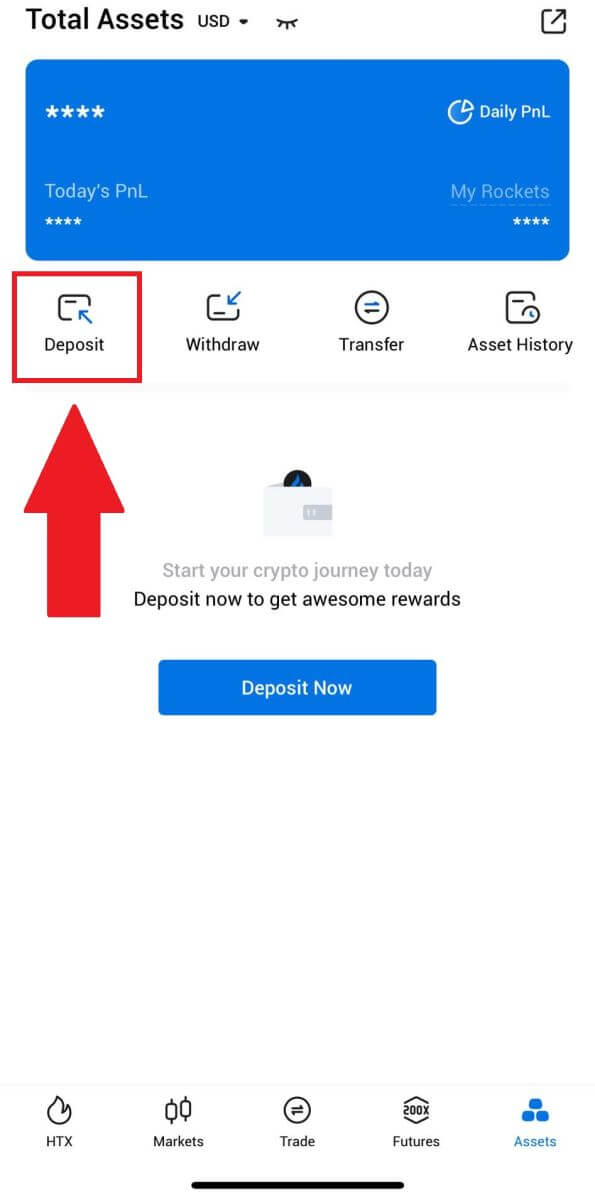
3. Ընտրեք այն նշանները, որոնք ցանկանում եք ավանդ դնել: Դուք կարող եք օգտագործել որոնման տողը ձեր ուզած նշանները որոնելու համար:
Այստեղ մենք օգտագործում ենք ԲԹՋ-ն որպես օրինակ: 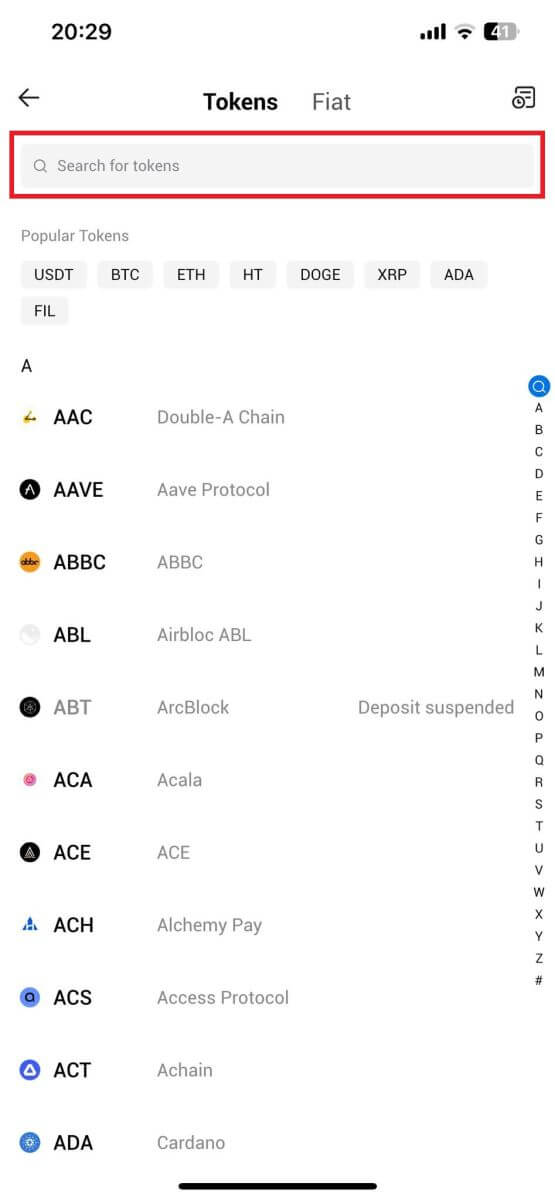
4. Շարունակելու համար ընտրեք ավանդային ցանցը: 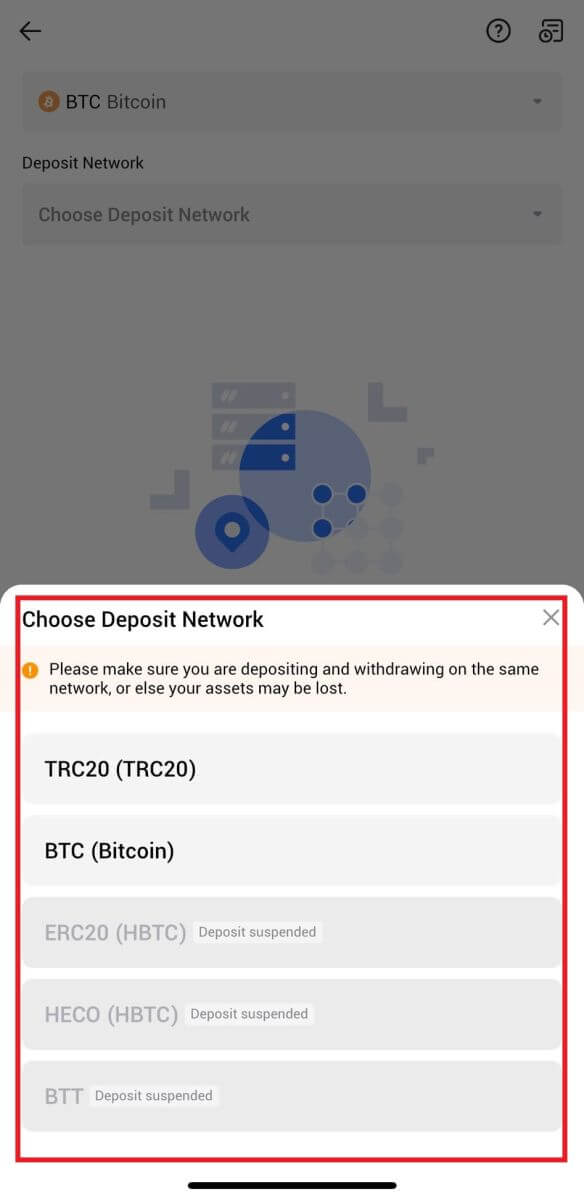
5. Սեղմեք Պատճենել հասցեն կամ սկանավորել QR կոդը ՝ ավանդի հասցեն ստանալու համար: Տեղադրեք այս հասցեն դուրսբերման հարթակի դուրսբերման հասցեի դաշտում:
Հետևեք դուրսբերման հարթակում տրված հրահանգներին՝ դուրսբերման հարցումը սկսելու համար: 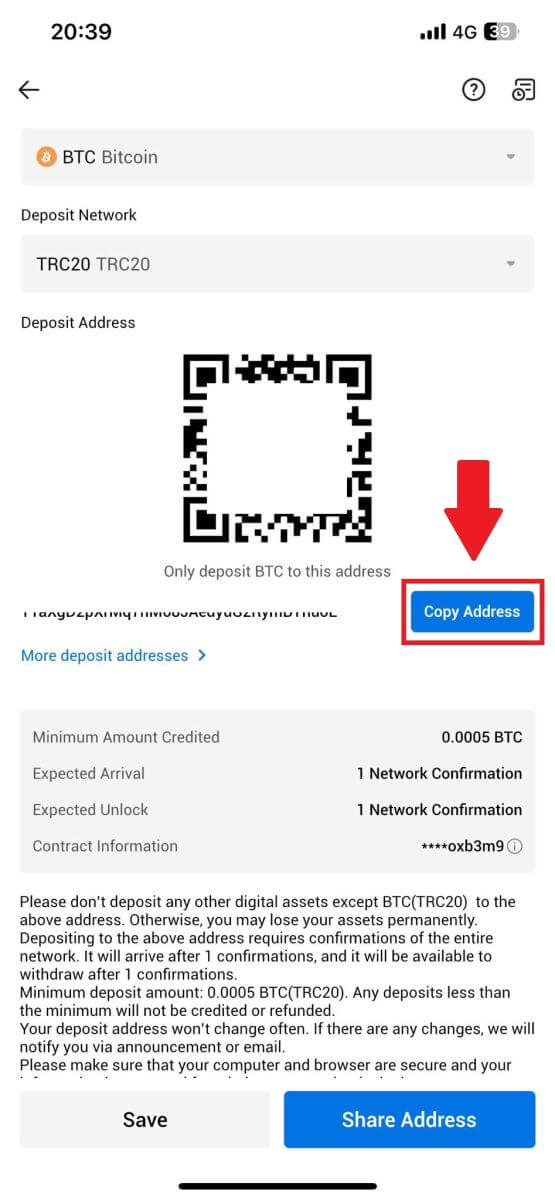
6. Կանխիկացման հարցումը սկսելուց հետո խորհրդանշական ավանդը պետք է հաստատվի բլոկի կողմից: Հաստատվելուց հետո ավանդը կփոխանցվի ձեր Ֆինանսավորման հաշվին:
Ինչպես ավանդադրել Fiat-ը HTX-ում
Ավանդեք Fiat-ը HTX-ում (կայք)
1. Մուտք գործեք ձեր HTX , սեղմեք [Buy Crypto] և ընտրեք [Fiat Deposit]: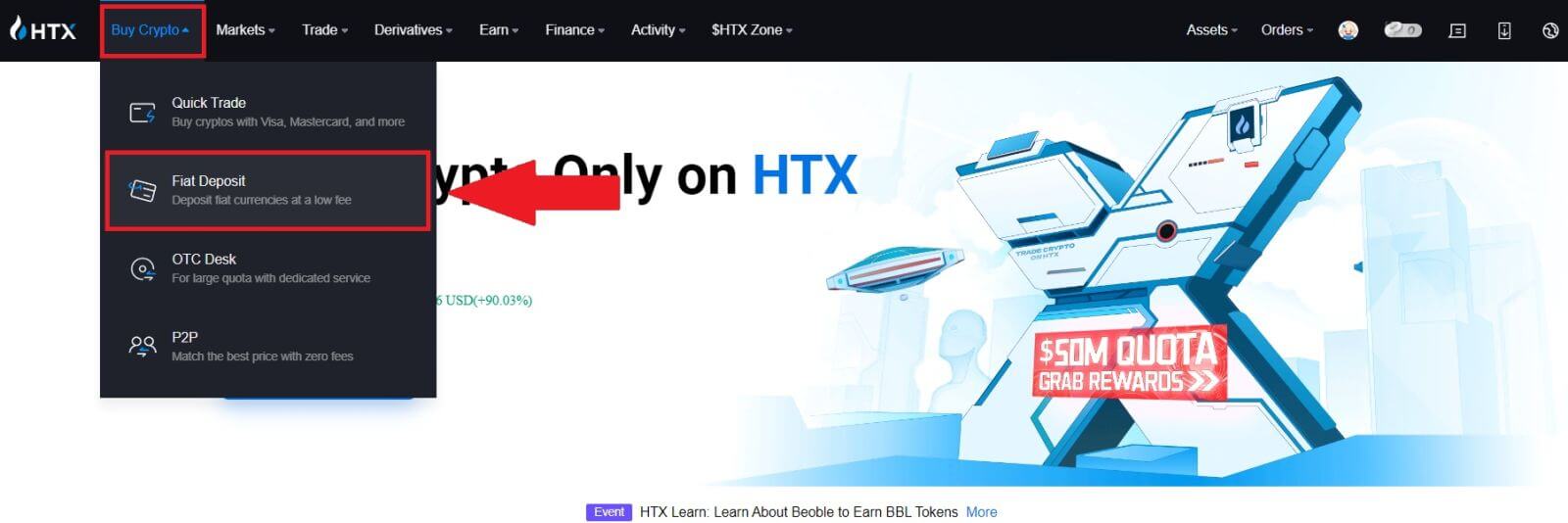
2. Ընտրեք ձեր Fiat արժույթը , մուտքագրեք այն գումարը, որը ցանկանում եք ներդնել և սեղմեք [Next]:
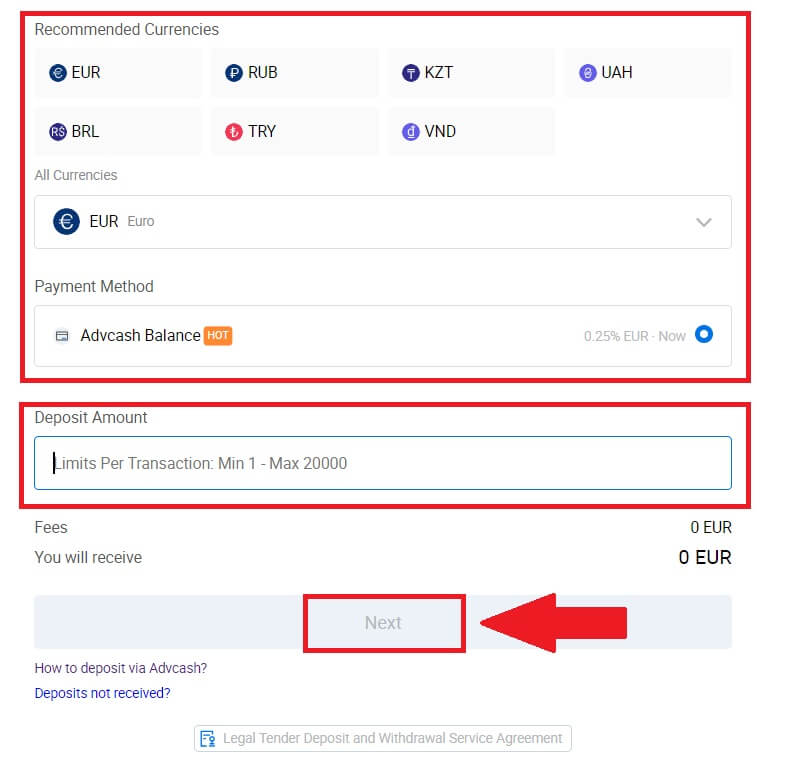
3. Հաջորդը սեղմեք [Վճարել] և կվերահղվեք վճարման էջ:
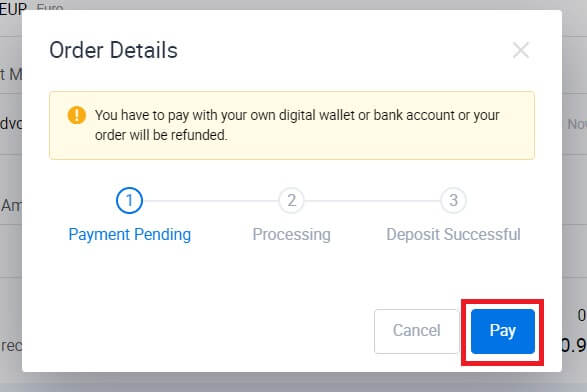
4. Վճարումն ավարտելուց հետո սպասեք մի որոշ ժամանակ, մինչև ձեր ավանդը մշակվի, և դուք հաջողությամբ ներդրեցիք fiat ձեր հաշվին:
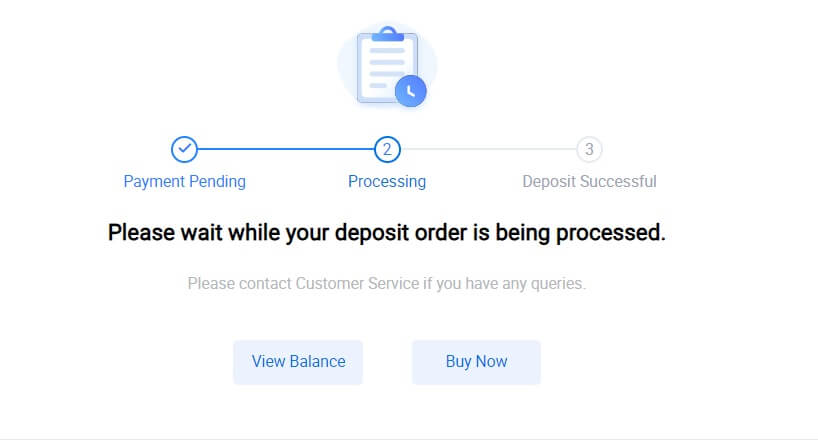
Ավանդեք Fiat-ը HTX-ով (հավելված)
1. Բացեք HTX հավելվածը և հպեք [Ակտիվներ]: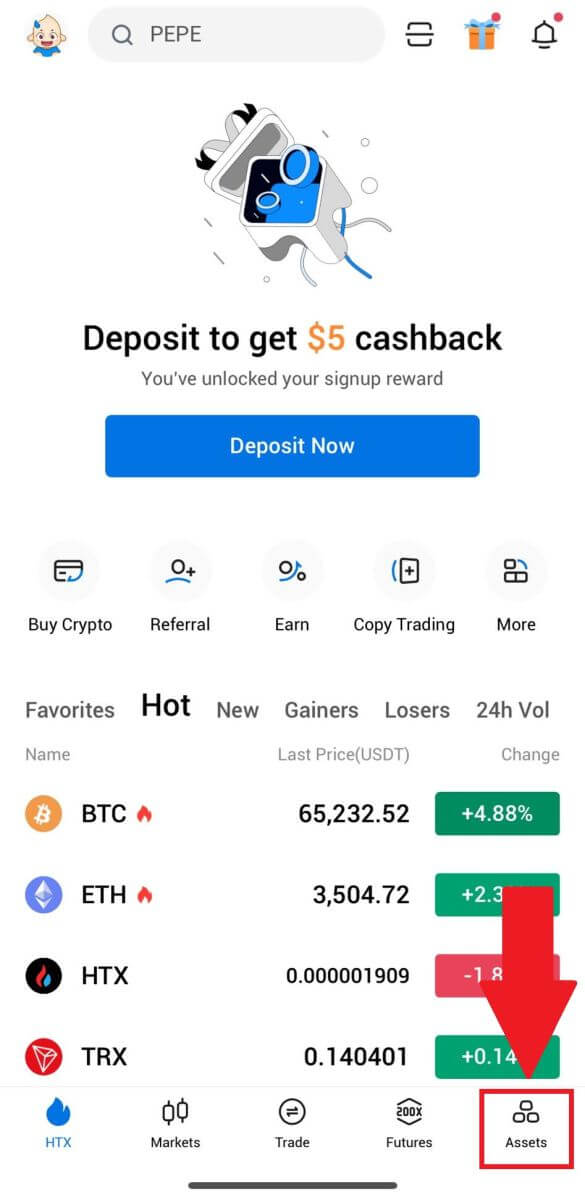 2. Շարունակելու համար
2. Շարունակելու համար
հպեք [Deposit]- ին:
3. Ընտրեք այն fiat-ը, որը ցանկանում եք ավանդ դնել: Դուք կարող եք օգտագործել որոնման տողը ձեր ուզած fiat արժույթը փնտրելու համար:
4. Մուտքագրեք այն գումարը, որը ցանկանում եք ներդնել, վերանայեք ձեր վճարման եղանակը, նշեք վանդակը և սեղմեք [Next]:
5. Վերանայեք ձեր պատվերի մանրամասները և սեղմեք [Վճարել]: Այնուհետև , դուք կվերահղվեք վճարման էջ:
Վճարումն ավարտելուց հետո որոշ ժամանակ սպասեք, մինչև ձեր ավանդը մշակվի, և դուք հաջողությամբ ներդրեցիք fiat-ը ձեր հաշվին:
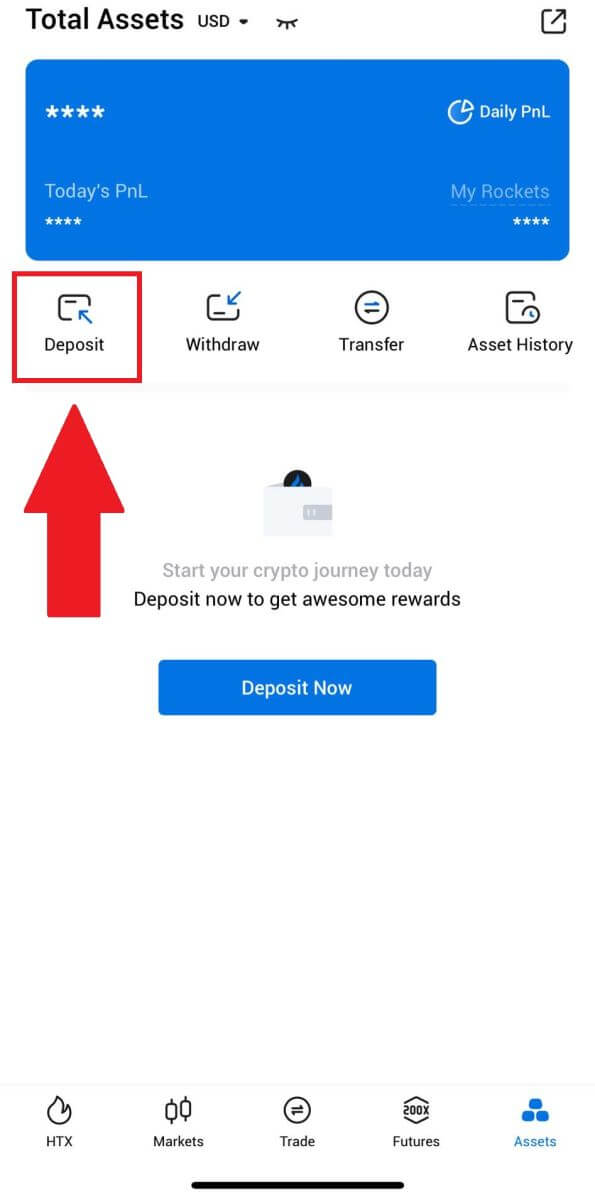
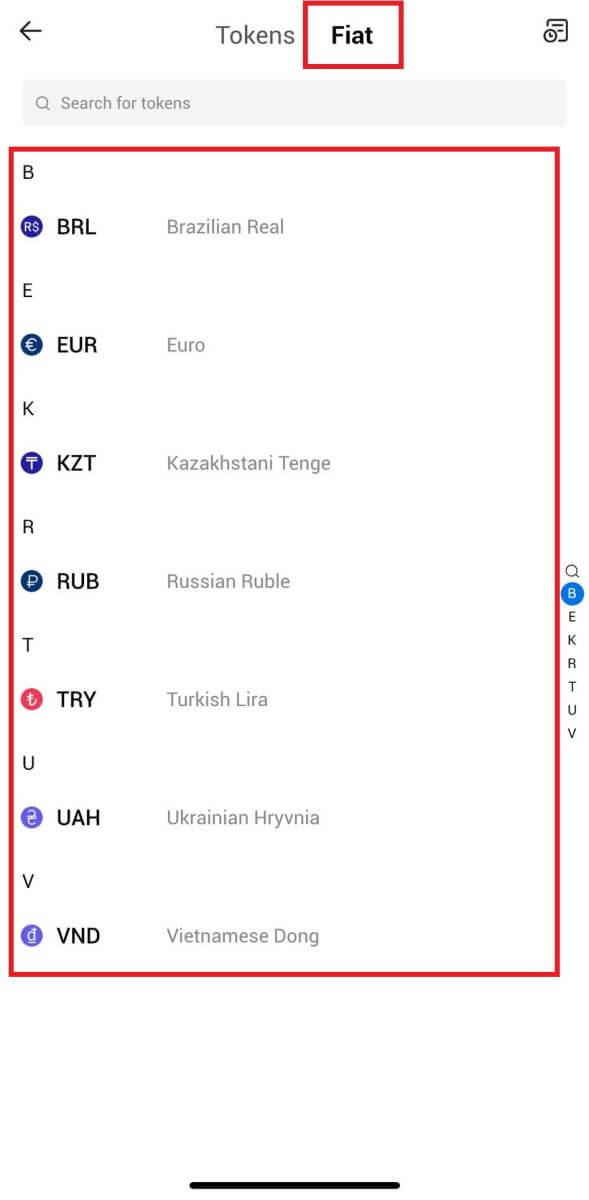
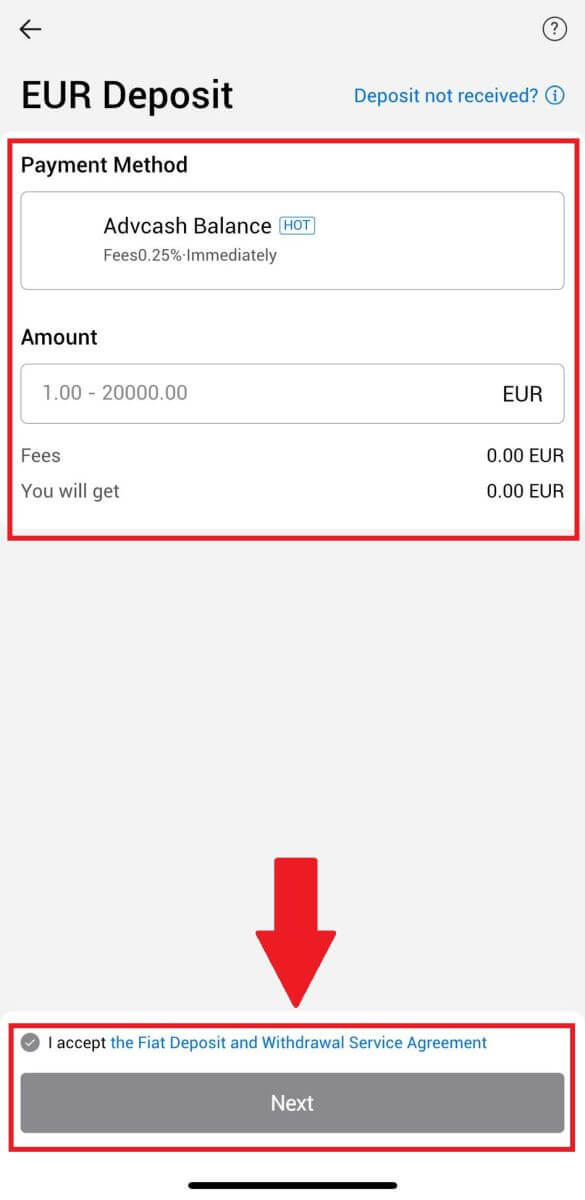
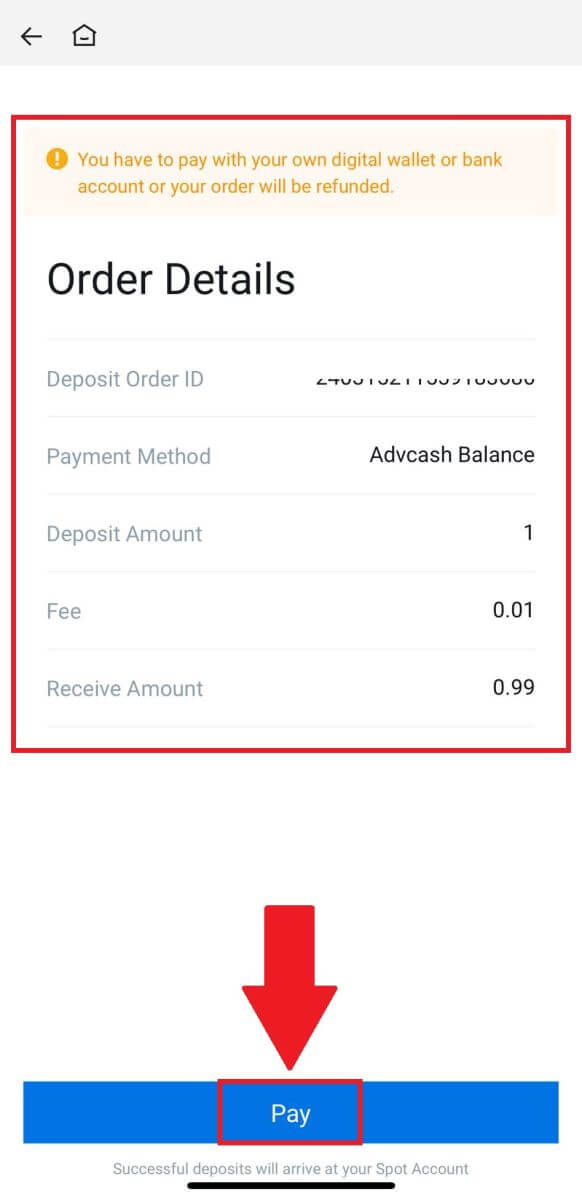
Հաճախակի տրվող հարցեր (ՀՏՀ)
Ի՞նչ է պիտակը կամ մեմը, և ինչո՞ւ է պետք այն մուտքագրել կրիպտո ավանդադրելիս:
Պիտակը կամ հուշագիրը եզակի նույնացուցիչ է, որը հատկացվում է յուրաքանչյուր հաշվին՝ ավանդը նույնականացնելու և համապատասխան հաշիվը վարկավորելու համար: Որոշ կրիպտոներ ավանդադրելիս, ինչպիսիք են BNB, XEM, XLM, XRP, KAVA, ATOM, BAND, EOS և այլն, դուք պետք է մուտքագրեք համապատասխան պիտակը կամ հուշագիրը, որպեսզի այն հաջողությամբ մուտքագրվի:
Ինչպե՞ս ստուգել իմ գործարքների պատմությունը:
1. Մուտք գործեք ձեր HTX հաշիվ և սեղմեք [Assets] և ընտրեք [History]: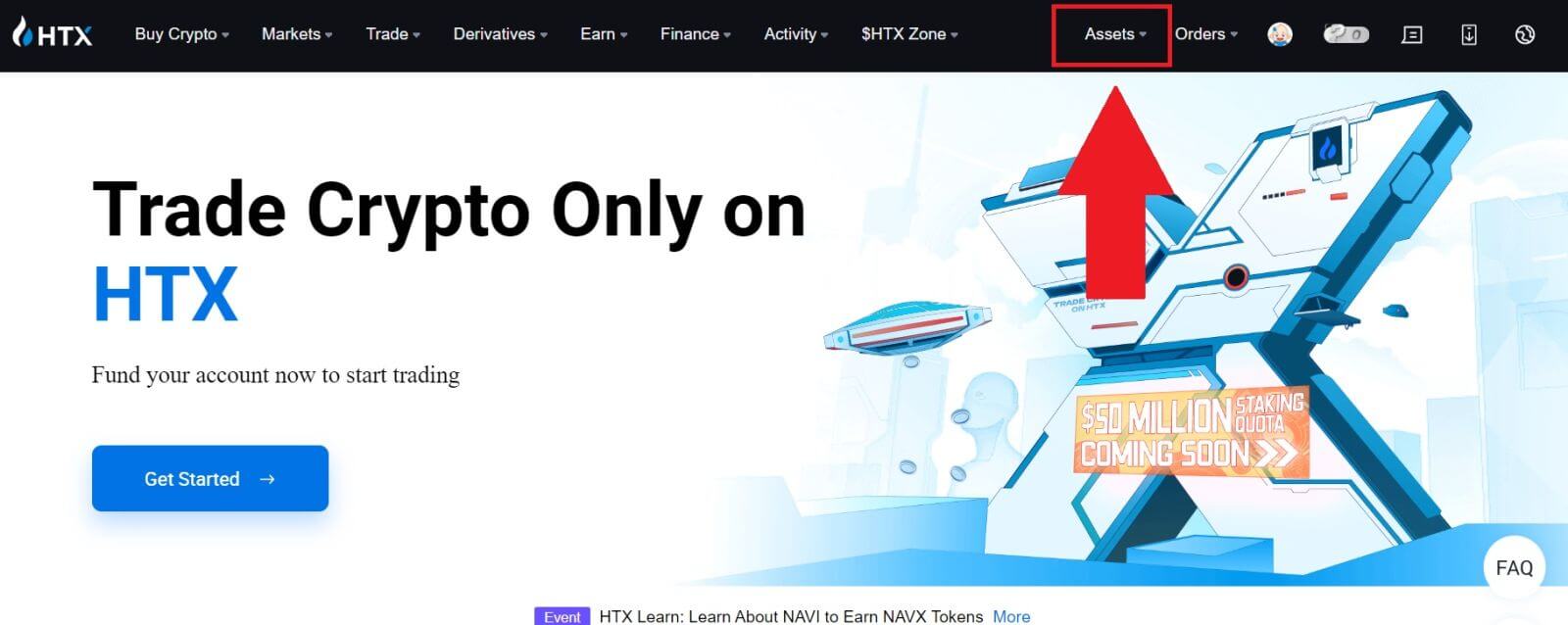
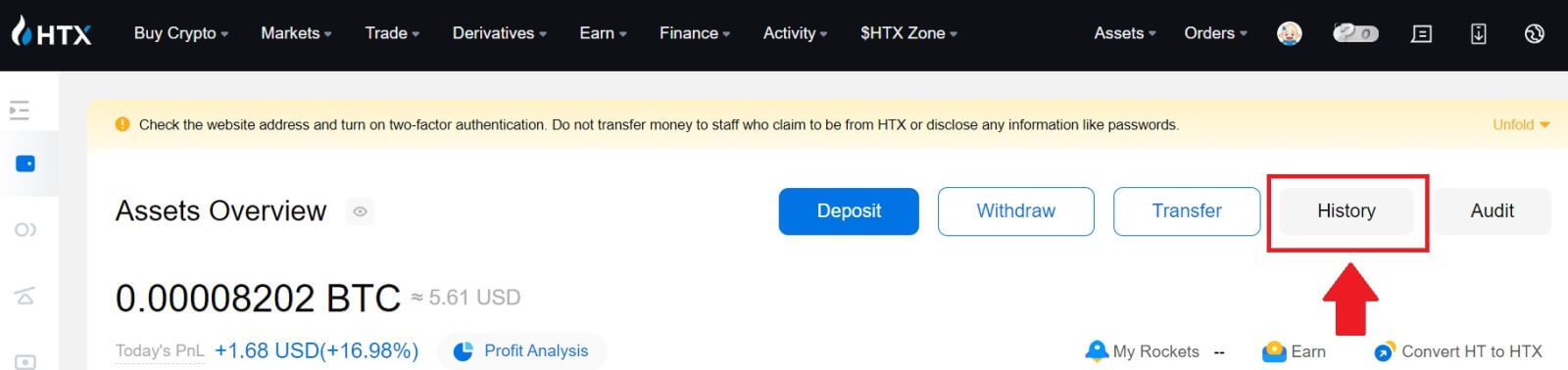
2. Այստեղ կարող եք ստուգել ձեր ավանդի կամ դուրսբերման կարգավիճակը:
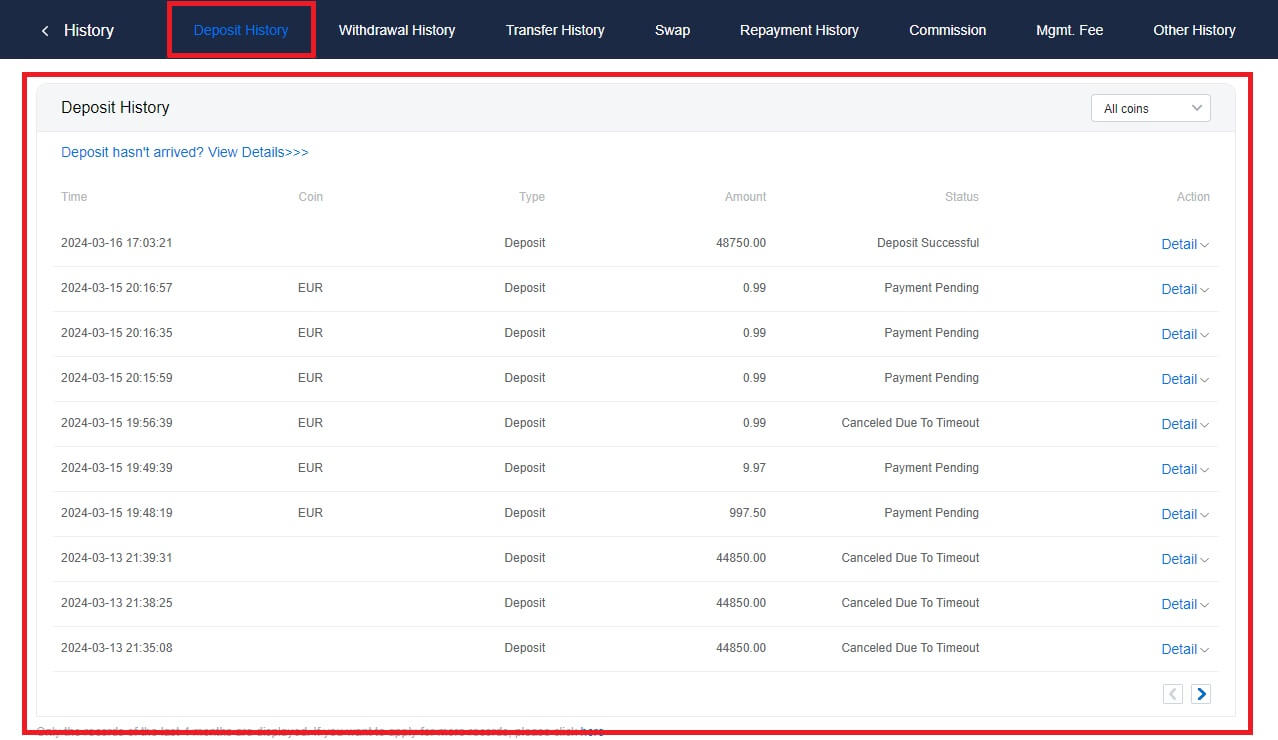
Չհաշվառված ավանդների պատճառները
1. Անբավարար թվով բլոկային հաստատումներ նորմալ ավանդի համար
Նորմալ պայմաններում յուրաքանչյուր կրիպտո պահանջում է որոշակի թվով բլոկային հաստատումներ, նախքան փոխանցման գումարը կարող է մուտքագրվել ձեր HTX հաշվին: Բլոկի հաստատումների անհրաժեշտ քանակությունը ստուգելու համար խնդրում ենք գնալ համապատասխան կրիպտոյի ավանդային էջ:
Համոզվեք, որ կրիպտոարժույթը, որը դուք մտադիր եք ավանդադրել HTX հարթակում, համապատասխանում է աջակցվող կրիպտոարժույթներին: Ստուգեք կրիպտոյի լրիվ անվանումը կամ դրա պայմանագրային հասցեն՝ ցանկացած անհամապատասխանություն կանխելու համար: Եթե անհամապատասխանություններ հայտնաբերվեն, ավանդը չի կարող մուտքագրվել ձեր հաշվին: Նման դեպքերում ներկայացրեք Ավանդի վերականգնման սխալ դիմում՝ տեխնիկական թիմի կողմից վերադարձի մշակման հարցում օգնության համար:
3. Ավանդի ներդրում չաջակցվող խելացի պայմանագրի մեթոդով
Ներկայումս որոշ կրիպտոարժույթներ չեն կարող ավանդադրվել HTX հարթակում՝ օգտագործելով խելացի պայմանագրի մեթոդը: Խելացի պայմանագրերի միջոցով կատարված ավանդները չեն արտացոլվի ձեր HTX հաշվում: Քանի որ որոշ խելացի պայմանագրերի փոխանցումներ պահանջում են ձեռքով մշակում, խնդրում ենք անհապաղ դիմեք հաճախորդների առցանց սպասարկման ծառայությանը՝ ուղարկելու ձեր օգնության հարցումը:
4. Սխալ կրիպտո հասցեի ավանդադրում կամ ավանդի սխալ ցանց ընտրելը
Համոզվեք, որ ճշգրիտ մուտքագրել եք ավանդի հասցեն և ընտրել ճիշտ ավանդային ցանցը մինչև ավանդը սկսելը: Դա չկատարելու դեպքում ակտիվները կարող են չհաշվառվել:


